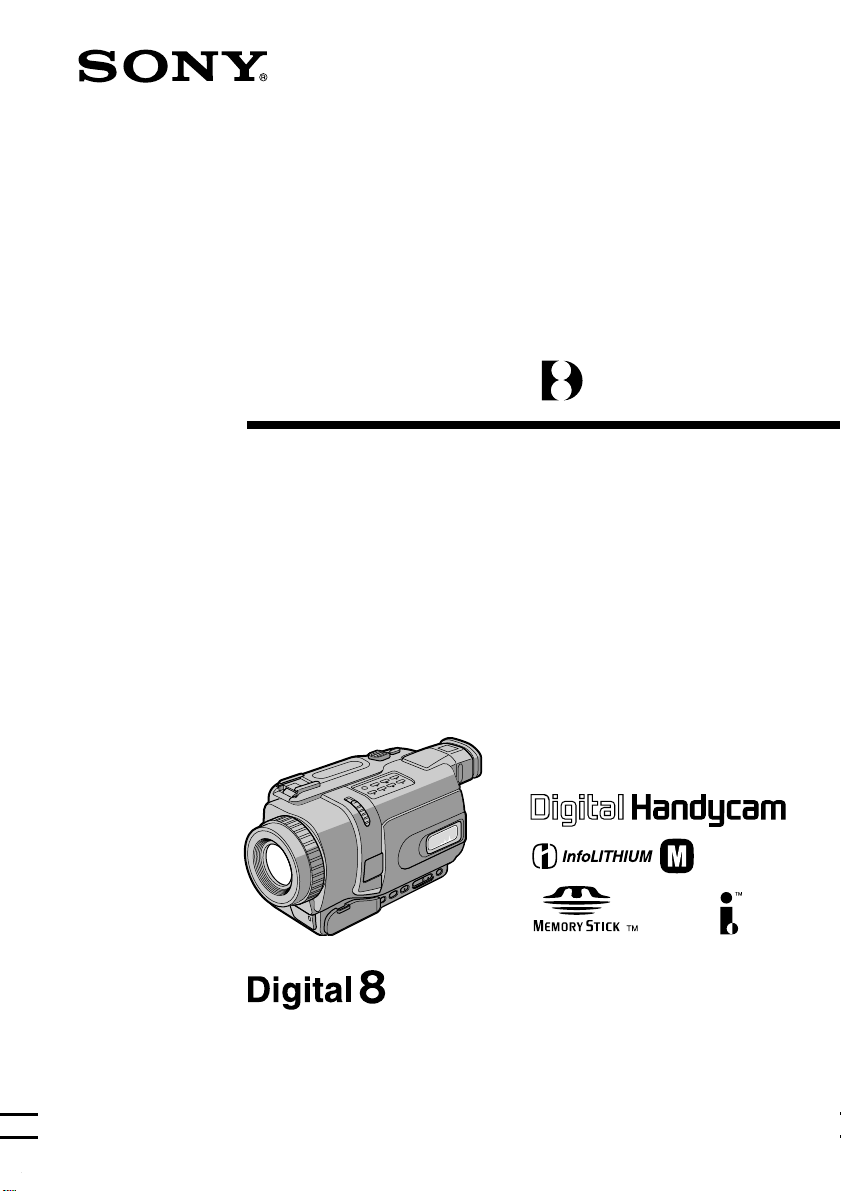
SERIES
TM
3-072-650-23 (2)
Digital
Video Camera
Recorder
Mode d’emploi
Avant la mise en service de cet appareil, prière de lire attentivement le
mode d’emploi et de le conserver pour toute référence future.
DCR-TRV740
DCR-TRV240/TRV340/TRV740/
TRV840
©2002 Sony Corporation
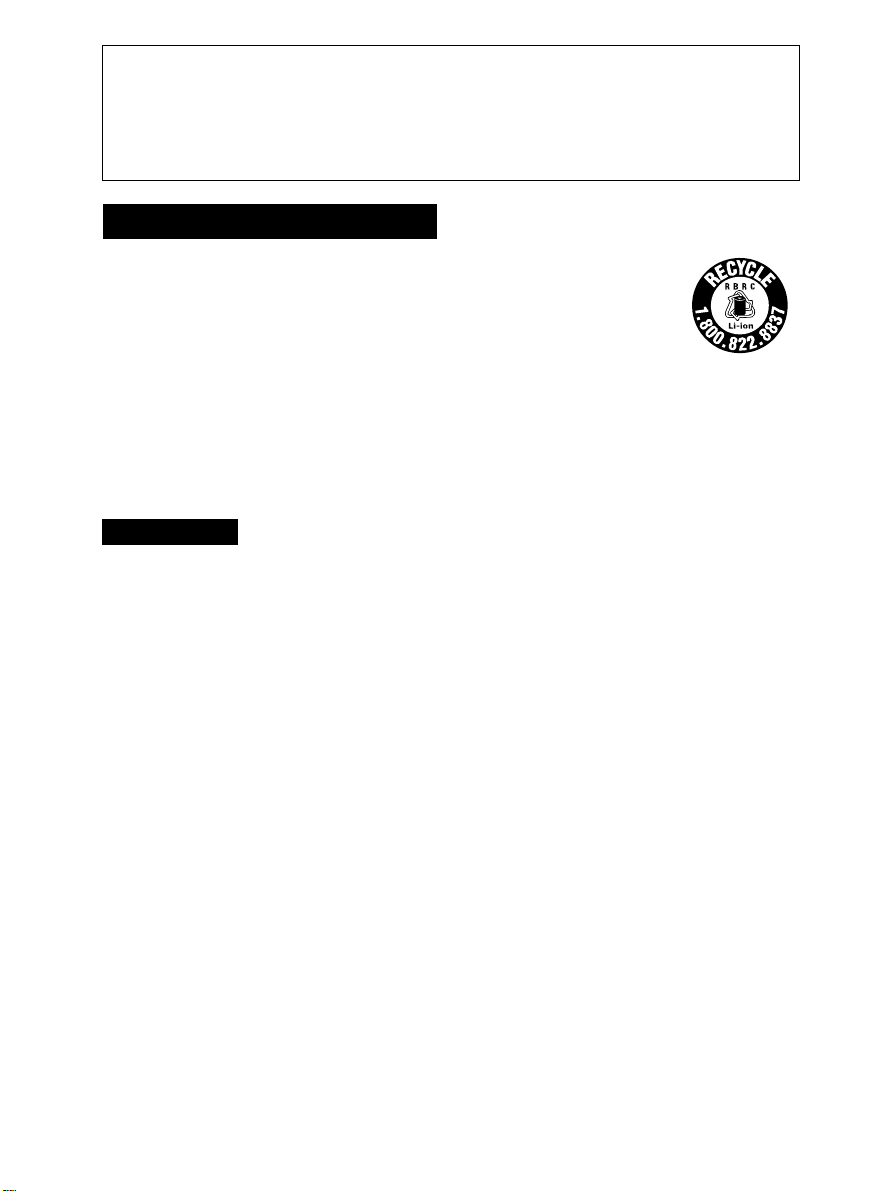
Félicitations pour l’achat de ce Handycam Sony. Ce caméscope vous permettra de saisir des
Bienvenue!
moments précieux de la vie et vous garantira une image et un son de très grande qualité. Le
Handycam présente de nombreuses fonctions élaborées, mais il est facile de s’en servir. Très
vite, vous serez à même de produire vos propres vidéogrammes que vous regarderez encore
avec plaisir dans les années à venir.
AVERTISSEMENT
Pour éviter tout risque d’incendie ou de
décharge électrique, ne pas exposer cet
appareil à la pluie ou à l’humidité.
Pour éviter tout risque de décharge électrique,
ne pas ouvrir le coffret de cet appareil et ne
confier son entretien qu’à un personnel
qualifié.
Ne jamais exposer la batterie rechargeable à
une température supérieure à 60°C (140°F),
comme dans une voiture garée au soleil ou
dans un endroit exposé aux rayons du soleil.
ATTENTION
POUR PREVENIR LES CHOCS
ELECTRIQUES, RACCORDER LA LAME
LARGE DE LA FICHE A LA FENTE LARGE
DE LA PRISE. INSERER LES LAMES
COMPLETEMENT.
“Memory Stick”
Pour la clientèle au Canada
Cet appareil numérique de la classe B est
conforme à la norme NMB-003 du Canada.
RECYCLAGE DES ACCUMULATEURS
AUX IONS DE LITHIUM
Les accumulateurs aux ions de
lithium sont recyclables.
Vous pouvez contribuer à
préserver l’environnement en
rapportant les piles usées dans
un point de collection et
recyclage le plus proche.
Pour plus d’informations sur le recyclage des
accumulateurs, téléphonez le numéro gratuit
1-800-822-8837 (Etats-Units et Canada
uniquement), ou visitez
http://www.rbrc.org/
Avertissement: Ne pas utiliser des
accumulateurs aux ions de
lithium qui sont endommagées
ou qui fuient.
2
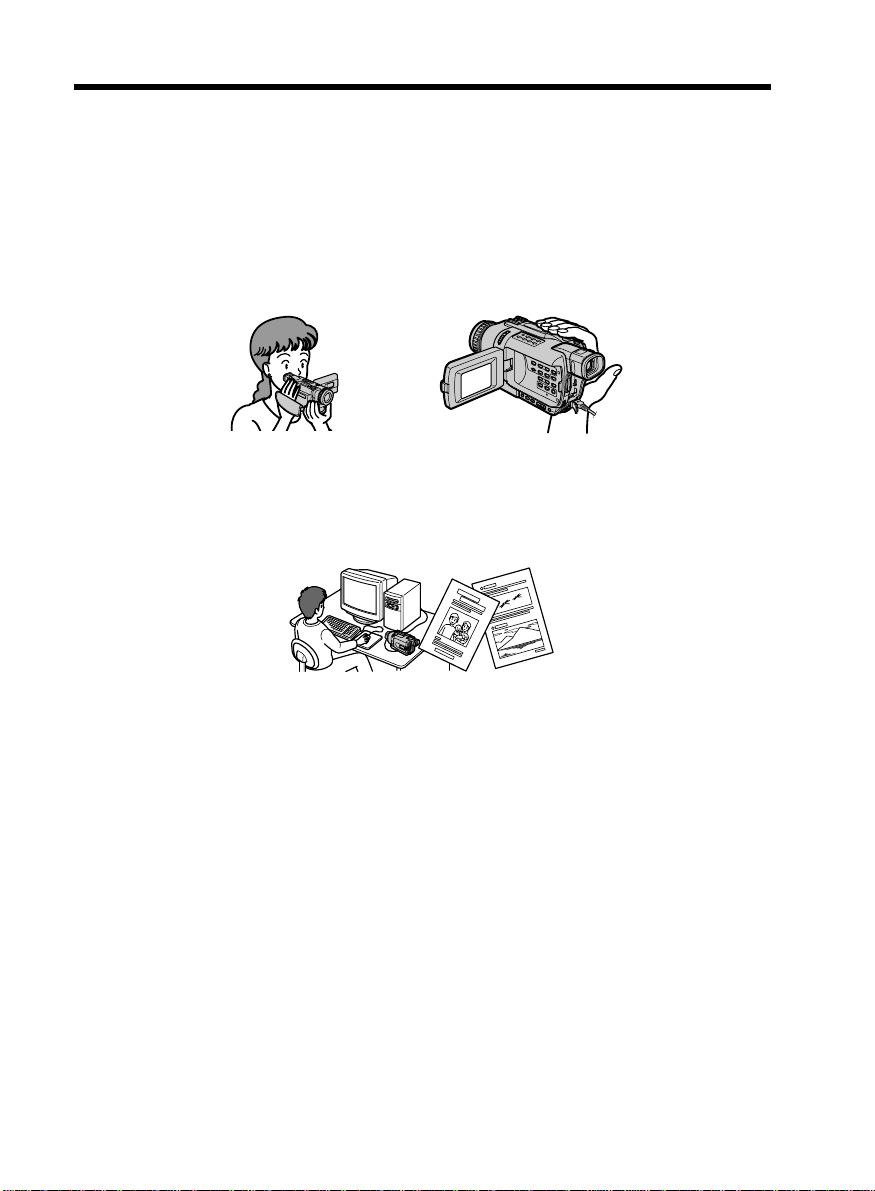
Principales caractéristiques
Enregistrement et lecture d’images animées et fixes
•Enregistrement d’images animées sur une cassette (p. 20)
•Enregistrement d’images fixes sur une cassette (p. 38)
•Lecture d’une cassette (p. 33)
•Enregistrement d’images fixes sur un “Memory Stick”
(sauf DCR-TRV240) (p. 123)
•Enregistrement d’images animées sur un “Memory Stick”
(sauf DCR-TRV240) (p. 139)
•Visionnage des images fixes enregistrées sur un “Memory Stick”
(sauf DCR-TRV240) (p. 149)
•Visionnage des images animées enregistrées sur un “Memory Stick”
(sauf DCR-TRV240) (p. 152)
b
Saisie d’images sur un ordinateur
•Visionnage des images enregistrées sur un “Memory Stick” au moyen du câble USB
(sauf DCR-TRV240) (p. 154)
•Visionnage des images enregistrées sur une cassette au moyen du câble USB (p. 93)
•Visionnage d’images du caméscope en direct sur l’ordinateur au moyen du câble USB
(p. 102)
•Saisie des images d’un appareil vidéo analogique sur un ordinateur (p. 87)
Préparatifs
Autres caractéristiques
Fonctions servant à régler l’exposition en mode d’enregistrement
•BACKLIGHT (p. 27)
•Prise de vue nocturne/Super Prise de vue nocturne/Obturateur lent couleur (p. 28)
•PROGRAM AE (p. 50)
•Réglage manuel de l’exposition (p. 52)
Fonctions servant à accroître l’impact des images
•[MENU] Zoom numérique (p. 23). Le réglage par défaut est OFF. (Pour un rapport de
zoom supérieur à 25× (DCR-TRV240/TRV340)/15× (DCR-TRV740/TRV840),
sélectionnez le zoom numérique dans D ZOOM des paramètres du menu.)
•Transitions en fondu (p. 43)
•Effets d’image (p. 46)
•Effets numériques (p. 47)
•Titrage (p. 57, 59)
•MEMORY MIX (sauf DCR-TRV240) (p. 128)
Fonctions permettant d’obtenir des films plus naturels
•Mode Sport (p. 50)
•Mode Paysage (p. 50)
•Mise au point manuelle (p. 53)
Fonctions pour l’emploi de cassettes enregistrées
•END SEARCH/EDITSEARCH/Revue d’enregistrement (p. 31)
•DATA CODE (p. 34)
•PB ZOOM cassette (p. 64)
•ZERO SET MEMORY (p. 66)
•Montage numérique programmé (sur cassette) (p. 73)/(sur “Memory Stick”)
(sauf DCR-TRV240) (p. 145)
3
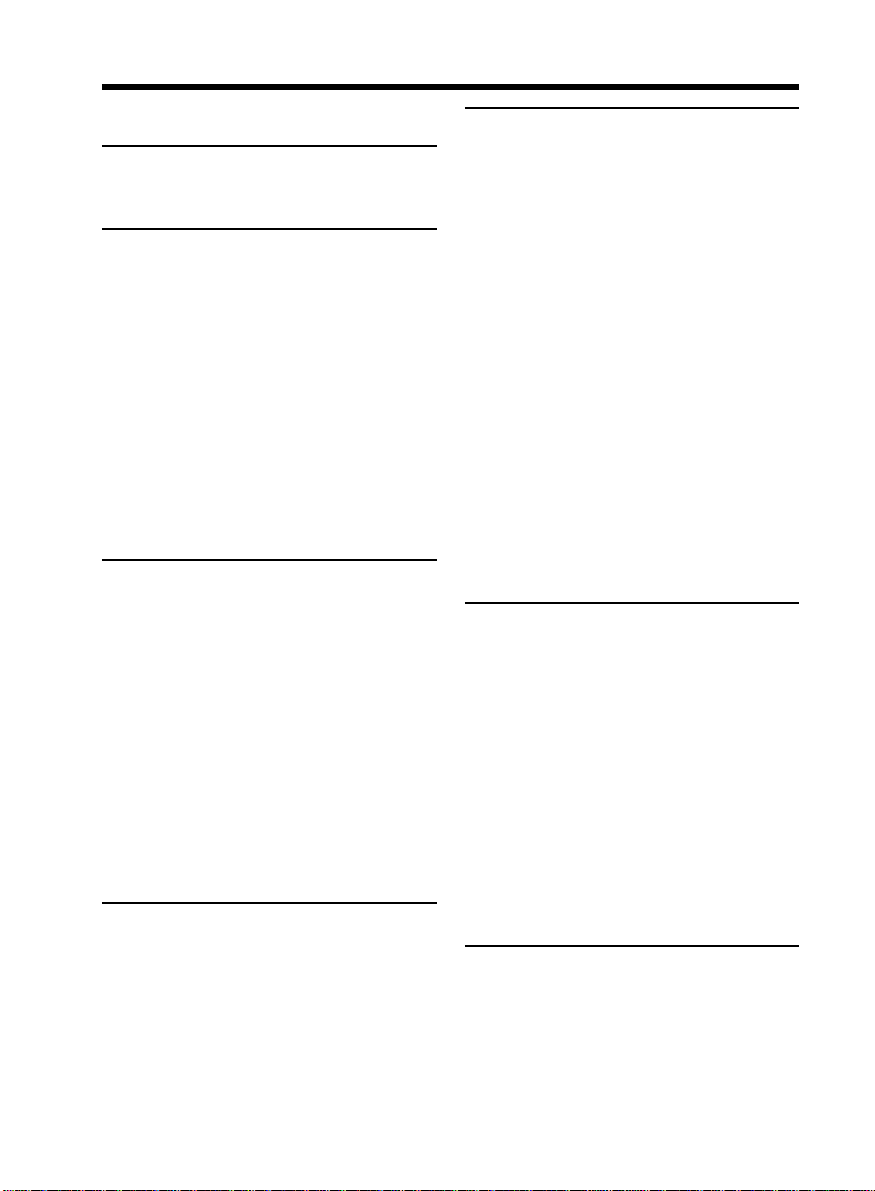
Table des matières
Principales caractéristiques ................... 3
Guide de mise en marche
rapide
.......................................................... 6
Préparatifs
Utilisation de ce manuel ........................ 8
Vérification des accessoires fournis ... 10
e
étape Préparation de la source
1
d’alimentation ................................. 11
Mise en place de la batterie ........... 11
Recharge de la batterie .................. 12
Raccordement à une prise secteur
.................................................... 16
e
étape Réglage de la date et de
2
l’heure .............................................. 17
e
étape Mise en place d’une cassette
3
........................................................... 19
Enregistrement – Opérations
de base
Enregistrement d’une image ............... 20
Prise de vue de sujets à contre-jour
– BACK LIGHT ........................ 27
Prise de vue dans l’obscurité
– NightShot/
Super NightShot/
Color Slow Shutter ......................... 28
Enregistrement avec le retardateur
(sauf DCR-TRV240) ................. 30
Contrôle d’enregistrements
– END SEARCH/EDITSEARCH/
Revue d’enregistrement ................ 31
Lecture – Opérations de base
Lecture d’une cassette .......................... 33
Pour afficher les indicateurs à
l’écran – Fonction d’affichage
.................................................... 34
Visionnage d’un enregistrement sur
un téléviseur.................................... 37
4
Opérations d’enregistrement
avancées
Enregistrement d’images fixes sur une
cassette – Enregistrement de
photos sur cassette ......................... 38
Utilisation du mode Grand écran ....... 41
Utilisation de transitions en fondu ..... 43
Utilisation d’effets spéciaux
– Effets d’image .............................. 46
Utilisation d’effets spéciaux
– Effets numériques ....................... 47
Utilisation de la fonction
PROGRAM AE ............................... 50
Réglage manuel de l’exposition .......... 52
Mise au point manuelle........................ 53
Enregistrement échelonné ................... 54
Enregistrement image par image ....... 56
Incrustation d’un titre .......................... 57
Création de titres personnalisés .......... 59
Insertion d’une scène ............................ 61
Opérations de lecture avancées
Lecture d’une cassette avec effets
d’image ............................................ 62
Lecture d’une cassette avec effets
numériques...................................... 63
Agrandissement d’images
enregistrées sur une cassette
– PB ZOOM cassette ...................... 64
Localisation rapide d’une scène
– ZERO SET MEMORY ................. 66
Recherche d’une scène d’après la date
– DATE SEARCH ........................... 67
Recherche d’une photo – PHOTO
SEARCH/PHOTO SCAN ............. 68
Montage
Copie d’une cassette ............................. 70
Copie de scènes précises
– Montage numérique programmé
(sur cassette) .................................... 73
Saisie des images d’un appareil vidéo
analogique sur un ordinateur
– Fonction de conversion du
signal ................................................ 87
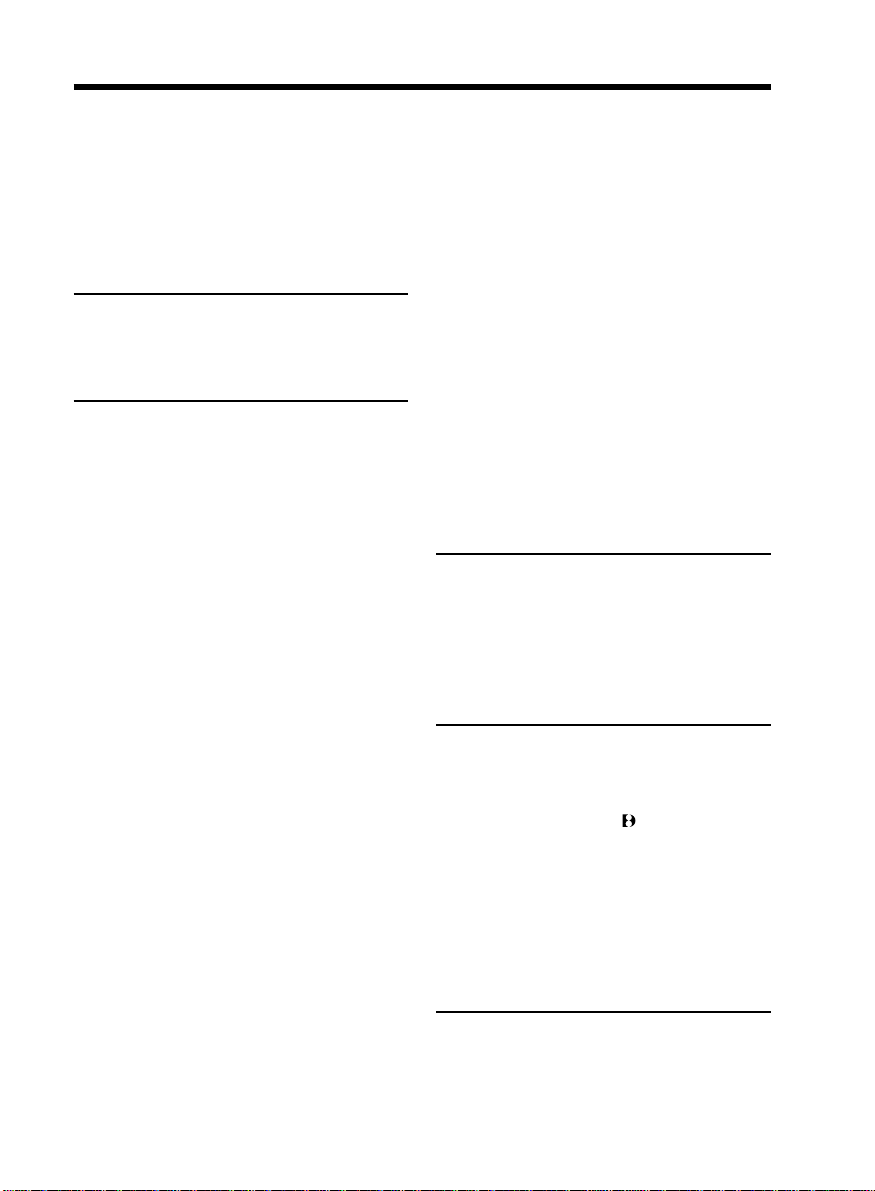
Table des matières
Enregistrement de cassettes vidéo ou
d’émissions de télévision .............. 88
Insertion d’une scène depuis un
magnétoscope
– Montage à insertion .................... 91
Visionnage sur un ordinateur
d’images enregistrées sur une
cassette (Windows seulement) ..... 93
Personnalisation du
caméscope
Réglage des paramètres du menu .... 104
Opérations liées au “Memory
Stick” (sauf DCR-TRV240)
Utilisation d’un “Memory Stick”
– Introduction ............................... 115
Enregistrement d’images fixes sur un
“Memory Stick”
– Enregistrement de photos dans
la mémoire ..................................... 123
Superposition d’une image fixe du
“Memory Stick” sur une image
– MEMORY MIX .......................... 128
Enregistrement d’images d’une
cassette sous forme d’images
fixes................................................. 134
Copie d’images fixes d’une cassette
– PHOTO SAVE ............................ 137
Enregistrement d’images animées sur
un “Memory Stick”
– Enregistrement de séquences
MPEG ............................................. 139
Enregistrement d’images d’une
cassette sous forme d’images
animées .......................................... 141
Enregistrement d’images éditées sous
forme d’images animées
– Montage numérique
programmé
(sur “Memory Stick”)................... 145
Visionnage d’images fixes
– Lecture des photos d’un
“Memory Stick” ............................ 149
Visionnage d’images animées
– Lecture de séquences MPEG ... 152
Visionnage sur un ordinateur
d’images enregistrées sur un
“Memory Stick” ............................ 154
Copie sur une cassette d’images
enregistrées sur un
“Memory Stick” ............................ 163
Agrandissement d’images fixes
enregistrées sur un
“Memory Stick”
– PB ZOOM mémoire .................. 165
Lecture d’images en diaporama
– SLIDE SHOW ............................. 167
Prévention d’un effacement
accidentel
– Protection d’images .................. 169
Suppression d’images – DELETE ..... 170
Inscription de marques
d’impression – PRINT MARK .... 173
Utilisation de l’imprimante en
option ............................................. 175
Guide de dépannage
Types de problèmes et leurs
solutions......................................... 177
Code d’autodiagnostic ....................... 183
Indicateurs et messages
d’avertissement............................. 184
Informations
complémentaires
Enregistrement et lecture dans le
système Digital8
A propos de la batterie
“InfoLITHIUM” ............................ 188
A propos de la norme i.LINK............ 190
Utilisation du caméscope à
l’étranger........................................ 192
Entretien et précautions ..................... 193
Spécifications ....................................... 198
....................... 186
Référence rapide
Nomenclature ...................................... 200
Index ............................... Couverture dos
Préparatifs
5
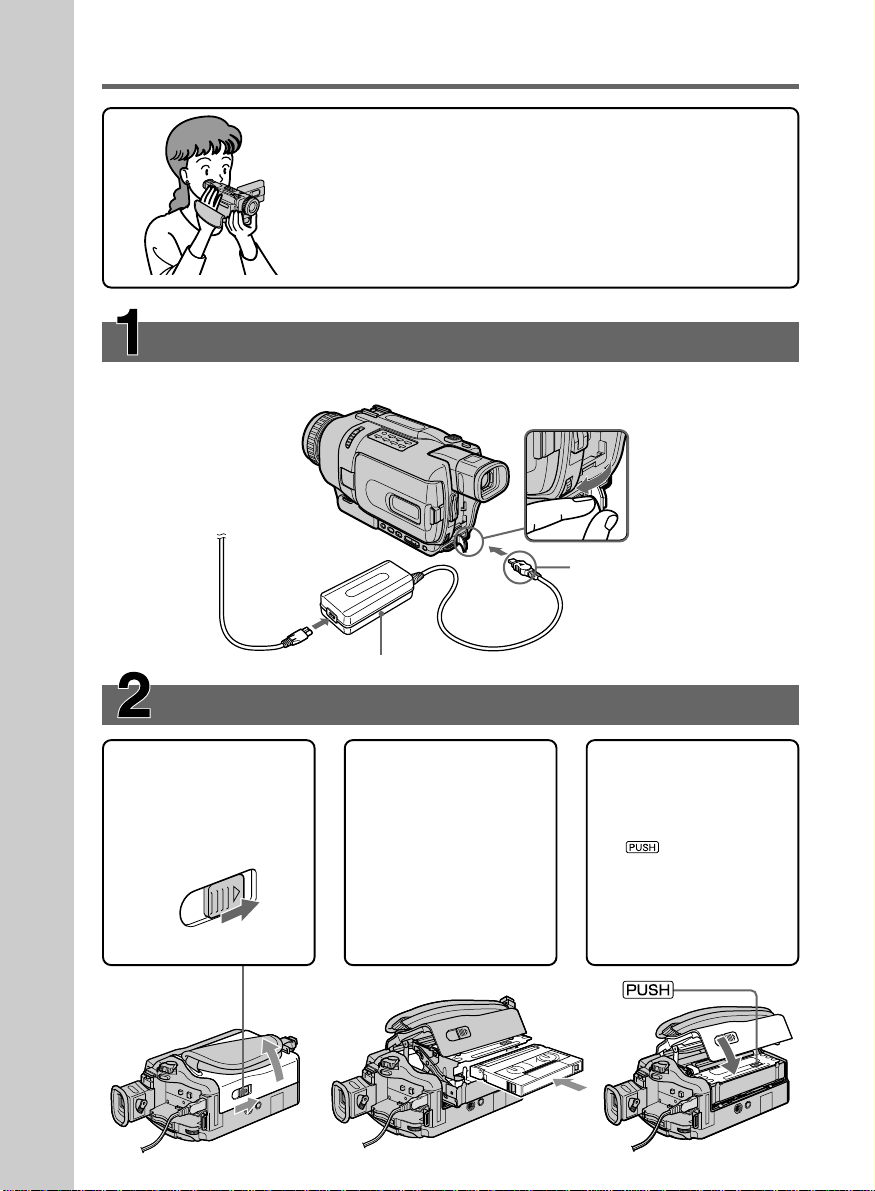
Guide de mise en marche rapide
Ce chapitre vous présente les fonctions de base du
caméscope. Reportez-vous aux pages entre
parenthèses “( )”pour un complément
d’informations.
Raccordement du cordon d’alimentation (p. 16)
Lorsque vous filmez en extérieur, utilisez la batterie (p. 11).
Guide de mise en marche rapide
Ouvrez le cache de
la prise DC IN.
Branchez la fiche en
dirigeant la marque v
vers le haut.
Adaptateur secteur (fourni)
Mise en place d’une cassette (p. 19)
1Faites glisser OPEN/
EJECT dans le sens
de la flèche et ouvrez
le couvercle.
2Insérez la cassette
tout droit et à fond
dans son logement
avec la fenêtre
tournée vers le haut.
Appuyez au centre
du dos de la cassette
pour l’insérer.
3Fermez le logement
de cassette en
appuyant sur
l’indication
inscrite sur le
logement. Quand le
logement est abaissé,
fermez le couvercle
de sorte qu’il
s’encliquette.
6
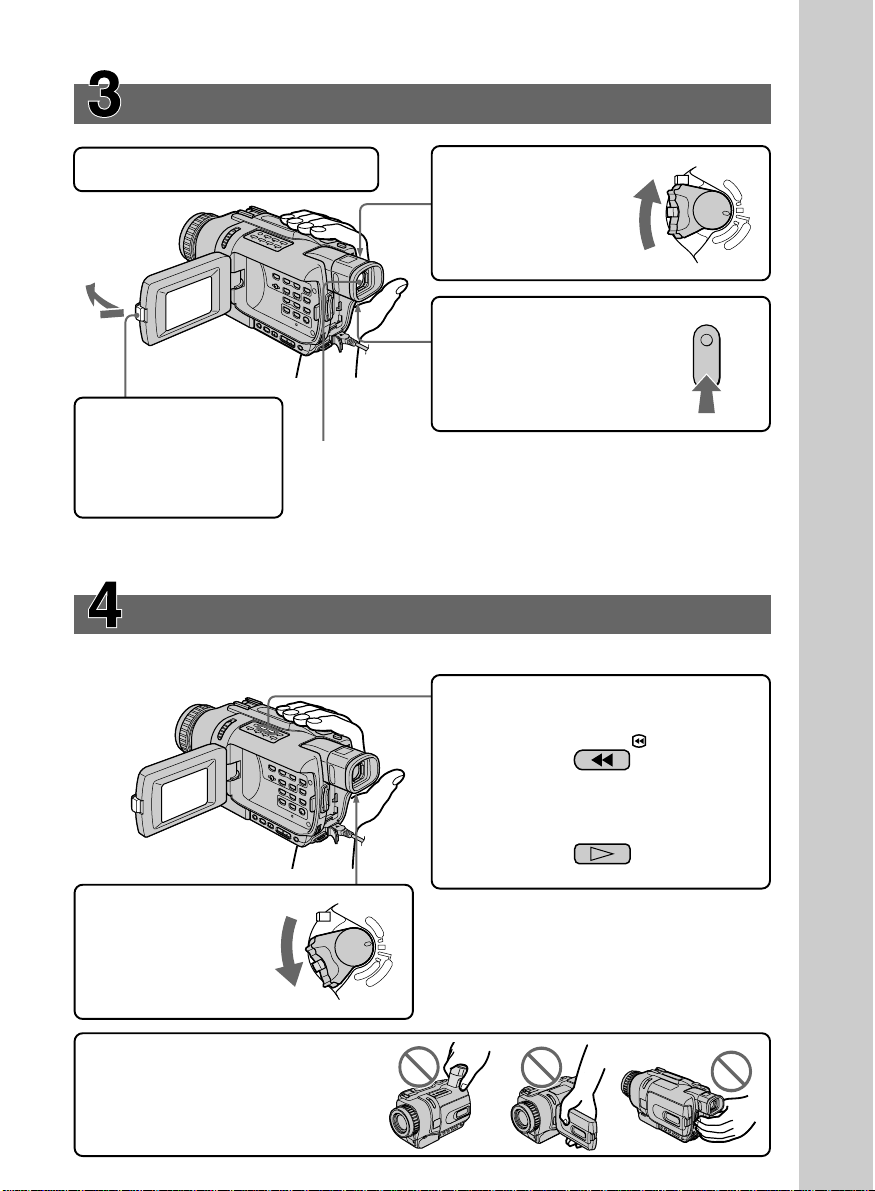
Enregistrement d’une image (p. 20)
1Enlevez le capuchon d’objectif.
2Réglez le commutateur
POWER sur CAMERA
tout en appuyant sur
le petit bouton vert.
4Appuyez sur START/
STOP. L’enregistrement
commence. Il s’arrête par
une nouvelle pression de
START/STOP.
3Ouvrez le panneau
LCD tout en appuyant
sur OPEN. L’image
apparaît sur l’écran
LCD.
Le réglage de l’horloge a été désactivé en usine. Si vous voulez enregistrer la date et
l’heure d’enregistrement sur vos films, vous devez régler l’horloge avant de filmer
(p. 17).
Viseur
Regardez par le viseur en appliquant l’œil contre l’œilleton lorsque
le panneau LCD est fermé.
L’image dans le viseur est en blanc et noir.
Contrôle de l’image à l’écran LCD (p. 33)
2Appuyez sur m pour rembobiner la
bande.
REW
POWER
O
V
F
C
F
R
(
C
H
G
)
C
M
A
E
M
M
O
R
E
Y
R
A
Guide de mise en marche rapide
1Réglez le commutateur
POWER sur VCR tout
en appuyant sur le
petit bouton vert.
Remarque
Ne prenez pas le caméscope par le
viseur, le panneau LCD ou la batterie.
POWER
3Appuyez sur N pour activer la lecture.
PLAY
O
V
F
C
F
R
(
C
H
G
)
C
M
A
E
M
M
O
R
E
Y
R
A
7
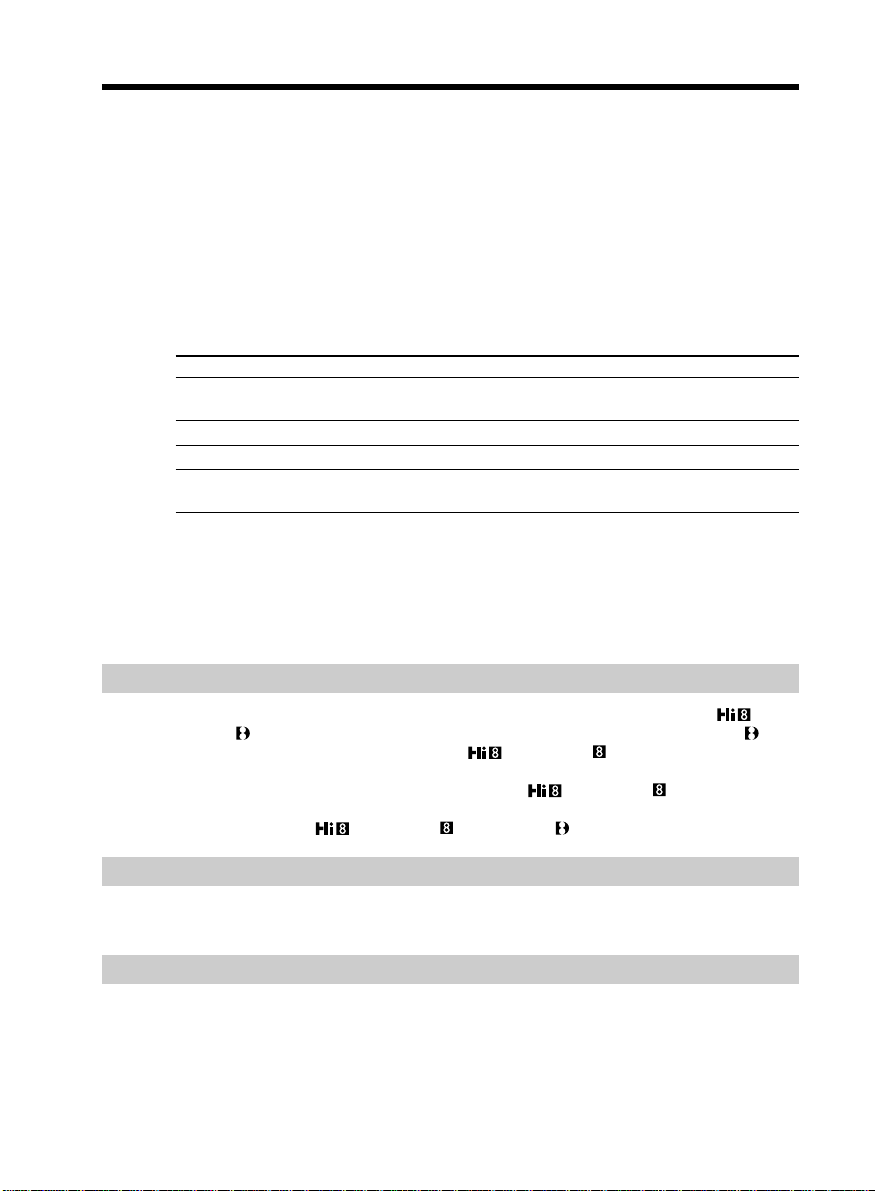
— Préparatifs —
Utilisation de ce manuel
Les instructions de ce mode d’emploi sont destinées aux quatre modèles indiqués cidessous. Avant de lire ce mode d’emploi et de commencer à filmer, vérifiez le numéro
de votre modèle sous votre caméscope. Les illustrations du mode d’emploi représentent
le DCR-TRV740, sauf mention contraire. Toute différence de fonctionnement est
clairement signalée dans le texte, par exemple, “sauf DCR-TRV240”.
Dans ce mode d’emploi, les touches et les réglages sont toujours indiqués en
majuscules.
Par ex. Réglez le commutateur POWER sur CAMERA.
Chaque opération effectuée est confirmée par un signal sonore.
Différences entre les modèles
DCR- TRV240 TRV340 TRV740 TRV840
Indication MEMORY*
(sur le commutateur POWER)
Retardateur — zzz
Zoom numérique 700× 700× 420× 420×
Ecran LCD
z Présent
— Absent
* Le modèle avec l’indication MEMORY sur le commutateur POWER présente les
fonctions liées au “Memory Stick”. Voir page 115 pour un complément
d’informations.
— zzz
6,2 cm 6,2 cm 6,2 cm 8,8 cm
(type 2,5) (type 2,5) (type 2,5) (type 3,5)
Avant d’utiliser le caméscope
Avec ce caméscope numérique, vous pouvez utiliser des cassettes vidéo Hi8 /
Digital8 . Votre caméscope enregistre et lit les images dans le système Digital8 ,
mais il peut aussi les lire dans le système /ordinaire 8 (analogique). Vous ne
pouvez pas, toutefois, utiliser les fonctions mentionnées dans “Opérations de lecture
avancées” aux pages 62 et 69 dans le système Hi8 /ordinaire 8 . Pour obtenir des
transitions douces entre les scènes, ne mélangez pas sur la même cassette les scènes
enregistrées en Hi8 /ordinaire 8 et en Digital8 .
Remarque sur les standards de télévision couleur
Les standards de télévision couleur sont différents d’un pays à l’autre. Pour regarder
vos films sur un téléviseur, vous devrez utiliser un téléviseur de standard NTSC.
Précautions concernant les droits d’auteur
Les émissions de télévision, les films, les cassettes vidéo et autres enregistrements
peuvent être protégés par des droits d’auteur.
La duplication non autorisée de ces enregistrements peut être contraire aux lois sur la
propriété artistique.
8
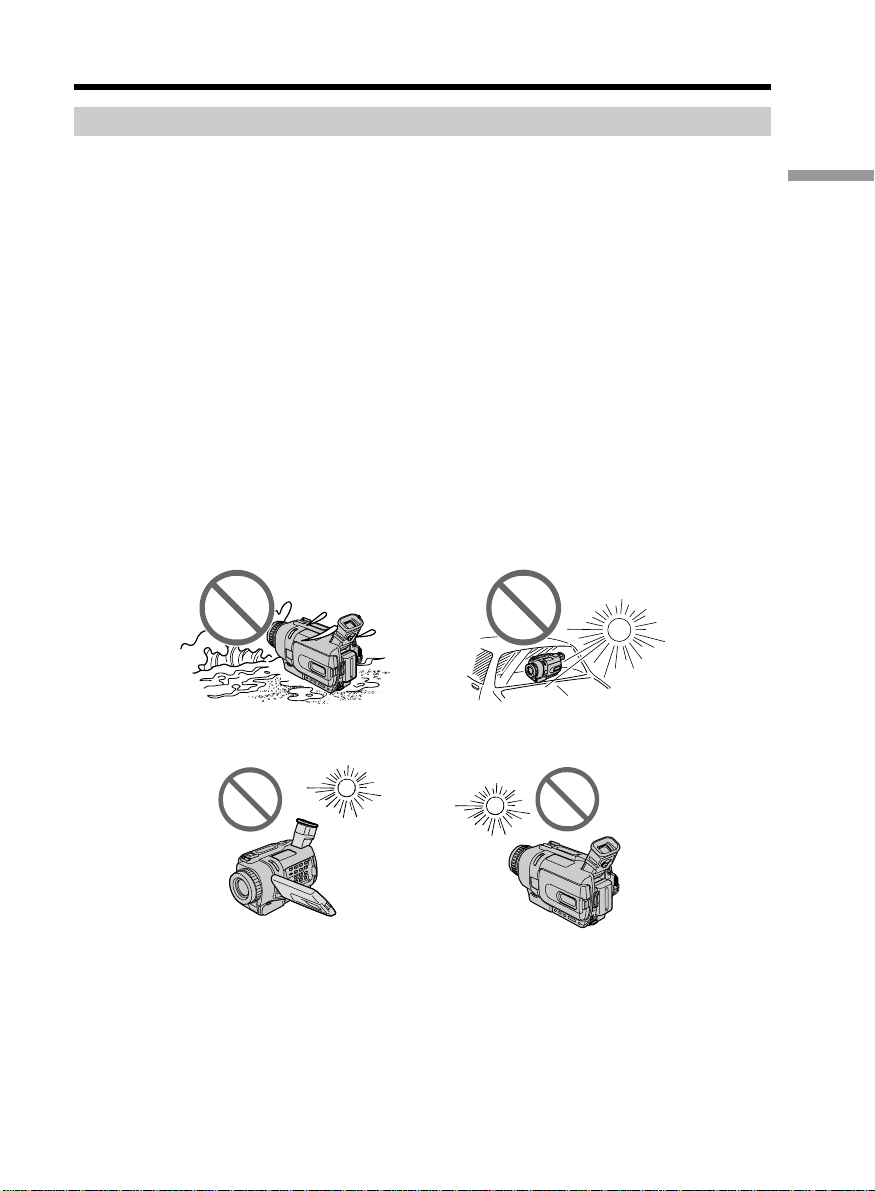
Utilisation de ce manuel
Précautions concernant le caméscope
Objectif et écran LCD/viseur
• L’écran LCD et le viseur sont le produit d’une technologie pointue et plus de
99,99% des pixels sont opérationnels. Cependant, on peut constater de très
petits points noirs et/ou lumineux (blancs, rouges, bleus ou verts) apparaissant
en permanence sur l’écran LCD et dans le viseur. Ces points sont normaux et
proviennent du processus de fabrication ; ils n’affectent en aucun cas l’image
enregistrée.
•Ne mouillez pas le caméscope. Protégez le caméscope de la pluie ou de l’eau de mer.
La pluie et l’eau de mer peuvent provoquer des dégâts parfois irréparables [a].
•N’exposez jamais le caméscope à des températures supérieures à 60°C (140°F), comme
en plein soleil ou dans une voiture garée au soleil [b].
•Veillez à ne pas poser le caméscope trop longtemps près d’une fenêtre ou à l’extérieur
avec l’écran LCD, le viseur ou l’objectif dirigé vers le soleil. La chaleur peut provoquer
un dysfonctionnement [c].
•Ne filmez pas directement le soleil. La chaleur peut causer un dysfonctionnement.
Filmez le soleil plutôt au crépuscule lorsque la lumière est faible [d].
[a] [b]
Préparatifs
[c]
[d]
9
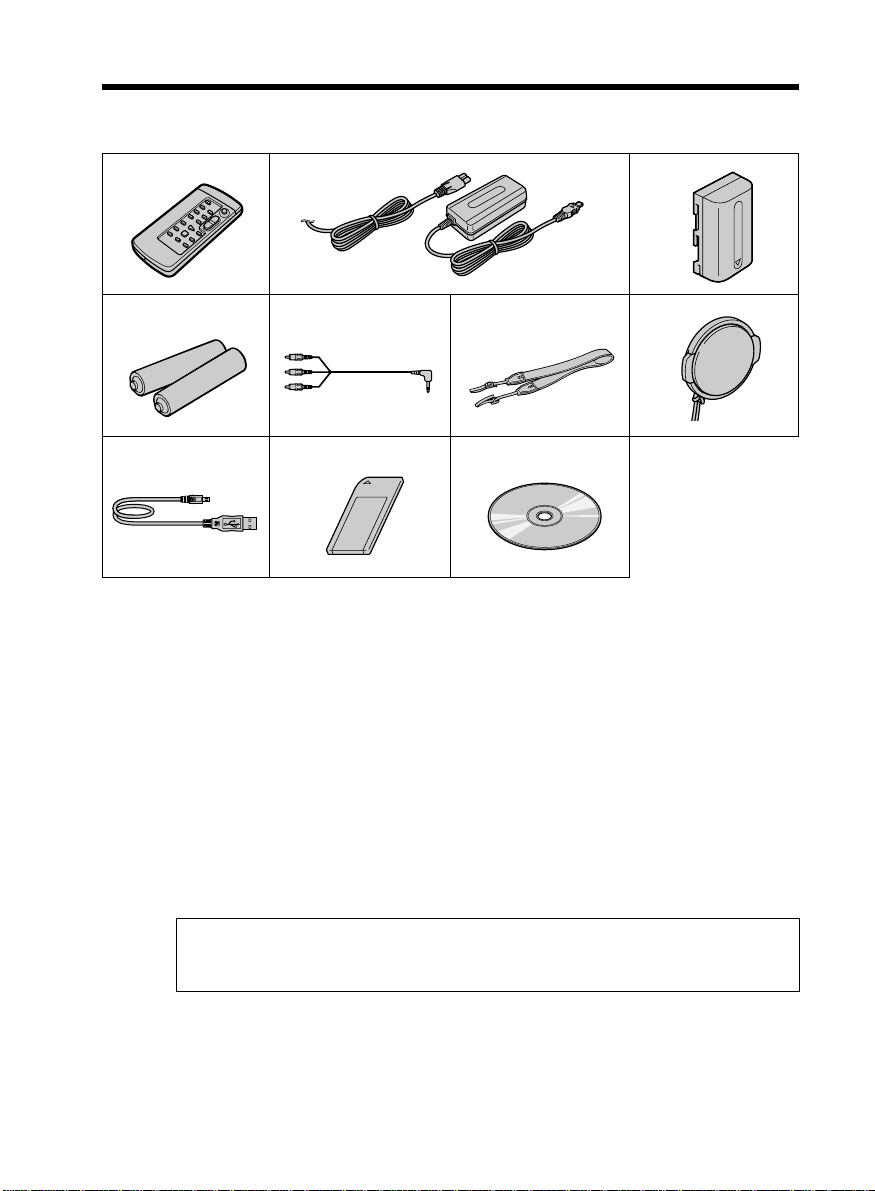
Vérification des accessoires fournis
Vérifiez si tous les accessoires suivants sont fournis avec le caméscope.
12 3
45 6 7
89 0
1 Télécommande sans fil (1) (p. 206)
2 Adaptateur secteur AC-L10A/L10B/
L10C (1), Cordon d’alimentation (1)
(p. 12)
3 Batterie NP-FM30 (1) (p. 11, 12)
DCR-TRV240/TRV340
Batterie NP-FM50 (1) (p. 11, 12)
DCR-TRV740/TRV840
4 Piles modèle AA (R6) pour la
télécommande (2) (p. 206)
Aucune compensation ne peut être accordée si la lecture ou l’enregistrement ont été
impossibles en raison d’un mauvais fonctionnement du caméscope, du support
d’enregistrement ou d’un autre problème.
10
5 Cordon de liaison audio/vidéo (1)
(p. 37)
6 Bandoulière (1) (p. 200)
7 Capuchon d’objectif (1) (p. 20)
8 Câble USB (1) (p. 95, 155)
9 “Memory Stick” (1) (sauf DCR-TRV240)
(p. 115)
0 CD-ROM (Pilote USB SPVD-008) (1)
(p. 95, 155)
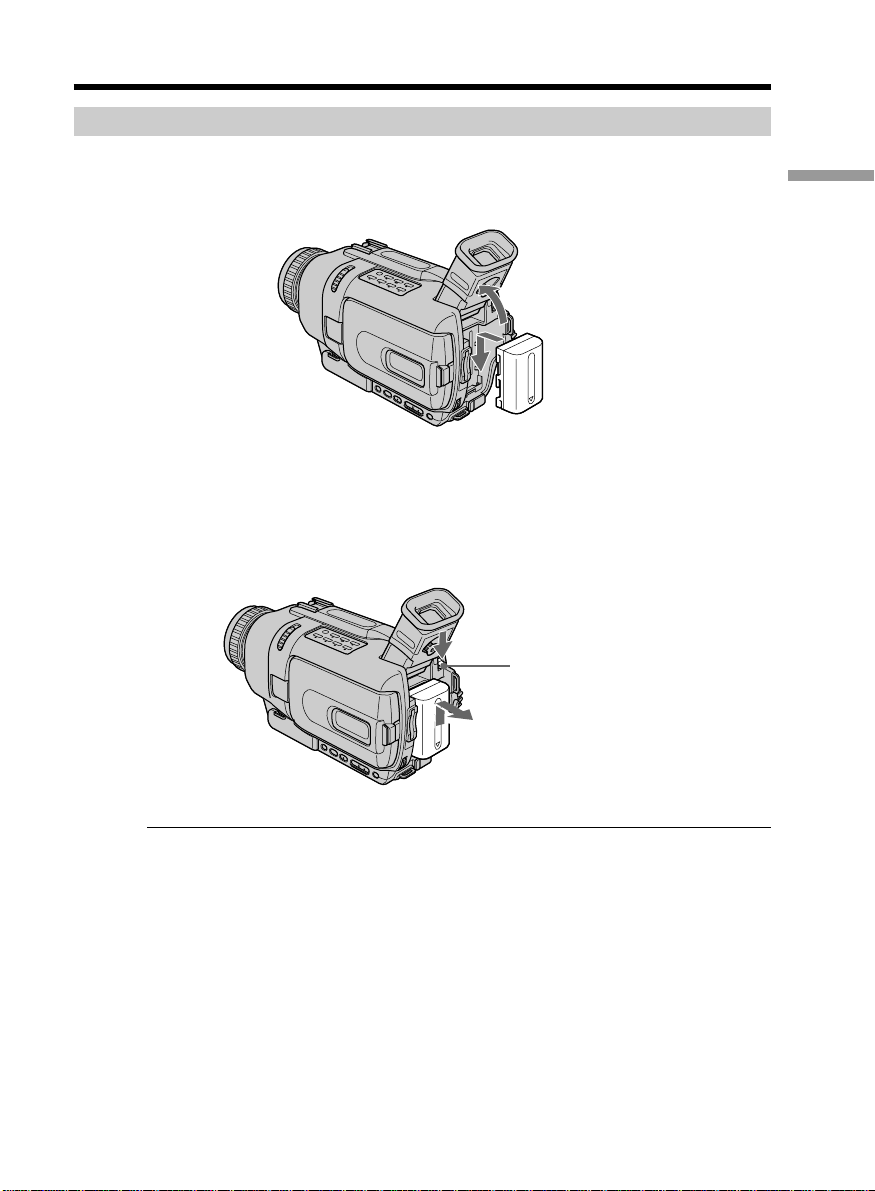
1e étape Préparation de la source
d’alimentation
Mise en place de la batterie
(1) Relevez le viseur.
(2) Faites glissez la batterie vers le bas jusqu’à ce qu’elle s’encliquette.
1
2
Pour enlever la batterie
(1) Relevez le viseur.
(2) Faites glisser la batterie dans le sens de la flèche tout en appuyant sur le
bouton BATT (batterie).
Préparatifs
Bouton de
libération de
la batterie
(BATT)
Si vous utilisez une batterie grande capacité
Si vous installez une batterie NP-FM70/QM71/FM90/QM91/FM91 sur le caméscope,
tirez le viseur pour pouvoir filmer.
11
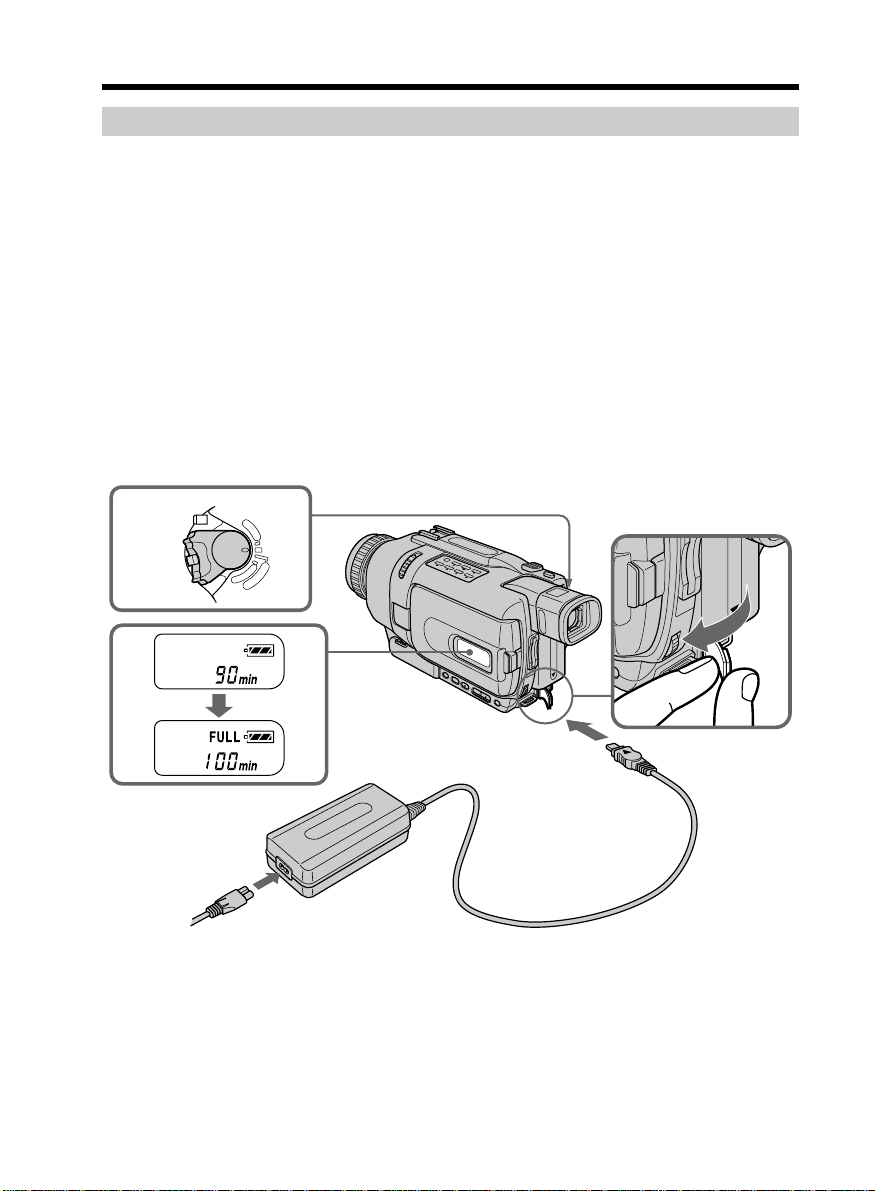
1e étape Préparation de la source d’alimentation
Recharge de la batterie
Chargez la batterie avant d’utiliser le caméscope.
Ce caméscope ne fonctionne qu’avec une batterie de type “InfoLITHIUM”(modèle M).
Voir page 188 pour un complément d’informations sur la batterie “InfoLITHIUM”
(1) Ouvrez le cache de la prise DC IN et raccordez l’adaptateur secteur fourni avec
le caméscope à la prise DC IN en dirigeant la marque v vers le haut.
(2) Raccordez le cordon d’alimentation à l’adaptateur secteur.
(3) Raccordez le cordon d’alimentation à une prise secteur.
(4) Réglez le commutateur POWER sur OFF (CHG). La recharge commence
L’autonomie de la batterie est indiquée en minutes sur l’afficheur.
Quand l’indicateur d’autonomie de la batterie devient u, la recharge normale est
terminée. Pour une recharge complète, laissez la batterie en place après la recharge
normale jusqu’à l’apparition de FULL dans l’afficheur. Une recharge complète vous
permettra d’utiliser le caméscope plus longtemps.
4
POWER
O
V
F
C
F
R
(
C
H
G
)
C
M
A
E
M
M
O
R
E
Y
R
A
1
2
Le nombre de minutes indiqué sur l’illustration ci-dessus peut être différent de celui qui
apparaît sur votre caméscope.
Après la recharge de la batterie
Débranchez l’adaptateur secteur de la prise DC IN du caméscope.
12
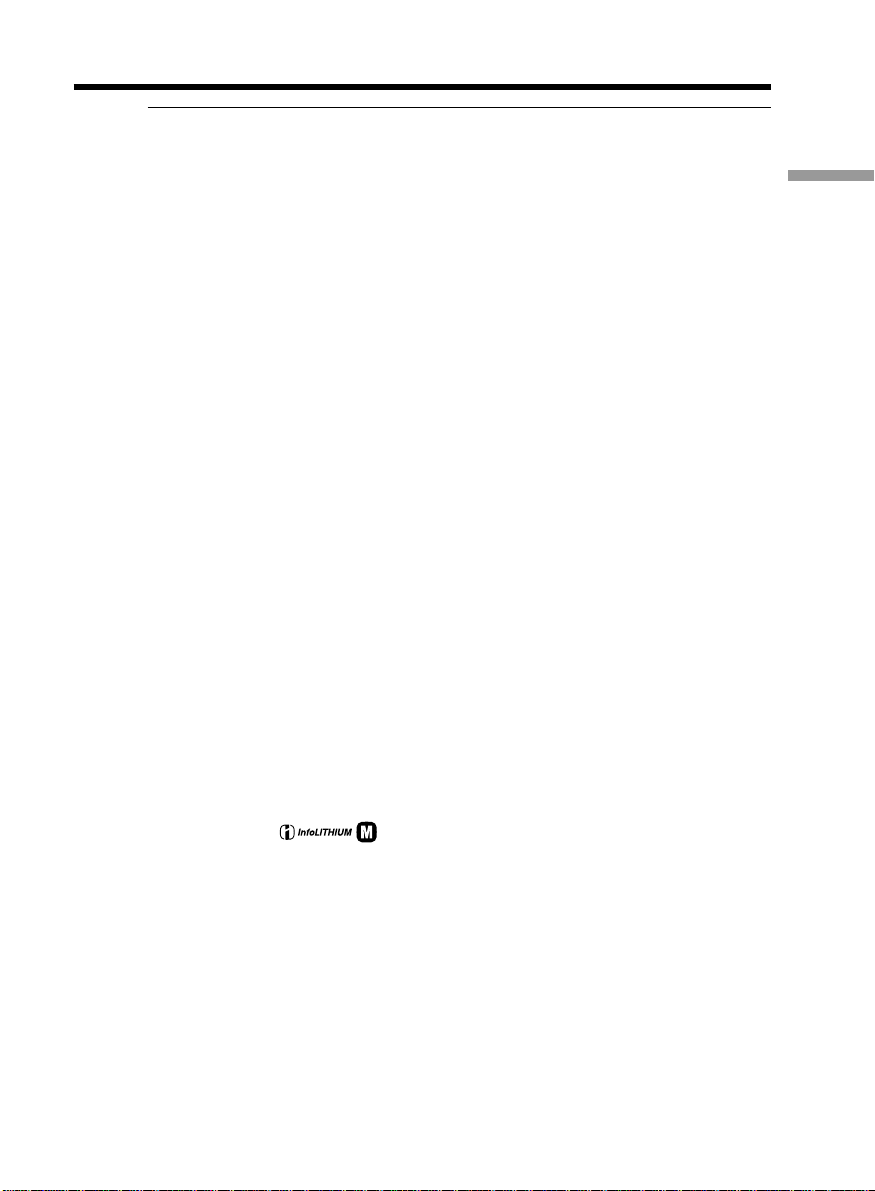
1e étape Préparation de la source d’alimentation
Remarque
Les parties métalliques de la fiche CC de l’adaptateur secteur ne doivent pas toucher
d’objets métalliques. Sinon un court-circuit peut endommager l’adaptateur secteur.
Lorsque la batterie est pleine
Le rétroéclairage de l’afficheur s’éteint.
Indicateur d’autonomie de la batterie
L’autonomie indiquée dans l’afficheur correspond au temps d’enregistrement avec le
viseur. Ce temps est approximatif.
Pendant que le caméscope calcule l’autonomie de la batterie
“– – – – min” apparaît dans l’afficheur.
Pendant la recharge de la batterie
Aucun indicateur n’apparaît, ou bien l’indicateur clignote sur l’afficheur dans les cas
suivants :
– La batterie n’est pas installée correctement.
– La batterie ne fonctionne pas correctement.
Si le caméscope s’éteint bien que l’autonomie de la batterie soit apparemment
suffisante
Rechargez de nouveau la batterie pour que l’autonomie soit indiquée correctement.
Lorsque vous utilisez l’adaptateur secteur
Posez l’adaptateur secteur près d’une prise secteur. En cas de problème, débranchez la
fiche de la prise secteur dès que possible pour couper l’alimentation.
Préparatifs
Température conseillée pour la recharge
Il est conseillé de recharger la batterie à une température ambiante de 10°C à 30°C (50°F
à 86°F).
Qu’est-ce qu’une batterie “InfoLITHIUM”?
Une batterie “InfoLITHIUM” est une batterie au lithium-ion qui peut échanger des
données sur son état de charge avec d’autres appareils vidéo compatibles. Ce
caméscope est compatible avec les batteries “InfoLITHIUM” (modèle M). Il ne
fonctionne qu’avec ce type de batterie. Les modèles M de batteries “InfoLITHIUM”
portent la marque
“InfoLITHIUM” est une marque de fabrique de Sony Corporation.
.
TM
SERIES
13
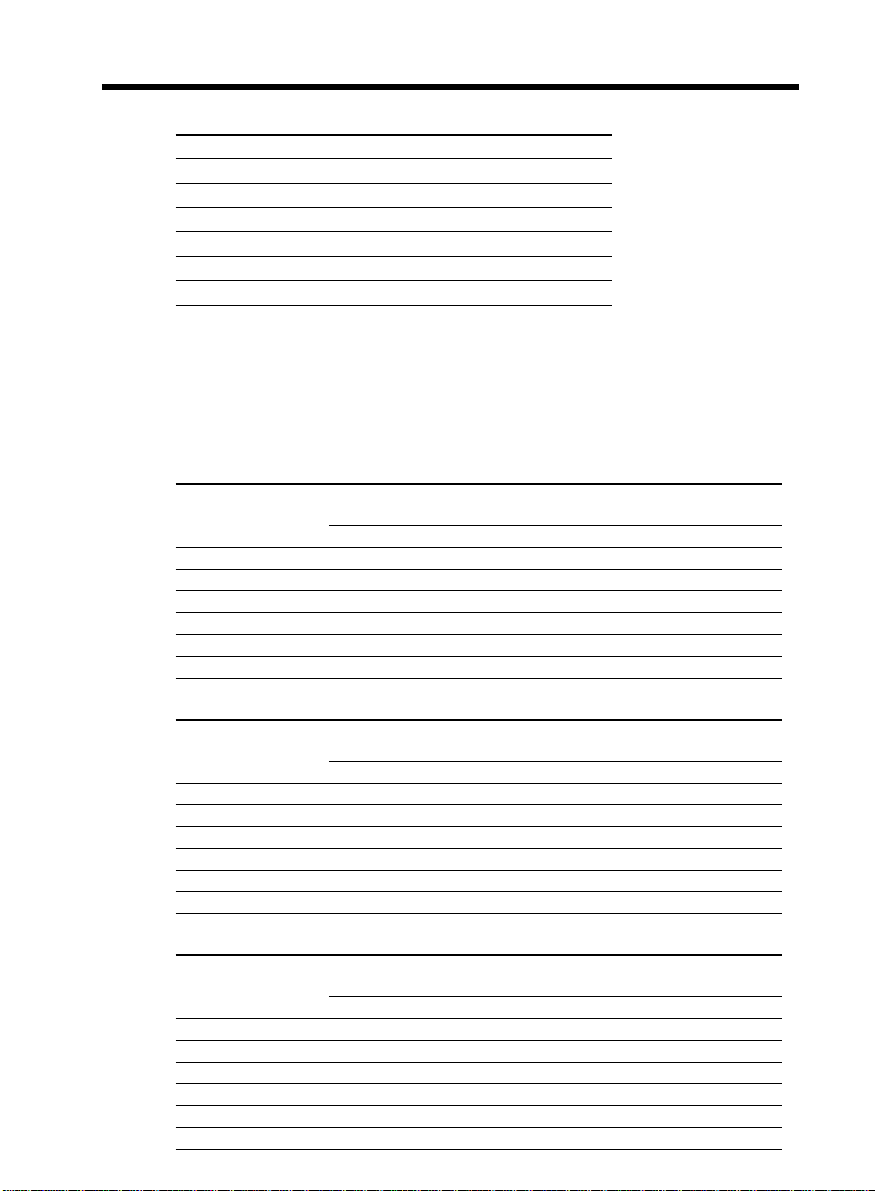
1e étape Préparation de la source d’alimentation
Temps de recharge
Batterie Recharge complète (Recharge normale)
NP-FM30
NP-FM50
NP-FM70 240 (180)
NP-QM71 260 (200)
NP-FM90 330 (270)
NP-QM91/FM91 360 (300)
Le temps de recharge peut être plus long si la batterie est extrêmement chaude ou froide
en raison de la température ambiante.
Temps approximatif pour recharger une batterie vide à 25°C (77°F).
1)
2)
1)
2)
145 (85)
150 (90)
Fournie avec le DCR-TRV240/TRV340
Fournie avec le DCR-TRV740/TRV840
Temps d’enregistrement
DCR-TRV240/TRV340
Enregistrement Enregistrement
Continu* Normal** Continu* Normal**
Enregistrement Enregistrement
Continu* Normal** Continu* Normal**
Enregistrement Enregistrement
Continu* Normal** Continu* Normal**
14
Batterie avec le viseur avec l’écran LCD
NP-FM30 (fournie) 100 55 80 45
NP-FM50 165 95 130 75
NP-FM70 345 200 270 155
NP-QM71 400 230 315 180
NP-FM90 520 300 410 235
NP-QM91/FM91 605 350 475 275
DCR-TRV740
Batterie avec le viseur avec l’écran LCD
NP-FM30 85 45 70 40
NP-FM50 (fournie) 140 80 110 60
NP-FM70 295 170 240 135
NP-QM71 340 195 275 155
NP-FM90 450 260 360 205
NP-QM91/FM91 520 300 420 240
DCR-TRV840
Batterie avec le viseur avec l’écran LCD
NP-FM30 85 45 65 35
NP-FM50 (fournie) 140 80 105 60
NP-FM70 295 170 225 130
NP-QM71 340 195 265 150
NP-FM90 450 260 345 200
NP-QM91/FM91 520 300 400 230
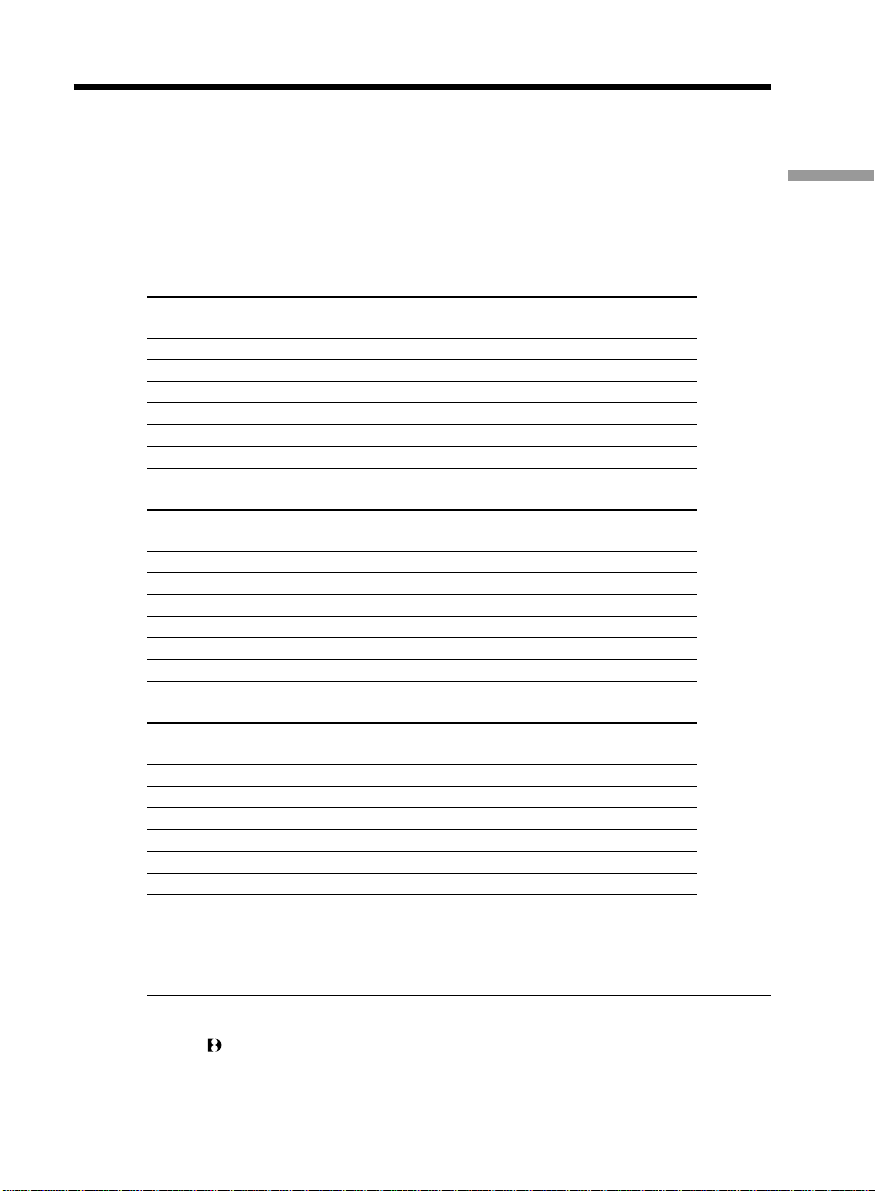
1e étape Préparation de la source d’alimentation
Temps approximatif indiqué en minutes lorsqu’une batterie pleine est utilisée.
* Temps approximatif d’enregistrement à 25°C (77°F). L’autonomie sera inférieure si
vous filmez dans un lieu froid.
** Temps approximatif d’enregistrement indiqué en minutes avec marche/arrêt
d’enregistrement, zooming et mise sous et hors tension répétés.
L’autonomie réelle peut être inférieure.
Temps d‘enregistrement
DCR-TRV240/TRV340
Batterie
NP-FM30 (fournie) 80 110
NP-FM50 130 180
NP-FM70 270 370
NP-QM71 315 430
NP-FM90 410 560
NP-QM91/FM91 475 645
DCR-TRV740
Batterie
NP-FM30 80 105
NP-FM50 (fournie) 135 170
NP-FM70 275 355
NP-QM71 325 415
NP-FM90 425 540
NP-QM91/FM91 490 625
DCR-TRV840
Batterie
NP-FM30 75 105
NP-FM50 (fournie) 125 170
NP-FM70 265 355
NP-QM71 305 415
NP-FM90 400 540
NP-QM91/FM91 465 625
Temps approximatif indiqué en minutes lorsqu’une batterie pleine est utilisée.
Temps approximatif de lecture à 25°C (77°F). L’autonomie de la batterie sera plus
courte si vous utilisez le caméscope dans un lieu froid.
Temps de lecture Temps de lecture
avec l’écran LCD ouvert avec l’écran LCD fermé
Temps de lecture Temps de lecture
avec l’écran LCD ouvert avec l’écran LCD fermé
Temps de lecture Temps de lecture
avec l’écran LCD ouvert avec l’écran LCD fermé
Préparatifs
Remarque
Le tableau indique le temps de lecture pour des cassettes enregistrées dans le système
Digital8 . Le temps de lecture des cassettes enregistrées dans le système Hi8/ordinaire
8 est inférieur de 20%.
15
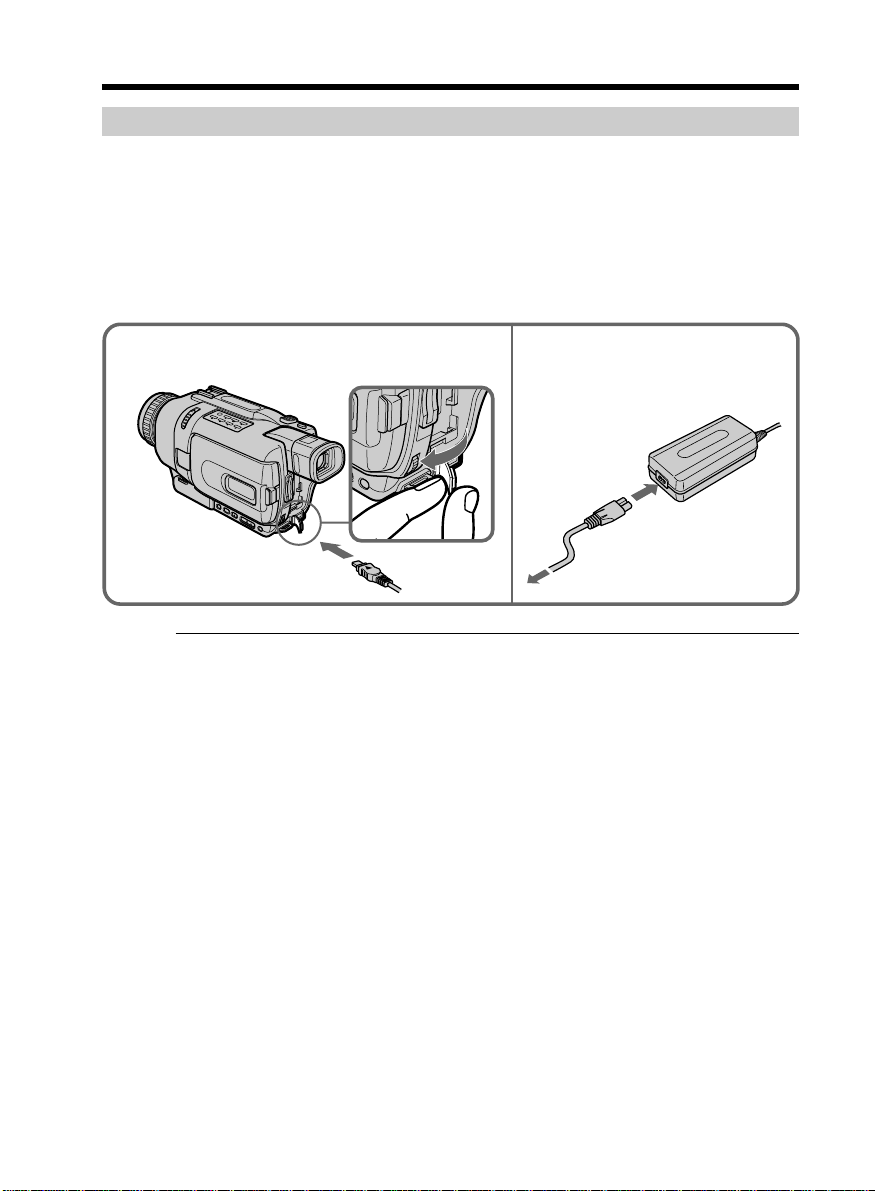
1e étape Préparation de la source d’alimentation
Raccordement à une prise secteur
Si vous devez utiliser le caméscope pendant longtemps, il est préférable de raccorder
l’adaptateur secteur pour faire fonctionner le caméscope sur le courant secteur.
(1) Ouvrez le cache de la prise DC IN et branchez l’adaptateur secteur sur la prise
DC IN du caméscope en prenant soin de diriger la marque v vers le haut.
(2) Raccordez le cordon d’alimentation à l’adaptateur secteur.
(3) Raccordez le cordon d’alimentation à une prise secteur.
1
ATTENTION
L’ensemble caméscope-adaptateur n’est pas isolé de la source d’alimentation secteur
(courant domestique) tant qu’il est raccordé à une prise secteur, même s’il est éteint.
Remarques
•L’adaptateur secteur peut alimenter le caméscope même lorsque la batterie est fixée au
caméscope.
•La prise DC IN est la “source prioritaire”. C’est-à-dire que la batterie ne fournira pas
l’alimentation si le cordon d’alimentation est raccordé à la prise DC IN, même s’il n’est
pas raccordé à une prise secteur.
Recharge par l’allume-cigares d’une voiture
Utilisez un adaptateur d’allume-cigares Sony (en option) pour recharger la batterie sur
l’allume-cigares d’une voiture.
2, 3
16
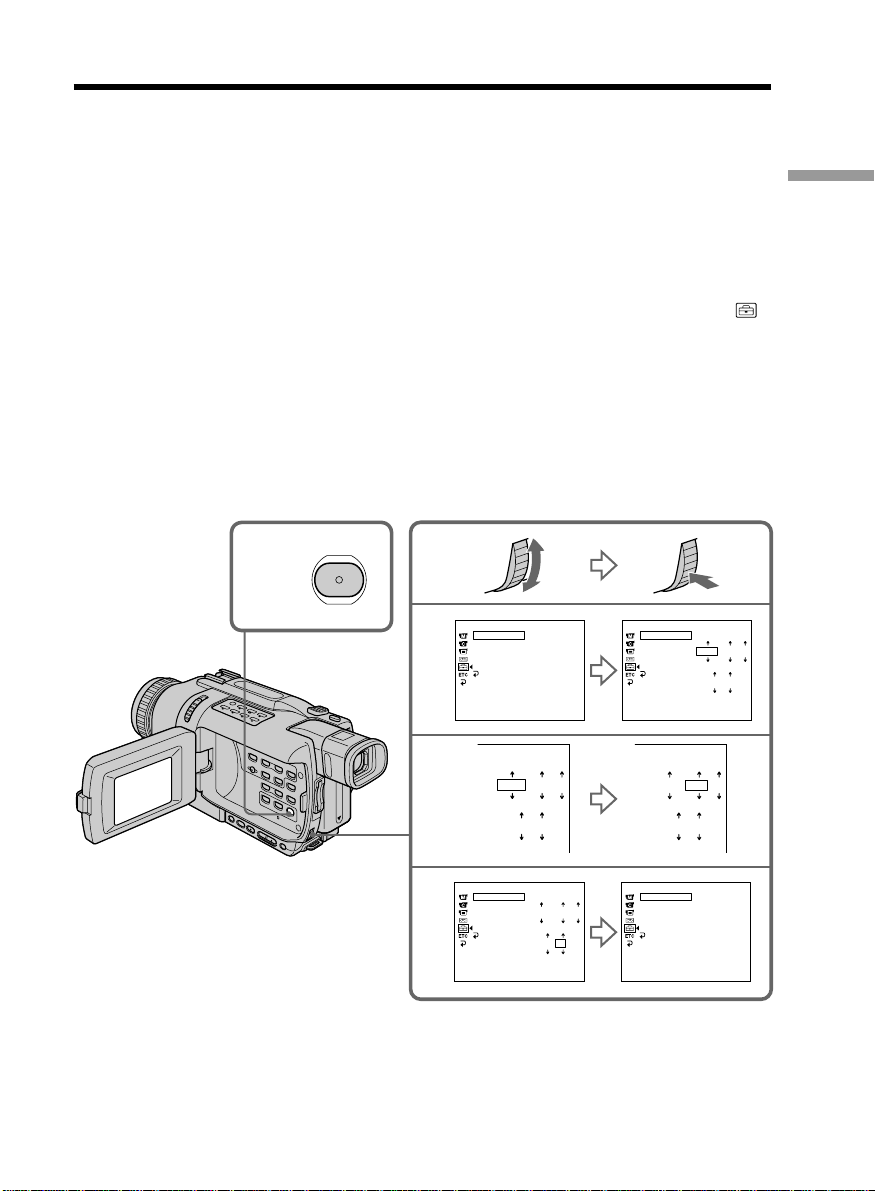
2e étape Réglage de la date et de l’heure
Réglez la date et l’heure la première fois que vous utilisez le caméscope. Si vous ne le
faites pas, “CLOCK SET” s’affichera chaque fois que vous mettrez le commutateur
POWER sur CAMERA/MEMORY (sauf DCR-TRV240).
Si vous n’utilisez pas votre caméscope pendant six mois environ, la date et l’heure
seront effacées (des tirets apparaissent à la place) parce que la pile installée dans le
caméscope se décharge (p. 195).
Réglez d’abord l’année, puis le mois, le jour, les heures et enfin les minutes.
(1) Réglez le commutateur POWER sur CAMERA ou MEMORY (sauf DCR-
TRV240), puis appuyez sur MENU pour afficher les paramètres du menu.
(2) Tournez la molette SEL/PUSH EXEC pour sélectionner CLOCK SET dans
puis appuyez sur la molette.
(3) Tournez la molette SEL/PUSH EXEC pour régler l’année souhaitée, puis
appuyez sur la molette.
(4) Réglez le mois, le jour et les heures en tournant la molette SEL/PUSH EXEC et
en appuyant dessus.
(5) Réglez les minutes en tournant la molette SEL/PUSH EXEC et en appuyant
dessus au top sonore. L’horloge se met en marche.
(6) Appuyez sur MENU pour éteindre les paramètres du menu.
1,6
Préparatifs
,
MENU
2
3
5
SETUP MENU
CLOCK SET
USB STREAM
LTR SIZE
LANGUAGE
DEMO MODE
RETURN
[MENU] : END
2002 JAN 1
SETUP MENU
CLOCK SET
USB STREAM
LTR SIZE
LANGUAGE
DEMO MODE
RETURN
[MENU] : END
– –:– –:– –
12 00 AM
2002 JUL 4
5 30 PM
SETUP MENU
CLOCK SET
USB STREAM
LTR SIZE
LANGUAGE
DEMO MODE
RETURN
[MENU] : END
2002 JAN 1
12 00 AM
SETUP MENU
CLOCK SET
USB STREAM
LTR SIZE
LANGUAGE
DEMO MODE
RETURN
[MENU] : END
2002 JAN 1
12 00 AM
JUL 4 2002
5:30:00 PM
17
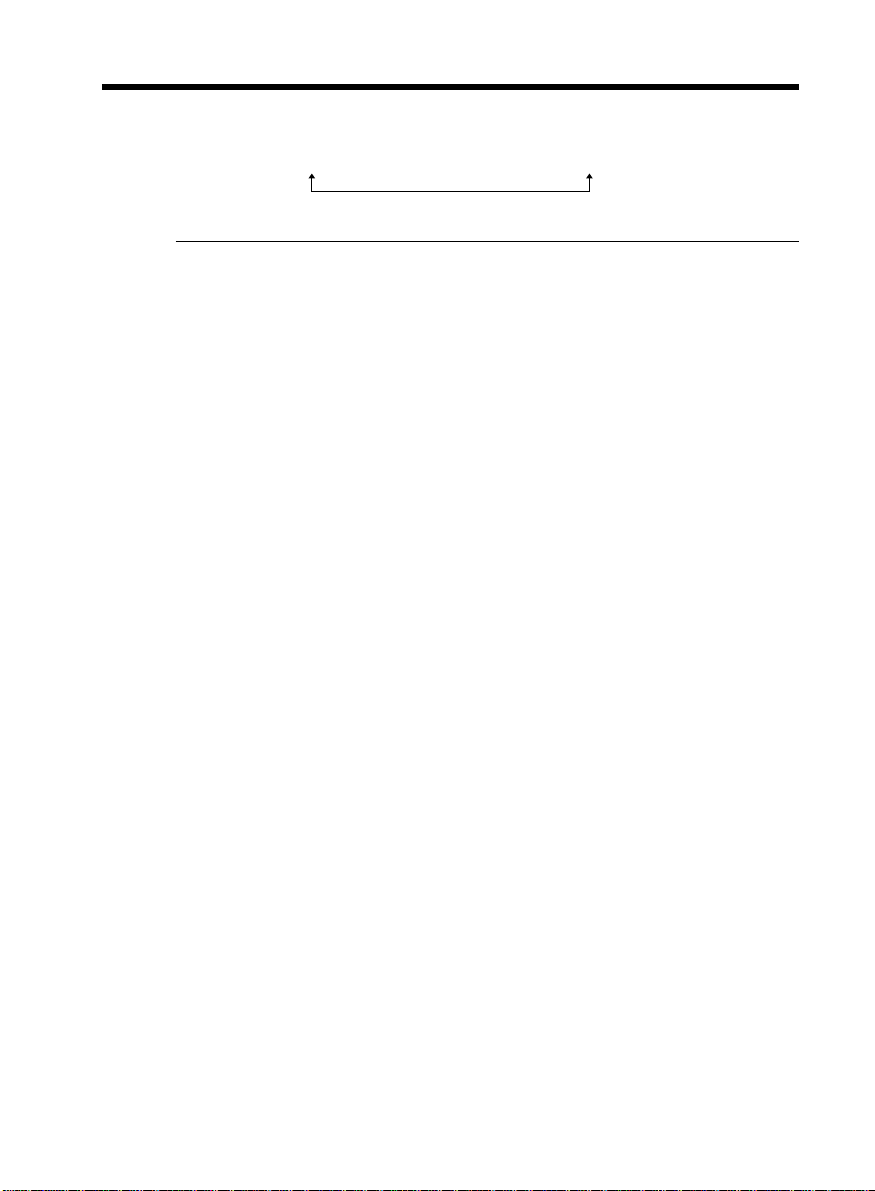
2e étape Réglage de la date et de l’heure
L’année change de la façon suivante :
1995 T · · · · t 2002 T · · · · t 2079
Si vous ne réglez pas la date et l’heure
“--- -- ----” “--:--:--” seront enregistrés sur la bande et sur le “Memory Stick” (sauf DCRTRV240).
Remarque sur l’indication de l’heure
L’horloge interne du caméscope fonctionne selon un cycle de 12 heures.
•12:00 AM signifie minuit.
•12:00 PM signifie midi.
18
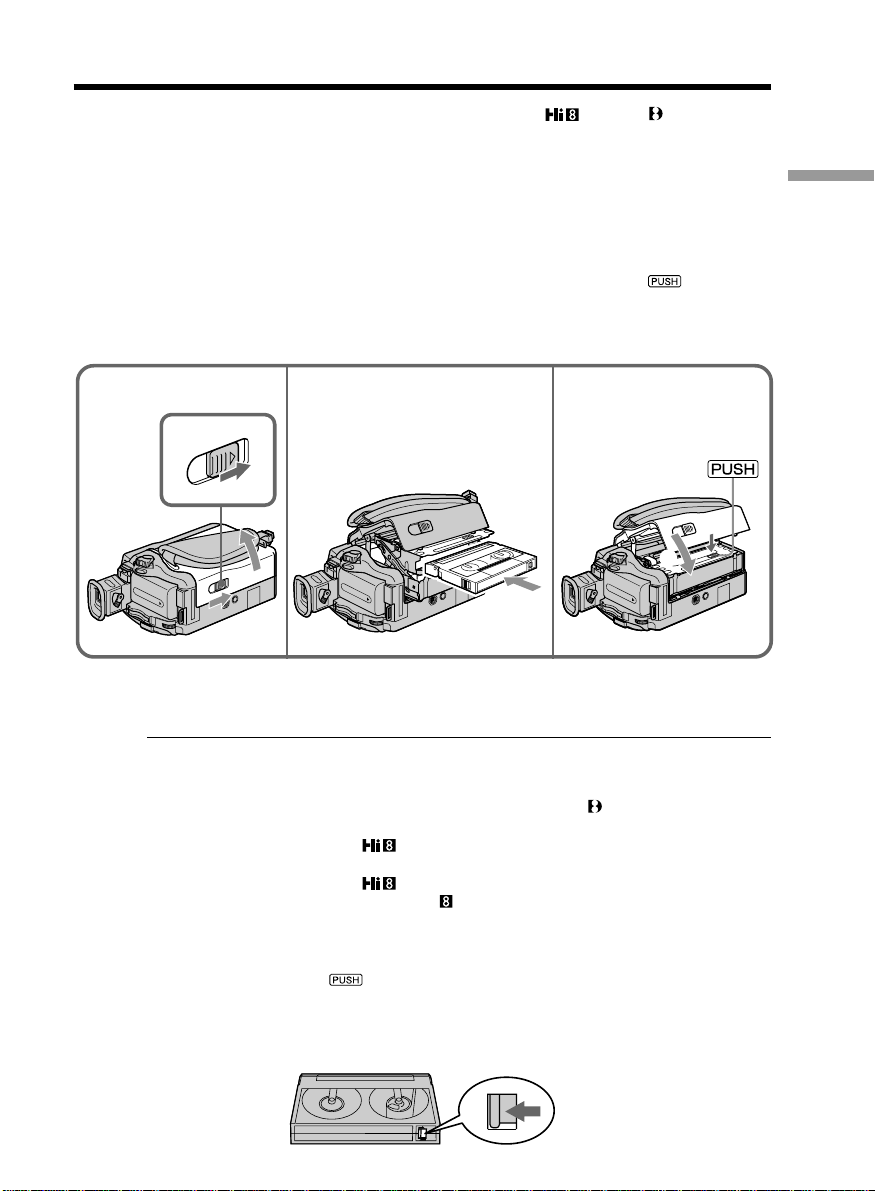
3e étape Mise en place d’une cassette
Nous vous conseillons d’utiliser des cassettes vidéo Hi8 /Digital8 .
(1) Installez la source d’alimentation (p. 11).
(2) Faites glissez OPEN/EJECT dans le sens de la flèche et ouvrez le couvercle.
Le logement de la cassette s’élève et s’ouvre automatiquement.
(3) Insérez la cassette tout droit et à fond dans le logement avec la fenêtre dirigée
vers le haut.
Appuyez au centre du dos de la cassette pour l’insérer.
(4) Fermez le logement de la cassette en appuyant sur l’indication
sur le logement. Celui-ci s’abaisse automatiquement.
(5) Lorsque le logement est complètement abaissé, fermez le couvercle jusqu’à ce
qu’il s’encliquette.
Préparatifs
inscrite
2 3
4,5
Pour éjecter la cassette
Effectuez les opérations précédentes et sortez la cassette à l’étape 3.
Remarques
•N’appuyez pas trop fort sur le logement de la cassette pour le fermer, sinon le
mécanisme risque de ne plus fonctionner.
•Le caméscope enregistre les images dans le système Digital8 .
•Le temps d’enregistrement indiqué sur ce caméscope correspond à la moitié du temps
indiqué sur les cassettes Hi8 . Si vous sélectionnez le mode LP dans les
paramètres du menu, le temps d’enregistrement correspond aux 3/4 du temps
indiqué sur les cassettes Hi8 .
•Si vous utilisez une cassette ordinaire 8 , lisez-la sur ce caméscope. Si vous la lisez
sur d’autres caméscopes (y compris sur un autre DCR-TRV240/TRV340/TRV740/
TRV840), l’image peut apparaître en mosaïque.
•Le logement de la cassette risque de ne pas bien se fermer si vous appuyez à un autre
endroit que l’indication .
4
5
Pour éviter un effacement accidentel
Tirez le taquet d’interdiction d’enregistrement de la cassette pour découvrir le repère
rouge.
19
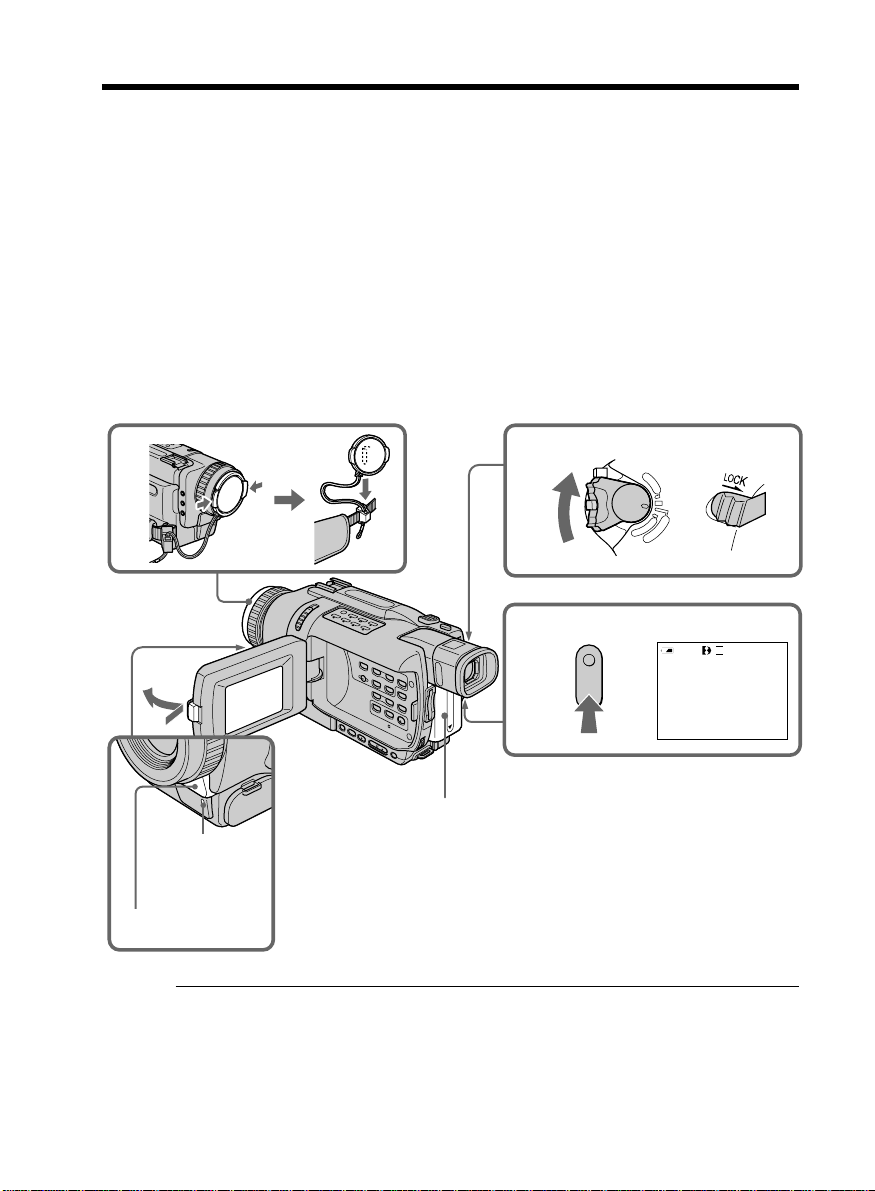
— Enregistrement – Opérations de base —
Enregistrement d’une image
La mise au point est automatique sur ce caméscope.
(1) Enlevez le capuchon d’objectif en appuyant sur les deux boutons latéraux et
attachez-le à la sangle.
(2) Installez la source d’alimentation et insérez une cassette. Voir “1
étape” pour des informations détaillées à ce sujet (p. 11 à p. 19).
(3) Tout en appuyant sur le petit bouton vert, réglez le commutateur POWER sur
CAMERA. Le caméscope se met en mode d’attente.
(4) Ouvrez le panneau LCD tout en appuyant sur OPEN. Le viseur s’éteint.
(5) Appuyez sur START/STOP. L’enregistrement commence. L’indicateur “REC”
apparaît à l’écran et le témoin de tournage à l’avant du caméscope s’allume.
Pour arrêter l’enregistrement, appuyez une nouvelle fois sur START/STOP.
Le témoin de tournage s’allume dans le viseur lorsque vous filmez avec le
viseur.
e
étape” à “3
e
1
4
2
Témoin de
tournage
Microphone
Remarques
•Saisissez bien la sangle.
•Ne touchez pas le microphone pendant l’enregistrement.
3
5
POWER
O
V
F
C
F
R
(
C
H
G
)
C
M
A
E
M
M
O
R
E
Y
R
A
SP
REC
50min
0:00:01
20
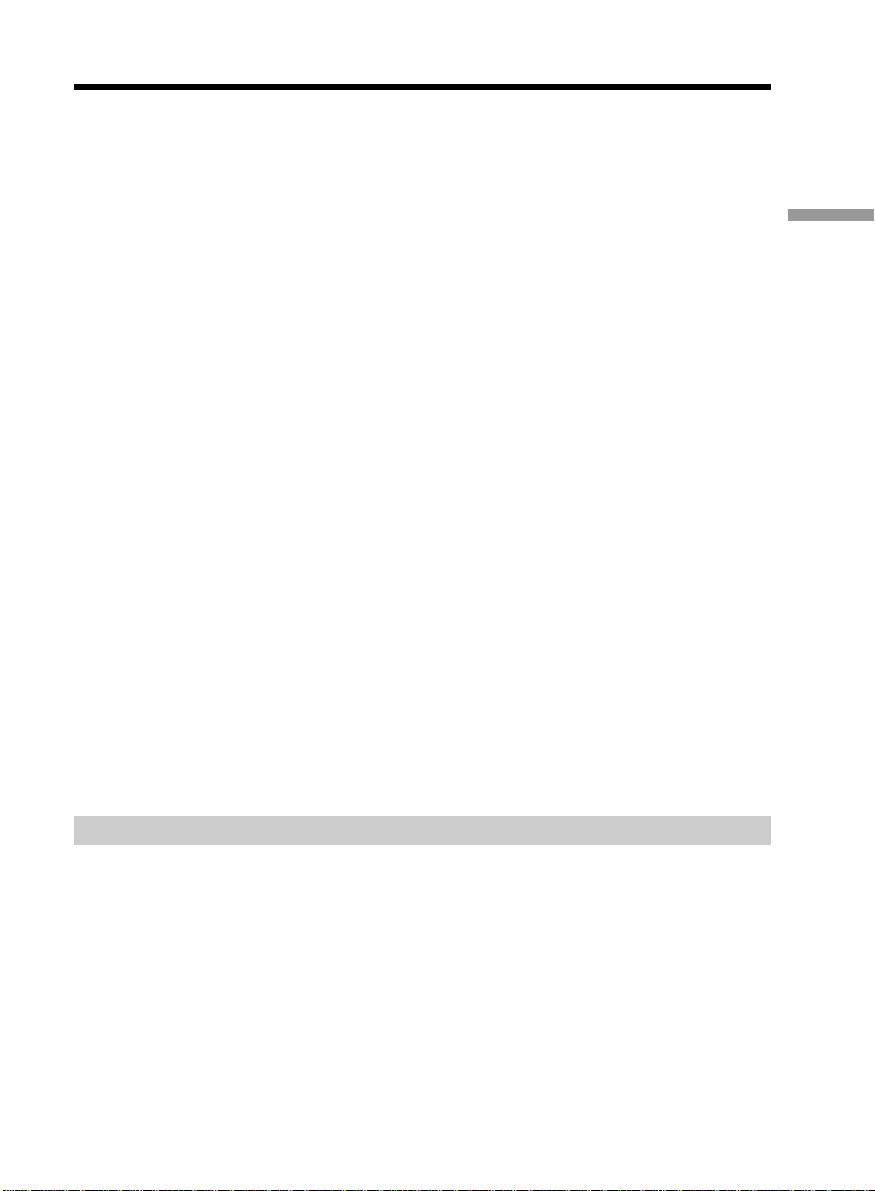
Enregistrement d’une image
Remarque sur le mode d’enregistrement
L’enregistrement et la lecture peuvent être effectués en mode SP (standard) ou LP
(longue durée). Sélectionnez SP ou LP dans les paramètres du menu (p. 104). En mode
LP, l’enregistrement est 1,5 plus long qu’en mode SP. Si vous enregistrez une cassette en
mode LP avec ce caméscope, il sera préférable de la reproduire ensuite sur ce
caméscope.
Remarque sur le commutateur LOCK (sauf DCR-TRV240)
Si vous réglez le commutateur LOCK à droite, le commutateur POWER ne risquera pas
d’être mis accidentellement sur MEMORY. Le commutateur LOCK a été désactivé en
usine.
Pour obtenir des transitions douces
Vous obtiendrez une transition douce entre la dernière scène enregistrée et la suivante
si vous n’éjectez pas la cassette lorsque vous éteignez le caméscope.
Toutefois, notez les points suivants :
– N’enregistrez pas en mode SP et en mode LP sur une même cassette.
– Lorsque vous changez de batterie, réglez le commutateur POWER sur OFF (CHG).
Si vous laissez le caméscope en mode d’attente pendant plus de trois minutes
quand la cassette est insérée.
Le caméscope s’éteint automatiquement. Cette fonction a pour but d’économiser
l’énergie de la batterie et de préserver la batterie et la cassette contre l’usure. Pour
revenir au mode d’attente, réglez le commutateur POWER sur OFF (CHG) puis de
nouveau sur CAMERA. Le caméscope ne s’éteint pas s’il ne contient pas de cassette.
Si vous enregistrez en modes SP et LP sur une même cassette ou si vous
enregistrez certaines scènes en mode LP
•La transition entre les scènes peut ne pas être douce.
•Lors de la lecture, l’image sera déformée ou le code temporel ne sera pas inscrit
correctement entre les scènes.
Enregistrement
– Opérations de base
Données d’enregistrement
Les données d’enregistrement (date/heure ou divers réglages) n’apparaissent pas
pendant l’enregistrement bien qu’elles soient enregistrées sur la cassette. Pour les
afficher, appuyez sur DATA CODE de la télécommande lors de la lecture.
Après l’enregistrement
(1) Réglez le commutateur POWER sur OFF (CHG).
(2) Fermez le panneau LCD.
(3) Ejectez la cassette.
(4) Retirez la batterie.
21
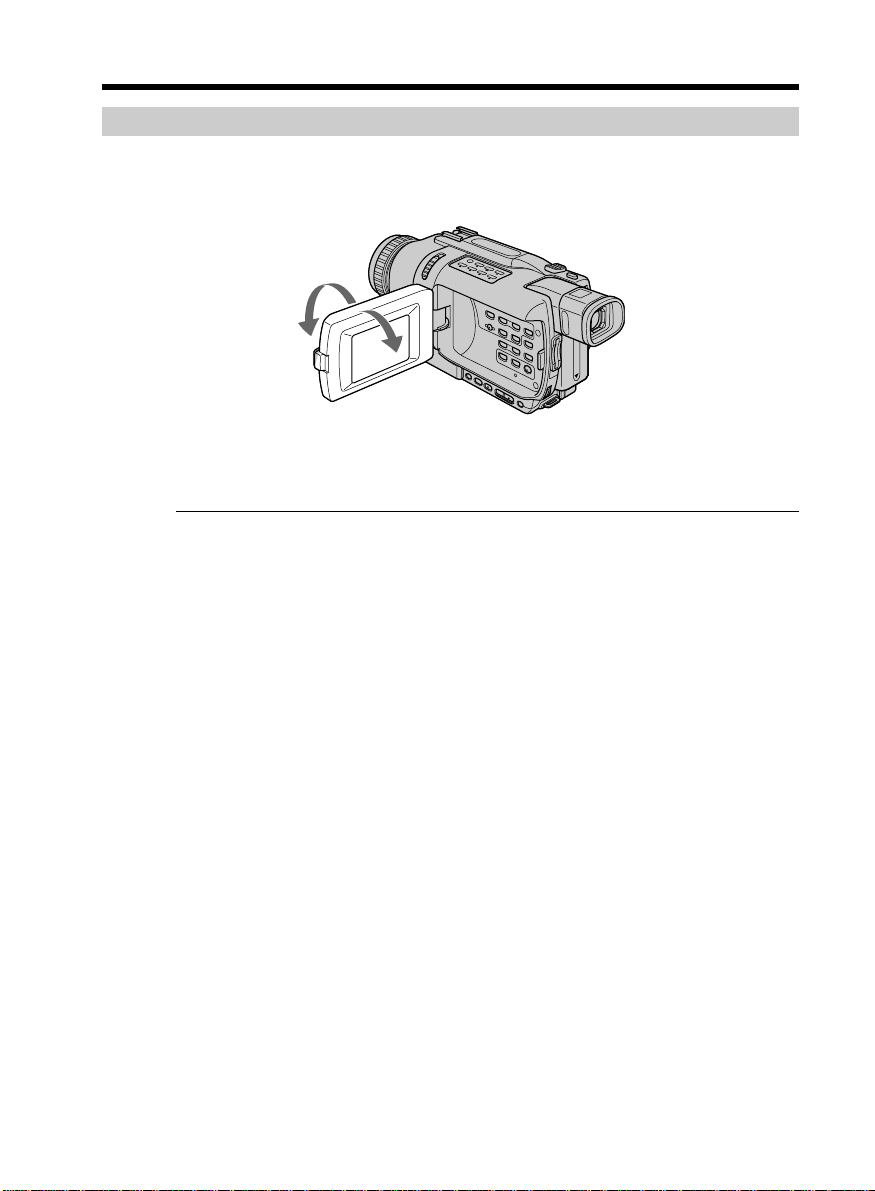
Enregistrement d’une image
Réglage de l’écran LCD
Le panneau LCD s’ouvre de 90 degrés. Il s’incline d’environ 90 degrés du côté du viseur
et d’environ 180 degrés du côté de l’objectif.
180°
90°
Pour fermer le panneau LCD, mettez-le d’abord à la verticale et rabattez-le contre le
caméscope.
Remarque
Le viseur s’éteint automatiquement, sauf en mode Miroir, lorsque vous utilisez l’écran
LCD.
Si vous utilisez l’écran LCD en extérieur au soleil
L’image sera à peine visible. Dans ce cas, il est préférable d’utiliser le viseur.
22
Lorsque vous ajustez l’angle du panneau LCD
Assurez-vous que le panneau est bien ouvert à 90 degrés.
Lorsque vous filmez avec le panneau LCD ouvert
Le temps d’enregistrement est plus court que lorsque le panneau LCD est fermé.
Luminosité de l’écran LCD
Vous pouvez régler la luminosité de l’écran LCD. Sélectionnez LCD B.L. ou LCD
BRIGHT dans les paramètres du menu (p. 104). L’image enregistrée n’est pas affectée
par ces deux réglages.
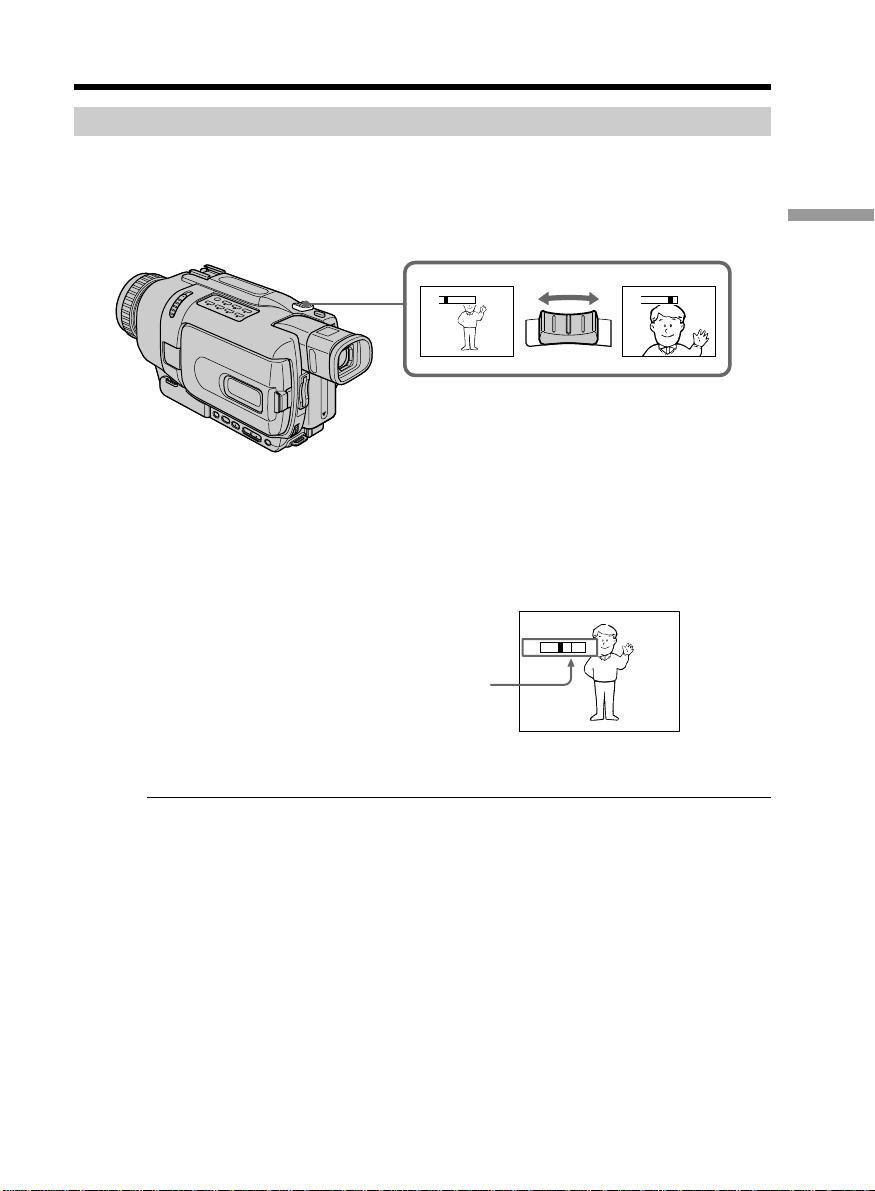
T
W
Enregistrement d’une image
Utilisation du zoom
Déplacez lentement le levier de zoom pour un zooming lent et déplacez-le plus vite
pour un zooming rapide. Utilisez le zoom avec parcimonie pour obtenir des films
d’aspect professionnel.
Côté “T”:téléobjectif (le sujet se rapproche)
Côté “W”:grand angle (le sujet s’éloigne)
Enregistrement
W
T
WT
W
T
Zooming supérieur à 25× (DCR-TRV240/TRV340)/15× (DCR-TRV740/TRV840)
Un zooming supérieur à 25× (DCR-TRV240/TRV340)/15× (DCR-TRV740/TRV840)
s’effectue numériquement. Pour activer le zoom numérique, sélectionnez-le dans D
ZOOM des paramètres du menu (p. 104).
Le zoom numérique a été désactivé en usine (OFF : réglage par défaut).
Le côté à la droite de la barre correspond à la
zone de zoom numérique.
La zone de zoom numérique apparaît lorsque
vous sélectionnez le zoom numérique dans les
paramètres du menu.
Remarques sur le zoom numérique
•Le zoom numérique s’active lorsque le grossissement est supérieur à 25× (DCR-
TRV240/TRV340)/15× (DCR-TRV740/TRV840).
•La qualité de l’image diminue lorsque vous atteignez le côté “T”.
– Opérations de base
Pour filmer un sujet rapproché
Si vous n’obtenez pas une image nette, poussez le levier de zoom vers “W” jusqu’à ce
que l’image soit nette. Vous pouvez filmer un sujet à au moins 80 cm de la surface de
l’objectif en position téléobjectif ou à environ 1cm en position grand angle.
Lorsque le commutateur POWER est en position MEMORY (sauf DCR-TRV240)
Le zoom numérique ne peut pas être utilisé.
23
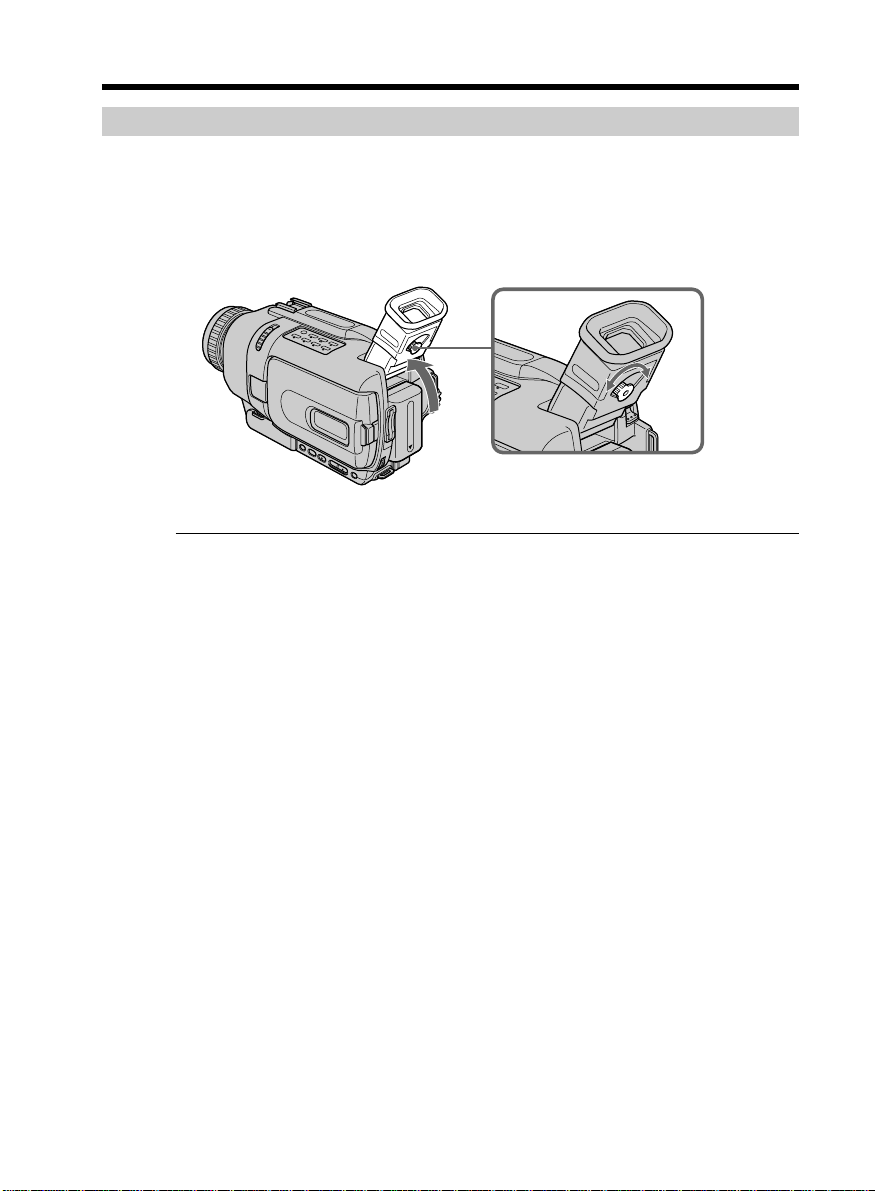
Enregistrement d’une image
Réglage dioptrique
Lorsque vous laissez le panneau LCD fermé, vous pouvez enregistrer avec le viseur.
Dans ce cas, ajustez le viseur à votre vue de sorte que tous les indicateurs soient nets à
l’intérieur.
Relevez le viseur et bougez le levier de réglage dioptrique jusqu’à ce que les indicateurs
soient nets.
Rétroéclairage du viseur
La luminosité du rétroéclairage du viseur peut être ajustée. Pour ce faire, sélectionnez
VF B.L. dans les paramètres du menu (p. 104). L’image enregistrée n’est pas affectée par
ce réglage.
24
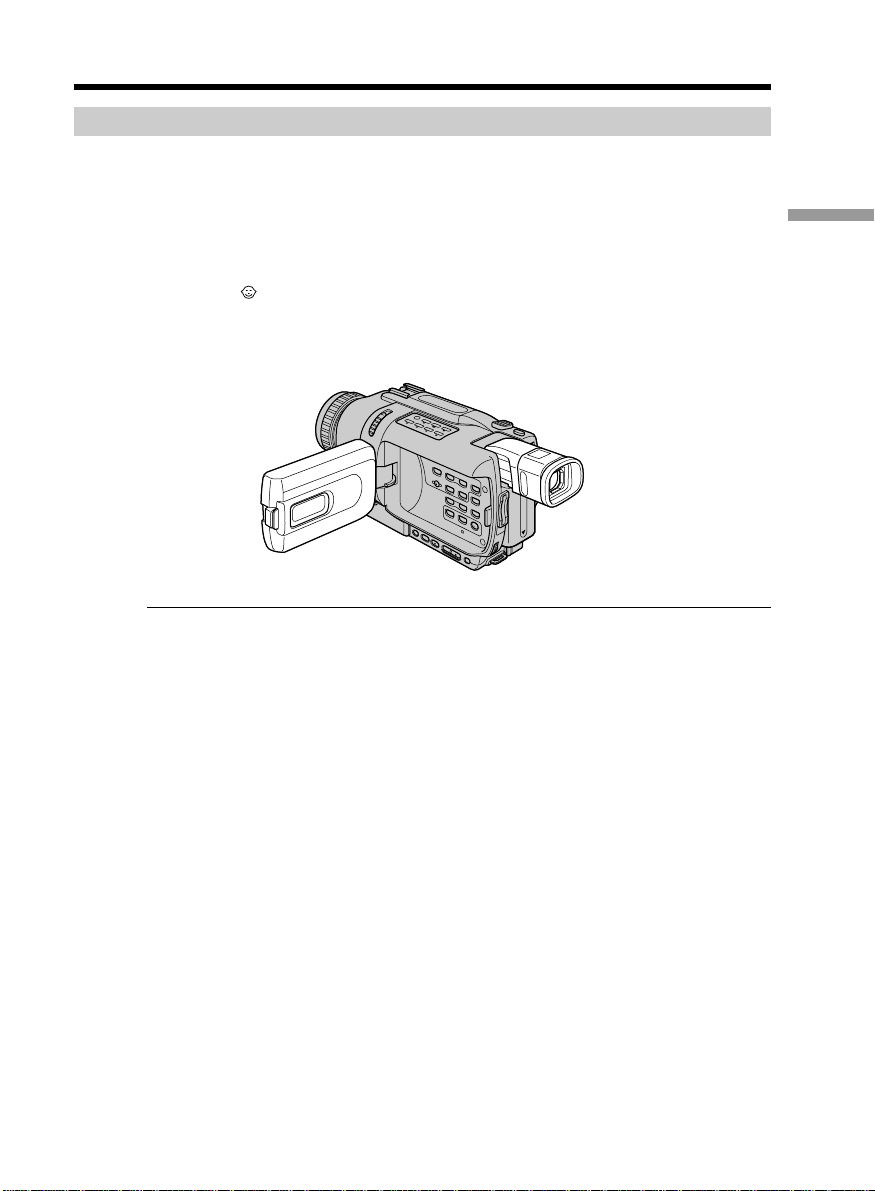
Enregistrement d’une image
Prise de vue en mode Miroir
Cette fonction permet au sujet de se voir sur l’écran LCD.
Le sujet peut ainsi vérifier sa propre image sur l’écran LCD tandis que vous le filmez en
regardant dans le viseur.
Réglez le commutateur POWER sur CAMERA ou MEMORY. (sauf DCR-TRV240).
Tournez l’écran LCD de 180 degrés.
L’indicateur apparaît dans le viseur et sur l’écran LCD.
Xz apparaît pendant l’attente et z pendant l’enregistrement. Certains indicateurs sont
inversés et d’autres n’apparaissent pas du tout.
Image en mode Miroir
L’image affichée sur l’écran LCD est inversée, mais elle s’enregistre normalement.
Enregistrement
– Opérations de base
Pendant l’enregistrement en mode Miroir
La touche ZERO SET MEMORY de la télécommande ne fonctionne pas.
25
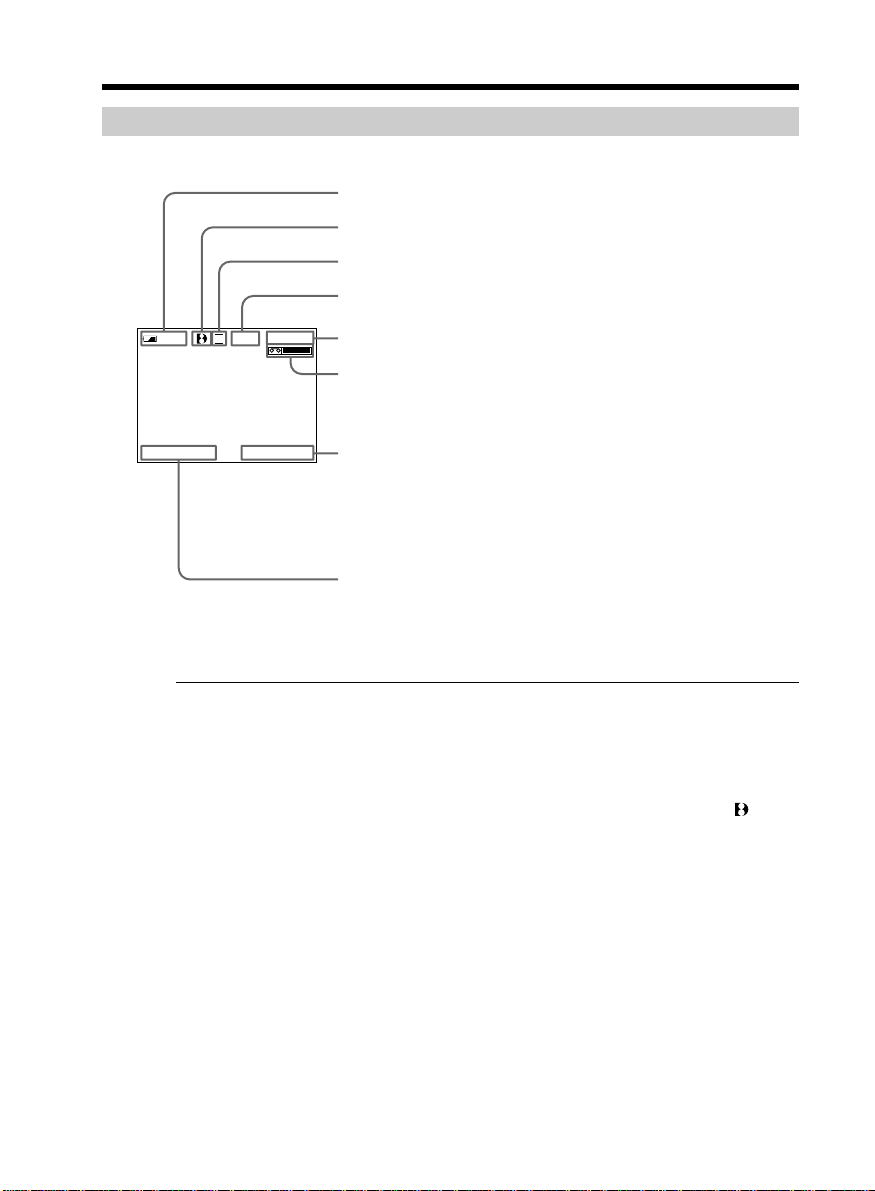
Enregistrement d’une image
Indicateurs s’affichant en mode d’enregistrement
Ces indicateurs ne s’enregistrent pas sur la bande.
Autonomie de la batterie
Format
Mode d’enregistrement
Attente/enregistrement (STBY/REC)
SP
0:00:01
50
min
JUL 4 2002
REC
12:05:56
Code temporel/Compteur de bande
Autonomie de la bande
Cet indicateur apparaît un instant, lorsque le
commutateur POWER est mis en position CAMERA.
PM
Heure
L’heure est indiquée pendant cinq secondes lorsque le
commutateur POWER est mis en position CAMERA ou
MEMORY (sauf DCR-TRV240).
Date
La date est indiquée pendant cinq secondes lorsque le
commutateur POWER est mis en position CAMERA ou
MEMORY (sauf DCR-TRV240).
26
Indicateur d’autonomie de la batterie pendant l’enregistrement
Le temps d’enregistrement continu indiqué est approximatif. Dans certaines conditions
d’enregistrement, cet indicateur n’est pas très exact. Lorsque vous fermez le panneau
LCD puis le rouvrez, il faut environ une minute pour que l’autonomie soit indiquée
correctement.
Code temporel (seulement cassettes enregistrées dans le système Digital8 )
Le code temporel indique le temps d’enregistrement ou de lecture par “0:00:00” (heures,
minutes, secondes) en mode CAMERA et “0:00:00:00” (heures, minutes, secondes,
images) en mode VCR. Le code temporel ne peut pas être inscrit ultérieurement.
Lorsque vous reproduisez des cassettes enregistrées dans le système Hi8/ordinaire 8, le
compteur de bande apparaît à l’écran.
Le code temporel ou le compteur de bande ne peuvent pas être remis à zéro.
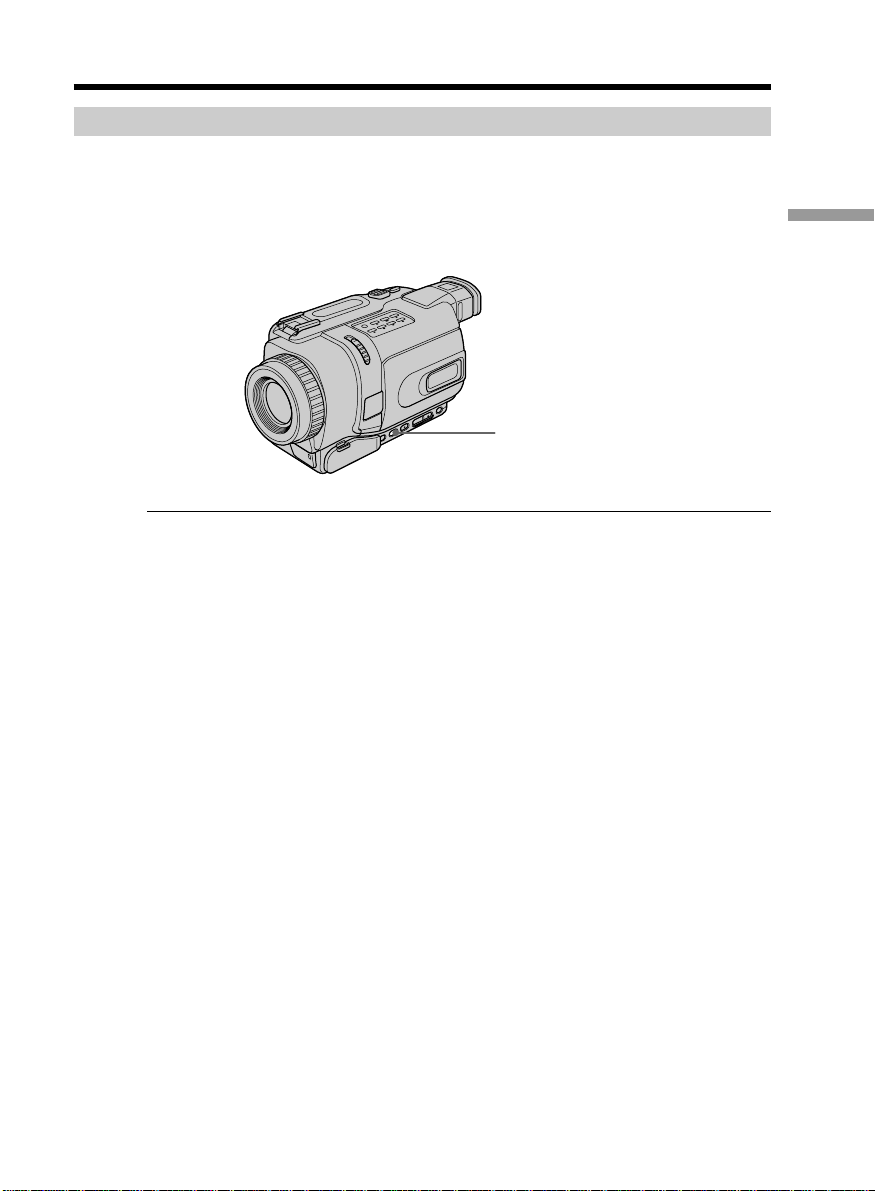
Enregistrement d’une image
Prise de vue de sujets à contre-jour – BACK LIGHT
Utilisez la fonction BACK LIGHT (compensation de contre-jour) pour filmer un sujet se
trouvant devant une source de lumière ou devant un arrière-plan clair.
En mode CAMERA ou MEMORY (sauf DCR-TRV240), appuyez sur BACK LIGHT.
L’indicateur . apparaît à l’écran.
Appuyez une nouvelle fois sur BACK LIGHT pour annuler la fonction.
BACK LIGHT
Si vous appuyez sur EXPOSURE pendant la prise de vue de sujets à contre-jour
La fonction de compensation de contre-jour sera annulée.
Enregistrement
– Opérations de base
27
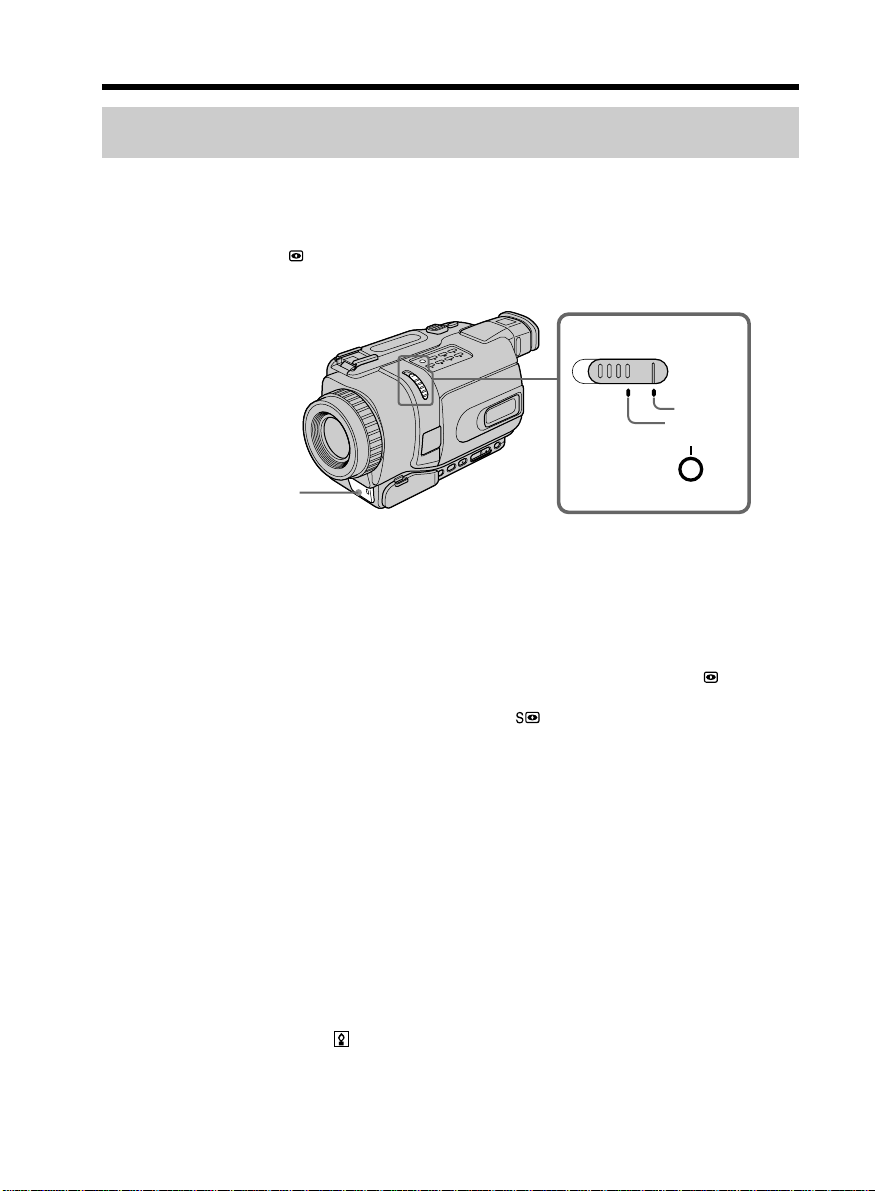
Enregistrement d’une image
Prise de vue dans l’obscurité
– NightShot/Super NightShot/Color Slow Shutter
La fonction NightShot permet de filmer un sujet dans l’obscurité. Par exemple, elle
permet de filmer la vie d’animaux nocturnes de manière satisfaisante.
En mode CAMERA ou MEMORY (sauf DCR-TRV240), réglez NIGHTSHOT sur ON.
Les indicateurs et “NIGHTSHOT” clignotent à l’écran.
Pour désactiver la fonction NightShot, réglez NIGHTSHOT sur OFF.
NIGHTSHOT
OFF ON
Emetteur de
rayons
infrarouges
SUPER NS
COLOR SLOW S
Utilisation de Super NightShot
La fonction Super NightShot (Super Prise de vue nocturne) rend les sujets filmés dans
l’obscurité 16 fois plus lumineux que ceux filmés avec la fonction NightShot (Prise de
vue nocturne).
(1) En mode CAMERA, réglez NIGHTSHOT sur ON. Les indicateurs et
“NIGHTSHOT” clignotent à l’écran.
(2) Appuyez sur SUPER NS. Les indicateurs
et “SUPER NIGHTSHOT”
clignotent à l’écran.
Pour désactiver la fonction Super NightShot, appuyez une nouvelle fois sur
SUPER NS.
Utilisation de l’éclairage NightShot
L’image sera plus claire si l’éclairage NightShot est validé. Pour valider cette fonction,
réglez N.S.LIGHT sur ON dans les paramètres du menu (Le réglage par défaut est ON.)
(p. 104).
Utilisation de Color Slow Shutter
La fonction Color Slow Shutter permet d’enregistrer des images couleur dans les lieux
sombres.
28
(1) Réglez NIGHTSHOT sur OFF en mode CAMERA.
(2) Appuyez sur COLOR SLOW S.
Les indicateurs “
” et COLOR SLOW SHUTTER clignotent sur l’écran.
Pour annuler la fonction Color Slow shutter, appuyez de nouveau sur COLOR
SLOW S.
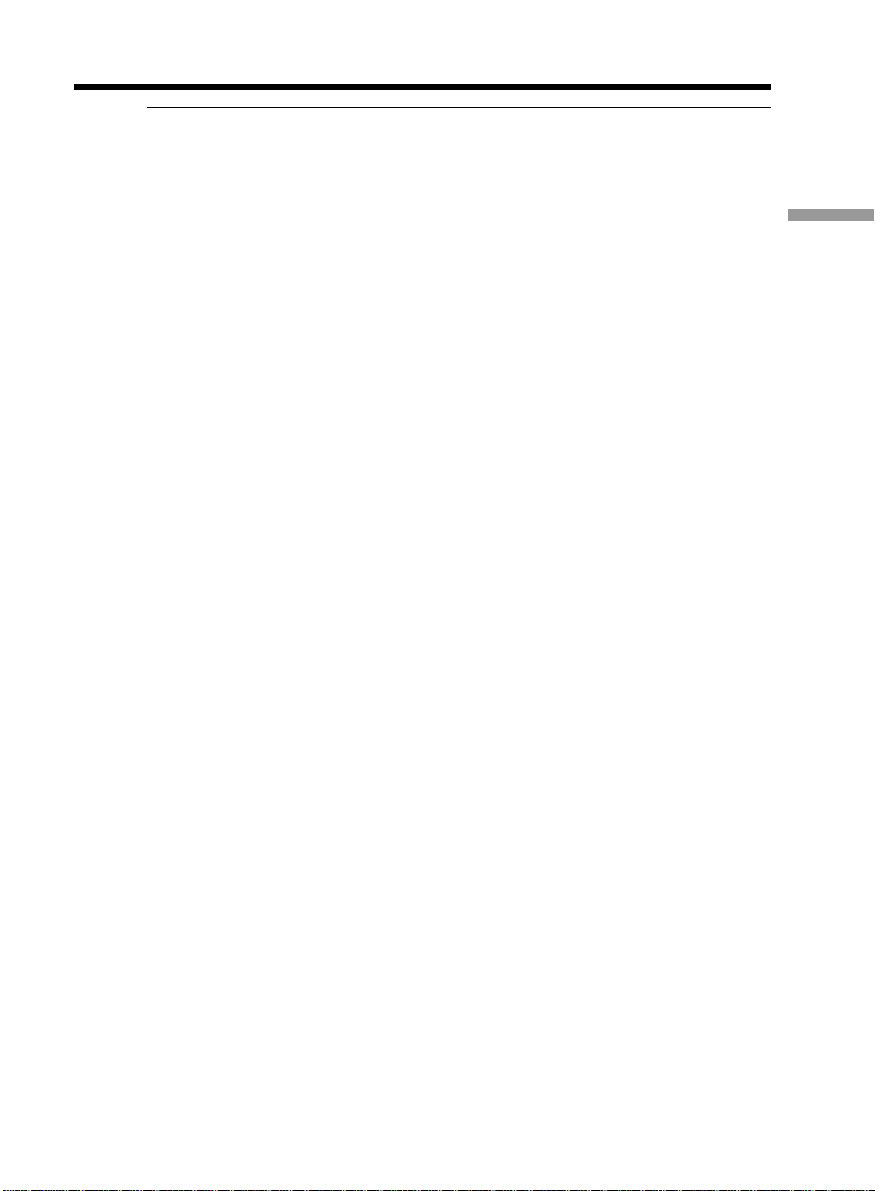
Enregistrement d’une image
Remarques
•N’utilisez pas la fonction NightShot dans des lieux bien éclairés (par ex. à l’extérieur le
jour). Le caméscope fonctionnera mal.
•Si vous laissez le réglage NIGHTSHOT sur ON pendant l’enregistrement normal, les
couleurs de l’image enregistrée ne seront pas correctes ou naturelles.
•Si la mise au point est difficile en mode d’autofocus lorsque vous utilisez la fonction
NightShot, faites vous-même la mise au point.
•Vous ne pouvez pas utiliser la fonction Color Slow Shutter dans les lieux sombres
lorsque l’illumination est égale à 0 lux.
Lorsque vous utilisez la fonction NightShot, les fonctions suivantes n’agissent pas :
– Exposition
– PROGRAM AE
Lorsque vous utilisez la fonction Super NightShot ou Color Slow Shutter, les
fonctions suivantes n’agissent pas :
– Transitions en fondu
– Effets numériques
– Exposition
– PROGRAM AE
– Enregistrement de photos sur “Memory Stick” (sauf DCR-TRV240)
Lorsque vous utilisez la fonction Super NightShot ou Color Slow Shutter
La vitesse d’obturation change automatiquement en fonction de la luminosité de la
scène. A ce moment, la vitesse de l’image peut ralentir.
Lorsque le commutateur POWER est en position MEMORY (sauf DCR-TRV240)
Vous ne pouvez pas utiliser les fonctions suivantes :
– Super NightShot
– Color Slow Shutter
Enregistrement
– Opérations de base
Eclairage NightShot
L’éclairage NightShot émet des rayons infrarouges qui ne sont pas visibles. La portée de
l’éclairage est de 3 m environ.
29
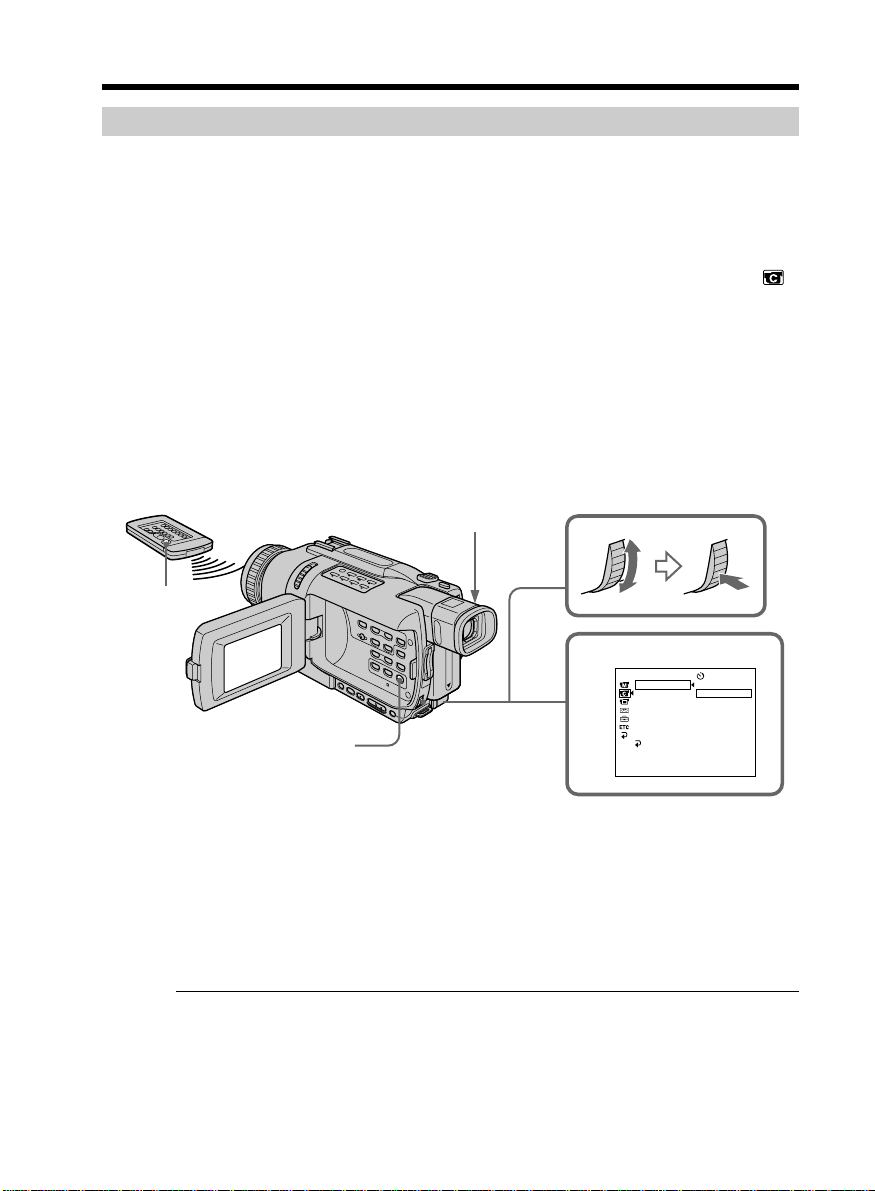
Enregistrement d’une image
Enregistrement avec le retardateur
– Sauf DCR-TRV240
Lorsque vous utilisez le retardateur, l’enregistrement commence automatiquement dans
les 10 secondes qui suivent une pression du retardateur. Vous pouvez utiliser la
télécommande pour activer le retardateur.
(1) En mode d’attente, appuyez sur MENU pour afficher les paramètres du menu.
(2) Tournez la molette SEL/PUSH EXEC pour sélectionner SELFTIMER dans
puis appuyez sur la molette.
(3) Tournez la molette SEL/PUSH EXEC pour sélectionner ON, puis appuyez sur
la molette.
(4) Appuyez sur MENU pour éteindre les paramètres du menu.
(5) Appuyez sur START/STOP.
La minuterie du retardateur se met en marche à compter de 10 et pendant ce
temps des bips sont audibles. Les deux dernières secondes, les bips deviennent
plus rapides, puis l’enregistrement commence. Pour arrêter l’enregistrement,
appuyez une nouvelle fois sur START/STOP.
5 START/STOP
START/STOP
,
30
3
CAMERA SET
1,4 MENU
SELFTIMER
D ZOOM
PHOTO REC
16 : 9WIDE
STEADYSHOT
FRAME REC
INT. REC
RETURN
[
MENU] : END
OFF
ON
Pour arrêter le compte à rebours
Appuyez sur START/STOP.
Pour remettre en marche le compte à rebours, appuyez une nouvelle fois sur START/
STOP.
Pour annuler l’enregistrement avec le retardateur
En mode d’attente, réglez SELFTIMER sur OFF dans les paramètres du menu.
Remarque
Le mode d’enregistrement avec le retardateur se désactive lorsque :
– La prise de vue est terminée.
– Le commutateur POWER est réglé sur OFF (CHG) ou VCR.
Lorsque le commutateur POWER est en position MEMORY (sauf DCR-TRV240)
Vous pouvez utiliser le retardateur pour enregistrer des images fixes sur un “Memory
Stick” (p. 127).

Contrôle d’enregistrements
– END SEARCH/EDITSEARCH/Revue d’enregistrement
Vous pouvez utiliser les touches suivantes pour vérifier la scène enregistrée ou obtenir
une bonne transition entre la dernière scène enregistrée et la suivante.
END SEARCH
Cette touche permet de localiser la fin de la scène enregistrée juste après
l’enregistrement.
En mode d’attente, appuyez sur END SEARCH.
Les cinq dernières secondes de la scène enregistrée sont reproduites puis le caméscope
revient au mode d’attente. Lorsque vous utilisez cette fonction, vous pouvez écouter le
son par le haut-parleur ou un casque.
EDITSEARCH
Cette touche permet de rechercher le point de départ du prochain enregistrement.
En mode d’attente, appuyez en continu sur le côté + ou – 7 de EDITSEARCH. Le
passage enregistré est reproduit.
+ : lecture avant
– 7 : lecture arrière
Relâchez EDITSEARCH pour arrêter la lecture. Lorsque vous appuyez sur START/
STOP, l’enregistrement commence à partir du point où vous avez relâché
EDITSEARCH. Dans ce cas, vous ne pouvez pas écouter le son.
END SEARCH
EDITSEARCH
Enregistrement
– Opérations de base
Revue d’enregistrement
Vous pouvez revoir le dernier passage enregistré.
En mode d’attente, appuyez un instant sur le côté – 7 de EDITSEARCH.
Les dernières secondes du passage sur lequel vous vous êtes arrêté en dernier sont
reproduites, puis le caméscope se remet en attente. Dans ce cas, vous pouvez écouter le
son par le haut-parleur ou le casque.
31

Contrôle d’enregistrements
– END SEARCH/EDITSEARCH/Revue d’enregistrement
Remarques
•END SEARCH, EDITSEARCH et la revue d’enregistrenent fonctionnent seulement
avec les cassettes enregistrées dans le système Digital8 .
•Si vous filmez après avoir utilisé la fonction de recherche de fin d’enregistrement, la
transition entre le dernière scène enregistrée et la nouvelle peut parfois être instable.
•Si vous éjectez la cassette après avoir filmé, la fonction de recherche de fin
d’enregistrement ne pourra pas être utilisée.
Si la cassette contient un passage vierge entre les scènes enregistrées
La fin de l’enregistrement ne pourra peut-être pas être localisée correctement.
32

— Lecture – Opérations de base —
Lecture d’une cassette
Vous pouvez revoir vos enregistrements sur l’écran LCD. Si vous fermez l’écran vous
pouvez les revoir dans le viseur.
Pour la lecture, vous pouvez utiliser la télécommande fournie avec le caméscope.
(1) Installez la source d’alimentation et insérez une cassette enregistrée.
(2) Tout en appuyant sur le petit bouton vert, réglez le commutateur POWER sur
VCR.
(3) Ouvrez le panneau LCD en appuyant sur OPEN.
(4) Appuyez sur m pour rembobiner la bande.
(5) Appuyez sur N pour commencer la lecture.
(6) Pour ajuster le volume, appuyez sur une des deux touches VOLUME.
Lorsque vous fermez le panneau LCD, le son est coupé.
Lecture
– Opérations de base
4
REW
5
PLAY
2
POWER
O
V
F
C
F
R
(
C
H
G
)
C
M
A
E
M
M
O
R
E
Y
R
A
6
3
VOLUME
1
Pour arrêter la lecture
Appuyez sur x.
Contrôle de l’image sur l’écran LCD
Vous pouvez retourner le panneau LCD et le rabattre contre le caméscope avec l’écran
LCD tourné vers vous pour revoir l’image.
33

Lecture d’une cassette
Pour afficher les indicateurs à l’écran – Fonction d’affichage
Appuyez sur DISPLAY du caméscope ou de la télécommande fournie avec le
caméscope. Les indicateurs apparaissent à l’écran.
Appuyez une nouvelle fois sur DISPLAY pour les éteindre.
DATA CODE
DISPLAY
DISPLAY
A propos de l’heure/la date et des divers réglages
Le caméscope enregistre non seulement des images mais aussi d’autres données
concernant l’enregistrement (date/heure ou les divers réglages effectués lors de
l’enregistrement) (Code de données).
Utilisez la télécommande pour les opérations suivantes.
34
1 Réglez le commutateur POWER sur VCR, puis reproduisez la cassette.
2 Appuyez sur DATA CODE de la télécommande.
L’affichage change comme suit :
date/heure t divers réglages (stabilisateur, exposition, balance des blancs, gain,
vitesse d’obturation, indice de diaphragme) t pas d’indicateur
Date/Heure
50
min
0:00:23:01
Divers réglages
50
min
0:00:23:01
[a]
[b]
[c]
JUL 4 2002
12:05:56 PM
AUTO
60 AWB
F1.6
9dB
[d]
[e]
[f]
[g]
[a] Code temporel/Compteur de bande
[b] Stabilisateur débrayé
[c] Mode d’exposition
[d] Balance des blancs
[e] Gain
[f] Vitesse d’obturation
[g] Indice de diaphragme

Lecture d’une cassette
Si vous ne voulez pas afficher les divers réglages
Réglez DATA CODE sur DATE dans les paramètres du menu (p. 104).
L’affichage change de la façon suivante lorsque vous appuyez sur DATA CODE de la
télécommande :
date/heure y pas d’indicateur
Remarques sur le code de données
•Le code de données ne fonctionne que pour les cassettes enregistrées dans le système
Digital8 .
•Les divers réglages ne sont pas enregistrés pendant l’enregistrement d’images sur un
“Memory Stick” (sauf DCR-TRV240).
Données d’enregistrement
Les données d’enregistrement regroupent diverses informations concernant l’état du
caméscope. Ces données n’apparaissent pas pendant l’enregistrement proprement dit.
Lorsque vous utilisez le code de données, des tirets (-- -- --) apparaissent si :
– Un passage vierge de la cassette est reproduit.
– La cassette ne peut pas être lue parce qu’elle est parasitée ou endommagée.
– La cassette a été enregistrée avec un caméscope sur lequel la date et l’heure n’avaient
pas été réglées.
Code de données
Lorsque vous raccordez votre caméscope à un téléviseur, le code de données apparaît à
l’écran du téléviseur.
Indicateur d’autonomie de la batterie pendant la lecture
Il indique approximativement le temps de lecture continue. Dans certaines conditions
de lecture, cet indicateur n’est pas très exact. Lorsque vous fermez le panneau LCD puis
le rouvrez, il faut environ une minute pour que l’autonomie soit indiquée correctement.
Lecture
– Opérations de base
Divers modes de lecture
Pour utiliser les touches de commande vidéo, réglez le commutateur POWER sur VCR.
Pour faire un arrêt sur image (pause de la lecture)
Appuyez sur X pendant la lecture. Pour revenir à la lecture normale, appuyez sur X ou
N.
Pour avancer la bande
Appuyez sur M en mode d’arrêt. Pour revenir à la lecture normale, appuyez sur N.
Pour rembobiner le bande
Appuyez sur m en mode d’arrêt. Pour revenir à la lecture normale, appuyez sur N.
Pour changer le sens de la lecture
Appuyez sur de la télécommande pendant la lecture pour inverser le sens de la
lecture. Pour revenir à la lecture normale, appuyez sur N.
Pour localiser une scène en regardant l’image (recherche
visuelle)
Appuyez sur m ou M pendant la lecture et maintenez la pression. Pour revenir à la
lecture normale, relâchez la touche.
35
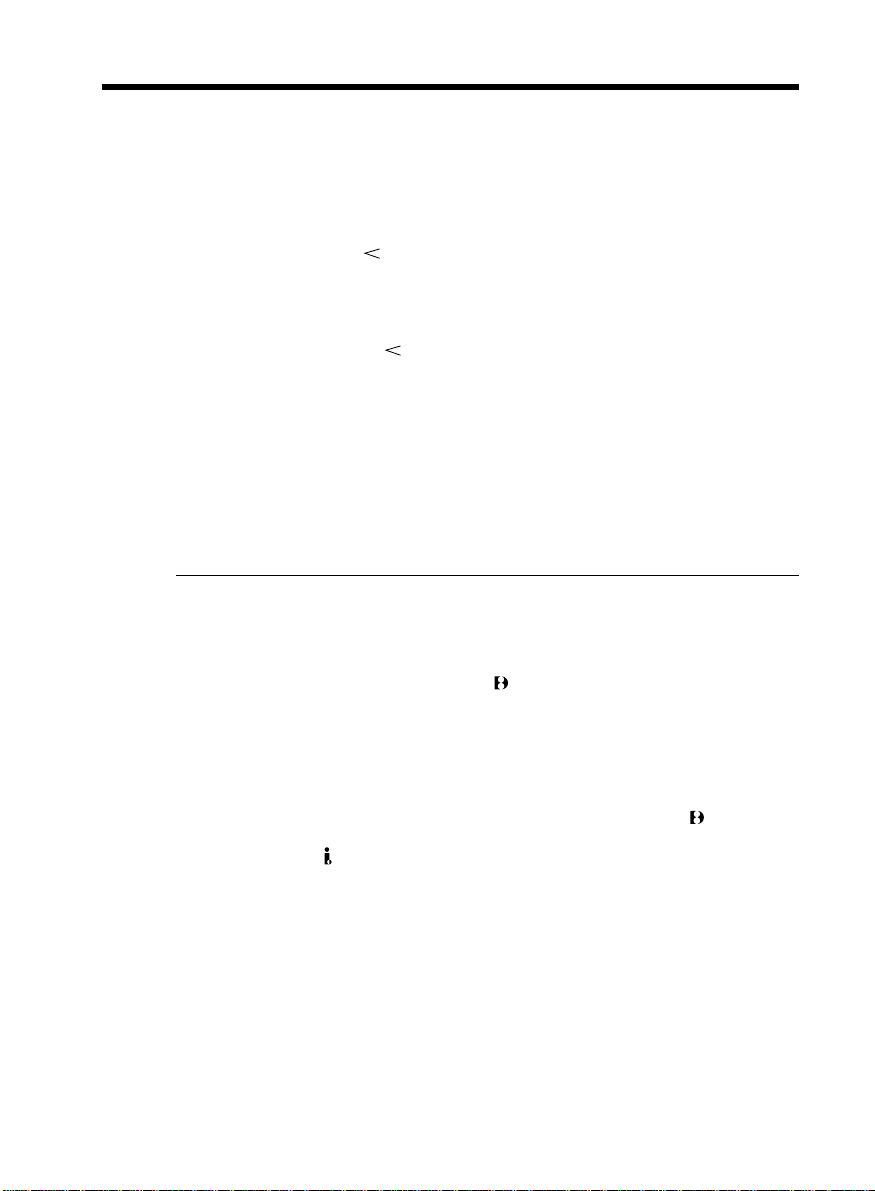
Lecture d’une cassette
Pour contrôler l’image pendant l’avance rapide ou le
rembobinage (recherche rapide)
Appuyez et maintenez la pression sur m pendant le rembobinage ou sur M pendant
l’avance. Pour revenir au rembobinage ou à l’avance rapide, relâchez la touche.
Pour regarder l’image au ralenti (lecture au ralenti)
Appuyez sur y de la télécommande pendant la lecture. Pour la lecture au ralenti en
sens inverse, appuyez sur , puis sur y de la télécommande. Pour revenir à la lecture
normale, appuyez sur N.
Pour regarder l’image à double vitesse
Appuyez sur ×2 de la télécommande pendant la lecture. Pour la lecture à double vitesse
en sens inverse, appuyez sur puis sur ×2 de la télécommande. Pour revenir à la
lecture normale, appuyez sur N.
Pour regarder les images une à une
Appuyez sur C de la télécommande pendant la pause de la lecture. Pour la lecture
image par image en sens inverse, appuyez sur c. Pour revenir à la lecture normale,
appuyez sur N.
Pour localiser la dernière scène enregistrée (END SEARCH)
Appuyez sur END SEARCH en mode d’arrêt. Les cinq dernières secondes de la scène
enregistrée sont reproduites et la lecture s’arrête.
Dans tous ces modes de lecture
•Des parasites peuvent apparaître pendant la lecture de cassettes enregistrées dans le
système Hi8/ordinaire 8.
•Le son est coupé.
•L’image antérieure peut apparaître en mosaïque sous forme d’image rémanente
pendant la lecture dans le système Digital8 .
36
Remarques sur la pause de lecture
•Si la pause de lecture dure plus de trois minutes, le caméscope s’arrête
automatiquement. Pour poursuivre la lecture, appuyez sur N.
•La dernière image enregistrée peut parfois apparaître.
Lecture au ralenti de cassettes enregistrées dans le système Digital8
La lecture au ralenti s’effectue en douceur, mais cette fonction n’agit pas sur les signaux
transmis par la prise DV IN/OUT.
Lors de la lecture d’une cassette en sens inverse
Des bandes horizontales peuvent apparaître au centre et dans les parties supérieure et
inférieure de l’écran. C’est normal.
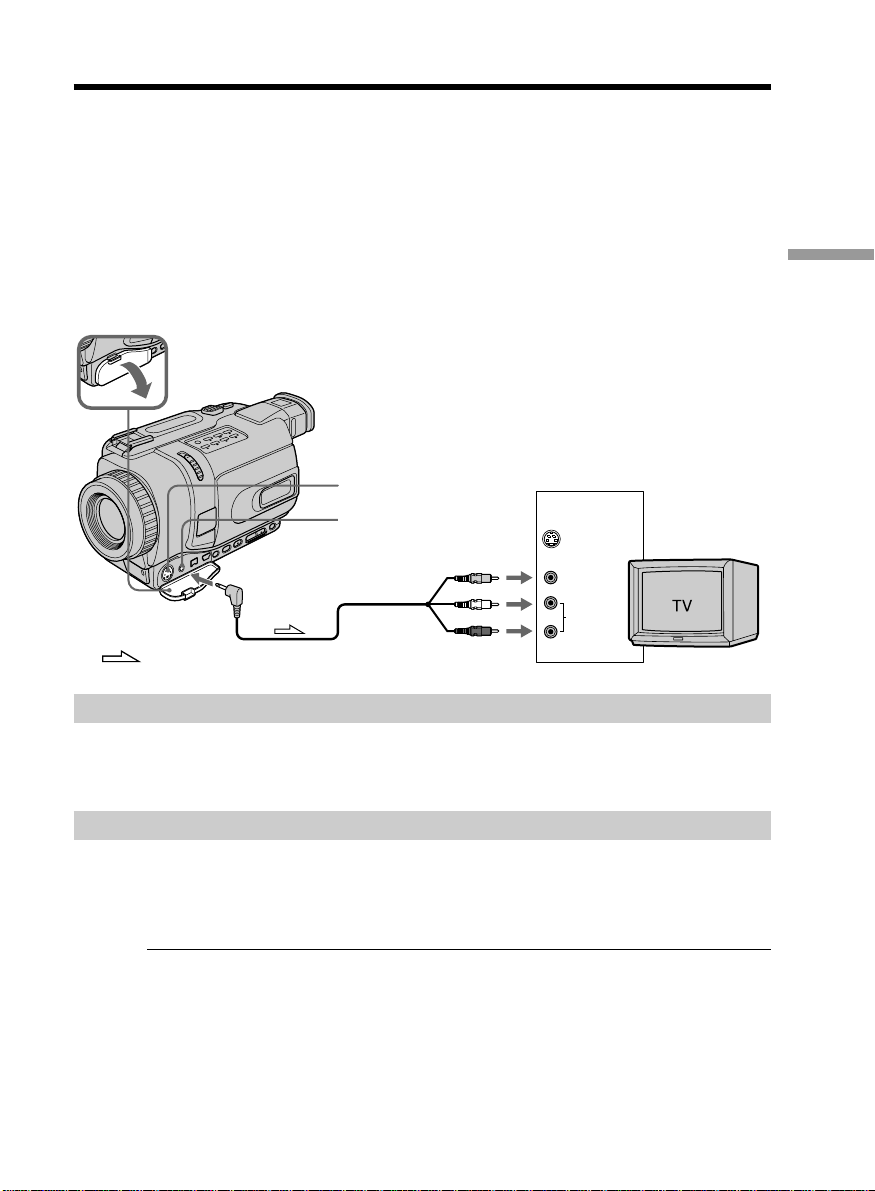
Visionnage d’un enregistrement sur un
téléviseur
Raccordez votre caméscope à votre téléviseur avec le cordon de liaison audio/vidéo
fourni avec le caméscope pour regarder vos enregistrements sur l’écran du téléviseur.
Pour ce faire, utilisez les mêmes touches de commande vidéo que pour le visionnage
sur l’écran du caméscope. Il est conseillé de raccorder l’adaptateur secteur (p. 16) pour
alimenter le caméscope par une prise secteur lorsque vous regardez vos films sur un
téléviseur. Consultez aussi le mode d’emploi du téléviseur pour un complément
d’informations.
Ouvrez le cache-prises et raccordez le caméscope au téléviseur à l’aide du cordon de
liaison audio/vidéo fourni avec le caméscope. Réglez ensuite le sélecteur Téléviseur/
Magnétoscope du téléviseur sur Magnétoscope.
S VIDEO
IN
S VIDEO
VIDEO
AUDIO
: Sens du signal
AUDIO
/
VIDEO
Si votre téléviseur est déjà raccordé à un magnétoscope
Raccordez le caméscope à l’entrée LINE IN du magnétoscope en utilisant le cordon de
liaison audio/vidéo fourni avec le caméscope. Réglez le sélecteur d’entrée du
magnétoscope sur LINE.
Si votre téléviseur ou magnétoscope est monophonique
Lecture
– Opérations de base
Raccordez la fiche jaune du cordon de liaison audio/vidéo à la prise d’entrée vidéo et la
fiche blanche ou la fiche rouge à la prise d’entrée audio du magnétoscope ou du
téléviseur. Si vous raccordez la fiche blanche, vous entendrez le son du canal gauche
(L). Si vous raccordez la fiche rouge, vous entendrez le son du canal droit (R).
Si votre téléviseur a une prise S-vidéo
Les images seront reproduites plus fidèlement si vous utilisez un câble S-vidéo (en
option). Avec cette liaison, vous n’avez pas besoin de brancher la fiche jaune (vidéo) du
cordon de liaison audio/vidéo. Raccordez le câble S-vidéo (en option) aux prises Svidéo du caméscope et du téléviseur.
Pour afficher les indicateurs sur un téléviseur
Réglez DISPLAY sur V-OUT/LCD dans les paramètres du menu (p. 104).
Appuyez ensuite sur DISPLAY du caméscope. Pour éteindre les indicateurs, appuyez
de nouveau sur DISPLAY.
37
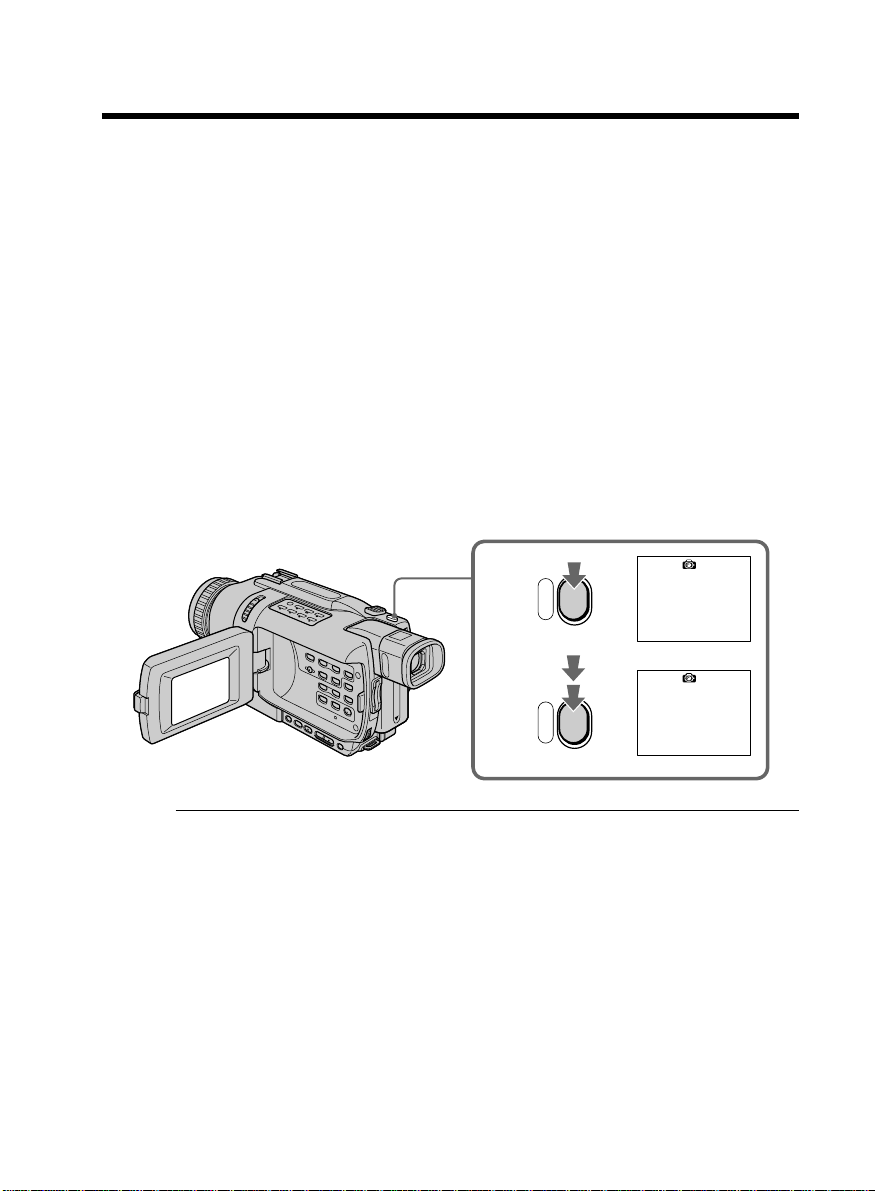
— Opérations d’enregistrement avancées —
Enregistrement d’images fixes sur une cassette
– Enregistrement de photos sur cassette
Vous pouvez enregistrer des images fixes comme des photographies. Vous pouvez ainsi
enregistrer 510 images environ en mode SP et 765 images environ en mode LP sur une
cassette de 60 minutes (mode SP).
Les images fixes peuvent aussi être enregistrées sur des “Memory Stick” (sauf DCRTRV240) (p. 123).
Avant de commencer
Réglez PHOTO REC sur TAPE dans les paramètres du menu. (Le réglage par défaut est
MEMORY.) (sauf DCR-TRV240) (p. 104)
(1) En mode d’attente, appuyez légèrement sur PHOTO et maintenez la pression
jusqu’à ce qu’une image apparaisse. L’indicateur “CAPTURE” s’affiche.
L’enregistrement ne commence pas encore à ce moment.
Pour changer d’image, relâchez PHOTO, sélectionnez une autre image,
appuyez légèrement sur PHOTO et maintenez la pression.
(2) Appuyez à fond sur PHOTO.
L’image fixe visible à l’écran est enregistrée pendant sept secondes environ. Le
son est également enregistré pendant ces sept secondes.
L’image fixe reste affichée à l’écran jusqu’à ce qu’elle soit enregistrée.
1
PHOTOPHOTO
2
Remarques
•Pendant l’enregistrement de photos sur une cassette, il n’est pas possible de changer
de mode ni de réglage.
•Vous ne pouvez pas utiliser la touche PHOTO avec les fonctions suivantes :
– Transitions en fondu
– Effets numériques
•Pendant l’enregistrement d’une image fixe, ne secouez pas le caméscope. L’image
peut fluctuer.
Si vous enregistrez sur une cassette une photo d’un sujet en mouvement
L’image ne sera pas stable si elle est reproduite sur un autre appareil.
C’est normal.
Pour enregistrer une photo sur une cassette en utilisant la télécommande
Appuyez sur PHOTO de la télécommande. L’image qui apparaît à l’écran est
immédiatement enregistrée.
CAPTURE
•••••••
38

Enregistrement d’images fixes sur une cassette
– Enregistrement de photos sur cassette
Pour enregistrer une photo sur une cassette pendant la prise de vue normale en
mode CAMERA
Appuyez à fond sur PHOTO. Vous ne pouvez pas vérifier l’image à l’écran par une
légère pression de PHOTO. L’image fixe est enregistrée pendant sept secondes environ,
puis le caméscope se remet en attente.
Pour obtenir des images plus nettes et moins instables
Il est conseillé de les enregistrer sur un “Memory Stick”.
Vous pouvez enregistrer des images fixes sur un “Memory Stick” même en mode
CAMERA. (p. 123) (sauf DCR-TRV240)
Opérations d
’enregistrement avanc
ées
39

Enregistrement d’images fixes sur une cassette
– Enregistrement de photos sur cassette
Enregistrement avec le retardateur
– Sauf DCR-TRV240
Vous pouvez enregistrer des photos sur une cassette en utilisant le retardateur.
Pour activer le retardateur vous pouvez aussi utiliser la télécommande.
Avant de commencer
Réglez PHOTO REC sur TAPE dans les paramètres du menu. (Le réglage par défaut est
MEMORY.) (p. 104)
(1) Dans le mode d’attente, appuyez sur MENU pour afficher les paramètres du
menu.
(2) Tournez la molette SEL/PUSH EXEC pour sélectionner SELFTIMER dans
puis appuyez sur la molette.
(3) Tournez la molette SEL/PUSH EXEC pour sélectionner ON, puis appuyez sur
la molette.
(4) Appuyez sur MENU pour éteindre les paramètres du menu.
(5) Appuyez à fond sur PHOTO.
La minuterie du retardateur se met en marche à compter de 10 et pendant ce
temps des bips sont audibles. Les deux dernières secondes, les bips deviennent
plus rapides, puis l’enregistrement commence.
5
PHOTO
,
PHOTO
40
3
1,4 MENU
CAMERA SET
SELFTIMER
D ZOOM
PHOTO REC
16 : 9WIDE
STEADYSHOT
FRAME REC
INT. REC
RETURN
[
MENU] : END
OFF
ON
Pour annuler l’enregistrement avec le retardateur
En mode d’attente, réglez SELFTIMER sur OFF dans les paramètres du menu.
Il n’est pas possible d’arrêter l’enregistrement avec le retardateur à l’aide de la
télécommande.
Remarque
Le mode d’enregistrement avec le retardateur se désactive automatiquement lorsque :
– L’enregistrement est terminé.
– Le commutateur POWER est réglé sur OFF (CHG) ou VCR.

Utilisation du mode Grand écran
Vous pouvez enregistrer en format 16:9 pour regarder vos films sur un téléviseur grand
écran (16:9WIDE).
Des bandes noires apparaîtront à l’écran pendant l’enregistrement en mode 16:9WIDE
[a]. L’image sera comprimée horizontalement pendant la lecture sur un téléviseur
normal [b] ou sur un téléviseur grand écran [c]. Si vous sélectionnez le mode Grand
écran sur un téléviseur grand écran, l’image sera normale [d].
[a]
16:9
WIDE
[b]
[d]
[c]
(1) En mode d’attente, appuyez sur MENU pour afficher les paramètres du menu.
(2) Tournez la molette SEL/PUSH EXEC pour sélectionner 16:9WIDE dans
puis appuyez sur la molette.
(3) Tournez la molette SEL/PUSH EXEC pour sélectionner ON, puis appuyez sur
la molette.
2
CAMERA SET
SELFTIMER
D ZOOM
MENU
Pour annuler le mode Grand écran
Réglez 16:9WIDE sur OFF dans des paramètres du menu.
PHOTO REC
16:9WIDE
STEADYSHOT
FRAME REC
INT. REC
RETURN
[
MENU
OFF
ON
] :
END
Opérations d
’enregistrement avanc
,
ées
En mode Grand écran
Vous ne pouvez pas utiliser les fonctions suivantes :
– OLD MOVIE
– BOUNCE
– Enregistrement de photos sur “Memory Stick” (sauf DCR-TRV240)
Pendant l’enregistrement
Vous ne pouvez pas sélectionner ni annuler le mode Grand écran. Pour annuler le mode
Grand écran, mettez le caméscope en attente et réglez 16:9WIDE sur OFF dans les
paramètres du menu.
Raccordement à un téléviseur
Les images enregistrées dans le mode 16:9WIDE apparaissent automatiquement en
grand format si le caméscope est :
– raccordé à un téléviseur compatible avec le système vidéo ID (ID-1/ID-2).
– raccordé à la prise S-vidéo du téléviseur.
41

Utilisation du mode Grand écran
Système ID-1
Le système ID-1 communique des informations concernant le format (16:9, 4:3 ou boîte
aux lettres) avec les signaux vidéo. Si vous raccordez un téléviseur compatible avec ce
système, la taille de l’écran sera automatiquement sélectionnée.
Système ID-2
Le système ID-2 envoie un signal antipiratage en même temps que les signaux ID-1
insérés entre les signaux vidéo lorsque le caméscope est relié à un autre appareil par un
cordon de liaison audio/vidéo.
Si 16:9WIDE est réglé sur ON (DCR-TRV240/TRV340 seulement)
Le stabilisateur n’agit pas. Si vous réglez 16:9WIDE sur ON dans les paramètres du
menu lorsque le stabilisateur fonctionne, “ ” clignote et le stabilisateur est désactivé.
42

Utilisation de transitions en fondu
Vous pouvez faire des entrées ou sorties en fondu pour donner un aspect professionnel
à vos films.
[a]
FADER (fondu)
M. FADER
(mosaïque)
BOUNCE
(volet horizontal)
OVERLAP
(incrustation)
WIPE
(volet vertical)
DOT
1) 2)
2)
2)
2)
(points)
RECSTBY
Opérations d
’enregistrement avanc
ées
[b]
RECSTBY
MONOTONE
Pendant l’entrée en fondu, l’image passe imperceptiblement du blanc et noir à la
couleur.
Pendant la sortie en fondu, l’image passe imperceptiblement de la couleur au blanc et
noir.
1)
Vous pouvez utiliser cette fonction lorsque D ZOOM est réglé sur OFF dans les
paramètres du menu.
2)
Entrée en fondu seulement
43

Utilisation de transitions en fondu
(1) Pendant l’entrée en fondu [a]
En mode d’attente, appuyez sur FADER jusqu’à ce que l’indicateur de fondu
souhaité clignote.
Pendant la sortie en fondu [b]
En mode d’enregistrement, appuyez sur FADER jusqu’à ce que l’indicateur de
fondu souhaité clignote.
L’indicateur change de la façon suivante :
FADER t M.FADER t BOUNCE t MONOTONE
pas d’indicateur T DOT T WIPE T OVERLAP
Le dernier mode de fondu sélectionné apparaît en premier.
(2) Appuyez sur START/STOP. L’indicateur de fondu cesse de clignoter.
Après la transition en fondu, le caméscope revient automatiquement au mode
normal.
1
FADER
FADER
44
Pour annuler la fonction de fondu
Avant d’appuyer sur START/STOP, appuyez sur FADER jusqu’à ce que l’indicateur
disparaisse.
Remarques
•Il n’est possible d’effectuer des transitions Overlap, Wipe et Dot que sur des cassettes
enregistrées dans le système Digital8 .
•Vous ne pouvez pas utiliser les fonctions suivantes pendant une transition en fondu et
vous ne pouvez pas faire de transition en fondu lorsque vous utilisez les fonctions
suivantes :
– Effets numériques
– Color Slow Shutter
– Super NightShot
– Enregistrement de photos
– Enregistrement échelonné
– Enregistrement image par image
Lorsque vous sélectionnez OVERLAP, WIPE ou DOT
Le caméscope mémorise d’abord l’image sur la bande. Lorsque celle-ci est mémorisée,
les indicateurs clignotent rapidement, puis l’image enregistrée sur la bande apparaît. A
ce moment, l’image obtenue est plus ou moins nette selon l’état de la bande.
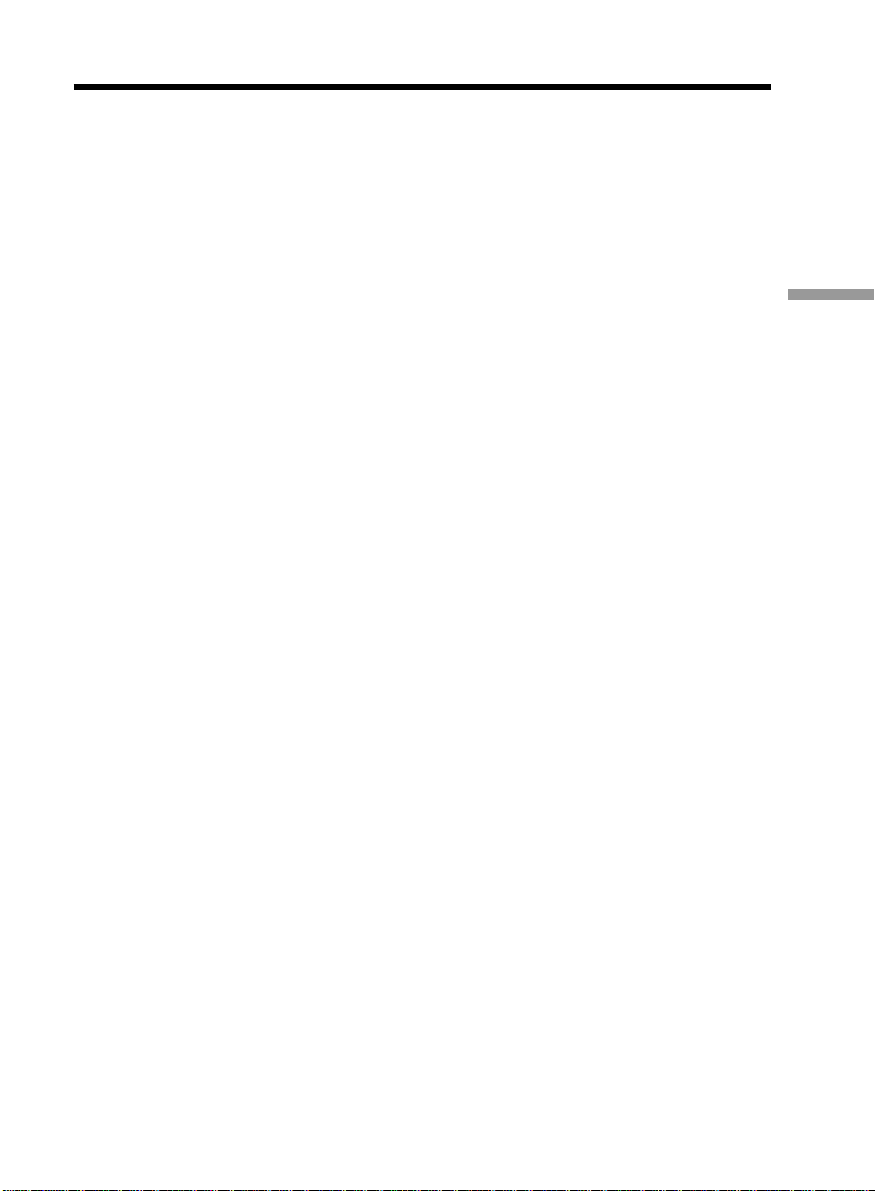
Utilisation de transitions en fondu
Lorsque vous utilisez la fonction Bounce, vous ne pouvez pas utiliser les fonctions
suivantes :
– Mise au point
– Zoom
– Effets d’image
Remarque sur la fonction Bounce
L’indicateur “BOUNCE” n’apparaît pas avec les fonctions ou modes suivants :
– D ZOOM activé dans les paramètres du menu
– Grand écran
– Effets d’image
– PROGRAM AE
Opérations d
’enregistrement avanc
ées
45

Utilisation d’effets spéciaux
– Effets d’image
Vous pouvez truquer numériquement les images que vous filmez pour obtenir des
effets spéciaux similaires à ceux des films ou des émissions télévisées.
NEG. ART [a] : La couleur et la luminosité de l’image sont inversées.
SEPIA :L’image est de couleur sépia, comme les photos anciennes.
B&W : L’image devient monochrome (noir et blanc).
SOLARIZE [b] :L’intensité lumineuse est plus grande et l’image ressemble à une
illustration.
SLIM [c] :L’image est allongée verticalement.
STRETCH [d] :L’image est allongée horizontalement.
PASTEL [e] : Le contraste de l’image est accentué et l’image ressemble à un dessin
animé.
MOSAIC [f] :L’image apparaît en mosaïque.
[a] [b] [c] [d] [e] [f]
(1) En mode CAMERA, appuyez sur MENU pour afficher les paramètres du
menu.
(2) Tournez la molette SEL/PUSH EXEC pour sélectionner P EFFECT dans
puis appuyez sur la molette.
(3) Tournez la molette SEL/PUSH EXEC pour sélectionner l’effet d’image
souhaité, puis appuyez sur la molette.
,
46
2
MANUAL SET
PROGRAM AE
P EFFECT
D EFFECT
FLASH MODE
FLASH LVL
N. S. LIGHT
AUTO SHTR
RETURN
[
MENU
MENU] : END
Pour annuler l’effet d’image
Réglez P EFFECT sur OFF dans les paramètres du menu.
Lorsque vous utilisez un effet d’image
Vous ne pouvez pas utiliser les fonctions suivantes :
– OLD MOVIE avec un effet numérique
– Enregistrement de photos sur “Memory Stick” (sauf DCR-TRV240)
Lorsque vous réglez le commutateur POWER sur OFF (CHG)
Les effets d’image sont automatiquement annulés.
OFF
NEG. ART
SEPIA
B&W
SOLARIZE
SLIM
STRETCH
PASTEL
MOSAIC

Utilisation d’effets spéciaux
– Effets numériques
Vous pouvez aussi ajouter des effets spéciaux aux images enregistrées en utilisant les
fonctions suivantes. Le son est enregistré normalement.
STILL
Permet de superposer une image fixe à une image animée.
FLASH (FLASH MOTION)
Permet d’enregistrer des images fixes à intervalles constants pour créer un effet
stroboscopique.
LUMI. (LUMINANCEKEY)
Permet d’incruster une image animée dans une partie lumineuse d’une image fixe.
TRAIL
Permet d’obtenir un effet de traînage avec une image rémanente.
SLOW SHTR (SLOW SHUTTER)
Permet de ralentir la vitesse d’obturation. Le mode d’obturation lente rend les images
sombres plus lumineuses.
OLD MOVIE
Permet de restituer l’atmosphère d’un vieux film. Le caméscope se règle
automatiquement sur le mode Grand écran, l’effet SEPIA et la vitesse d’obturation
appropriée.
Image fixe Image animée
STILL
Image fixe Image animée
LUMI.
Opérations d
’enregistrement avanc
ées
47

Utilisation d’effets spéciaux – Effets numériques
(1) En mode CAMERA, appuyez sur MENU pour afficher les paramètres du
menu.
(2) Tournez la molette SEL/PUSH EXEC pour sélectionner D EFFECT dans
puis appuyez sur la molette.
(3) Tournez la molette SEL/PUSH EXEC pour sélectionner l’effet numérique
souhaité.
(4) Appuyez sur la molette SEL/PUSH EXEC. Un indicateur à barres apparaît
dans les modes STILL et LUMI. L’image fixe est enregistrée à ce moment dans
la mémoire.
(5) Tournez la molette SEL/PUSH EXEC pour ajuster les effets suivants :
Effets et leurs réglages
STILL Réglage de l’intensité de l’image fixe qui doit être incrustée dans
l’image animée.
FLASH Réglage de l’effet stroboscopique.
LUMI. Réglage de la couleur de la zone de l’image fixe qui sera remplacée
par une image animée.
TRAIL Réglage de la durée de rémanence de l’image.
SLOW SHTR Réglage de la vitesse d’obturation. Plus le nombre est grand plus la
vitesse est lente.
OLD MOVIE Aucun réglage nécessaire.
L’effet numérique devient plus intense quand le nombre de barres augmente.
Les barres apparaissent dans les modes suivants : STILL, FLASH, LUMI. et
TRAIL.
,
48
MENU
MANUAL SET
D EFFECT
OFF
STILL
FLASH
LUMI.
TRAIL
SLOW SHTR
OLD MOVIE
[
MENU] : END
42
Pour annuler l’effet numérique
Réglez D EFFECT sur OFF dans les paramètres du menu.
MANUAL SET
D EFFECT
LUMI.
[
MENU] : END
IIIIIIII
••••••••
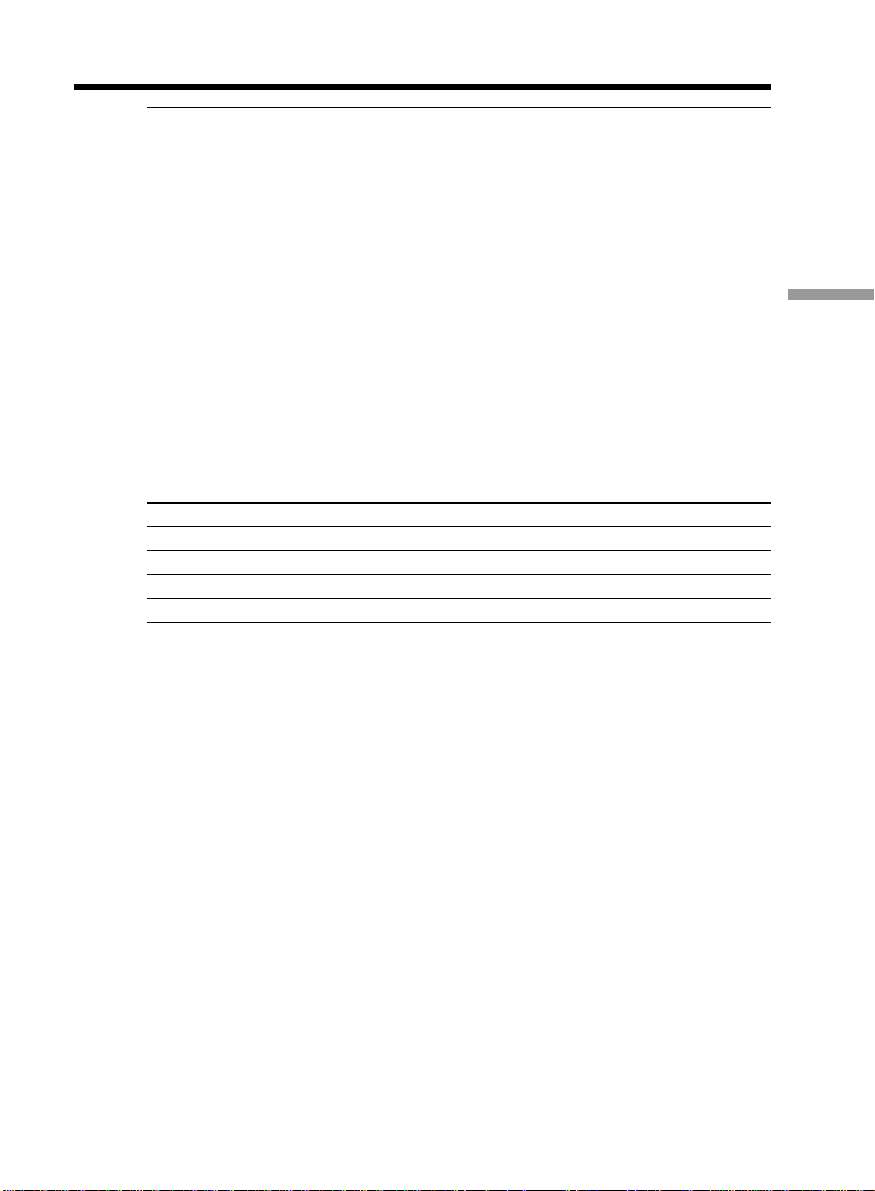
Utilisation d’effets spéciaux – Effets numériques
Remarques
•Les fonctions suivantes n’agissent pas lorsqu’un effet numérique est utilisé :
– Transitions en fondu
– Enregistrement de photos
– Super NightShot
– Color Slow Shutter
•La fonction PROGRAM AE n’agit pas en mode d’obturation lente :
•Les fonctions suivantes n’agissent pas en mode Vieux film :
– Mode Grand écran
– Effets d’image
– PROGRAM AE
Lorsque vous réglez le commutateur POWER sur OFF (CHG)
L’effet numérique sélectionné est automatiquement annulé.
Lors de l’enregistrement en mode d’obturation lente
L’autofocus risque de ne pas être très efficace. Essayez de faire la mise au point
manuellement en utilisant un pied photographique.
Vitesse d’obturation
Indicateur Vitesse d’obturation
SLOW SHTR 1 1/30
SLOW SHTR 2 1/15
SLOW SHTR 3 1/8
SLOW SHTR 4 1/4
Opérations d
’enregistrement avanc
ées
49

Utilisation de la fonction PROGRAM AE
Vous pouvez sélectionner le mode d’exposition automatique (PROGRAM AE) le mieux
adapté aux conditions de prise de vue.
Projecteur
Ce mode empêche que les personnes filmées sous un projecteur, par exemple au
théâtre, aient des visages trop blancs.
Portrait
Ce mode permet de bien faire ressortir le sujet sur un fond doux. Il est tout indiqué
pour filmer des personnes ou des fleurs.
Sports
Ce mode réduit le bougé lors de la prise de vue de sujets aux mouvements rapides,
comme une balle de golf ou de tennis.
Plage et ski
Ce mode empêche que les visages des personnes apparaissent trop sombres sous une
lumière intense ou une lumière réfléchie, en particulier à la plage en été ou sur les pistes
de ski.
Crépuscule et nuit
Ce mode permet d’obtenir une meilleure atmosphère lors de la prise de vue de couchers
du soleil, de vues nocturnes, de feux d’artifice et d’enseignes lumineuses.
Paysage
Ce mode doit être utilisé pour filmer des sujets lointains, comme des montagnes et
empêche le caméscope de faire la mise au point sur le maillage métallique d’une vitre,
par exemple, lorsque vous filmez un sujet derrière une vitre.
50
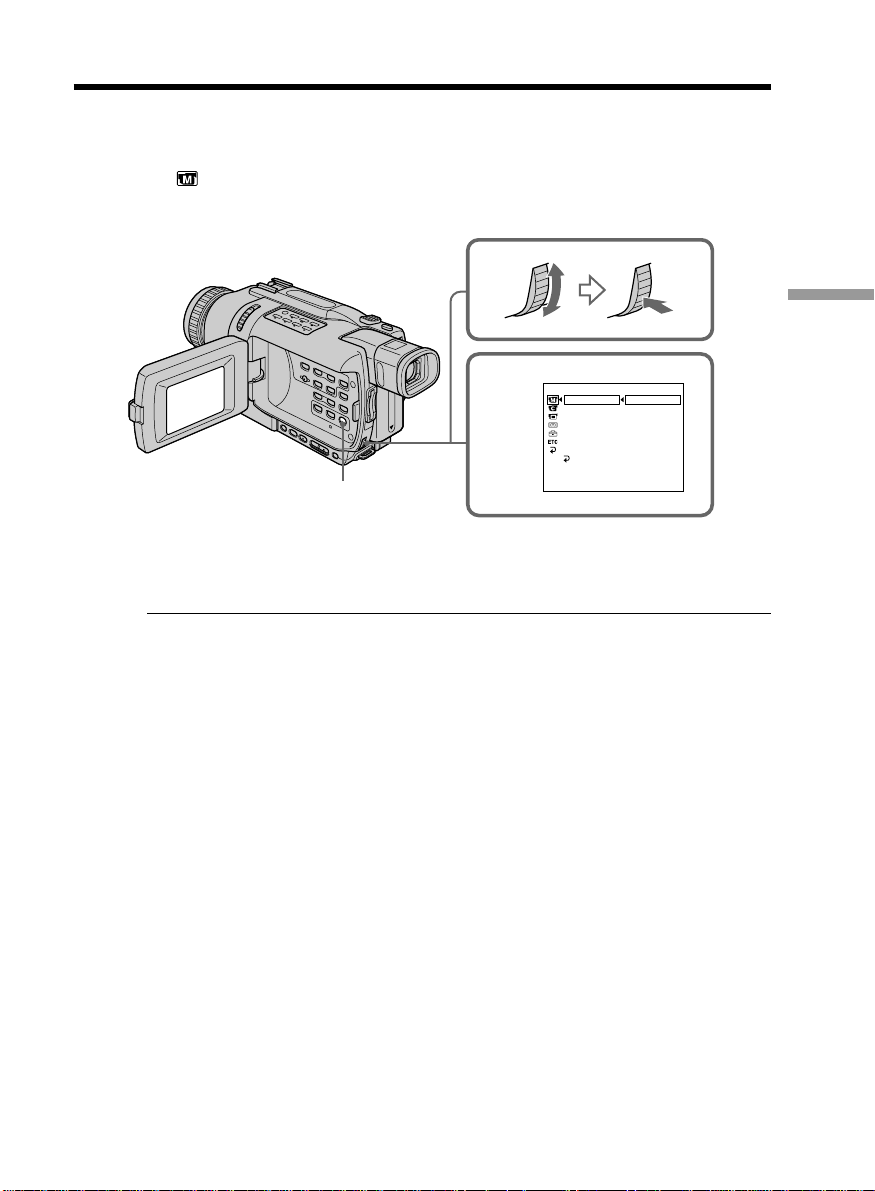
Utilisation de la fonction PROGRAM AE
(1) En mode CAMERA ou MEMORY (sauf DCR-TRV240), appuyez sur MENU
pour afficher les paramètres du menu.
(2) Tournez la molette SEL/PUSH EXEC pour sélectionner PROGRAM AE dans
, puis appuyez sur la molette.
(3) Tournez la molette SEL/PUSH EXEC pour sélectionner le mode souhaité.
Opérations d
2
MENU
MANUAL SET
PROGRAM AE
P EFFECT
D EFFECT
FLASH MODE
FLASH LVL
N. S LIGHT
AUTO SHTR
RETURN
[
MENU] : END
AUTO
SPOTLIGHT
PORTRAIT
SPORTS
BEACH&SKI
SUNSETMOON
LANDSCAPE
Pour annuler la fonction PROGRAM AE
Réglez PROGRAM AE sur AUTO dans les paramètres du menu.
Remarques
•Vous ne pouvez pas faire de gros plans dans les modes suivants, parce que le
caméscope fait automatiquement la mise au point sur les sujets à distance moyenne ou
lointains :
– Projecteur
– Sports
– Plage et ski
•Le caméscope fait la mise au point sur les sujets lointains seulement dans les modes
suivants :
– Crépuscule et nuit
– Paysage
•Les fonctions suivantes n’agissent pas avec le mode PROGRAM AE :
– Color Slow Shutter
– Obturation lente
– OLD MOVIE
– BOUNCE
•Lorsque NIGHTSHOT est réglé sur ON, la fonction PROGRAM AE n’agit pas.
(L’indicateur clignote.)
•La fonction PROGRAM AE n’agit pas dans le mode Color Slow Shutter.
’enregistrement avanc
ées
Si vous filmez sous un tube à décharge comme une lampe fluorescente, une lampe
au sodium ou une lampe au mercure
Un scintillement ou changement de couleur peut apparaître dans les modes suivants. Si
c’est le cas, désactivez la fonction PROGRAM AE.
– Mode Portrait
– Mode Sports
51
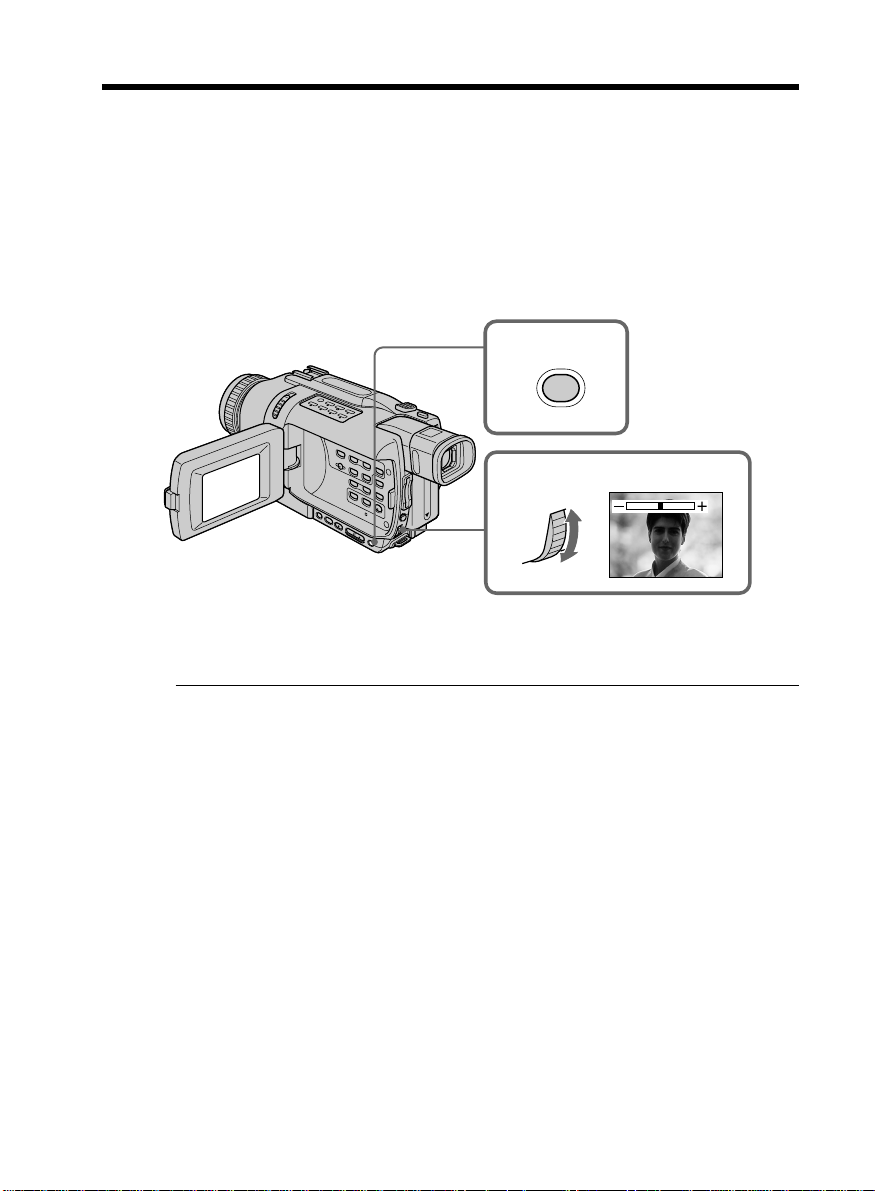
Réglage manuel de l’exposition
Vous pouvez régler vous-même l’exposition. Normalement l’exposition est
automatique. Il est préférable d’ajuster l’exposition manuellement dans les cas
suivants :
– Le sujet est à contre-jour
– Le sujet est lumineux et le fond sombre
– Vous voulez obtenir une image fidèle de sujets sombres (scènes nocturnes)
(1) En mode CAMERA ou MEMORY (sauf DCR-TRV240), appuyez sur
EXPOSURE. L’indicateur d’exposition apparaît à l’écran.
(2) Tournez la molette SEL/PUSH EXEC pour ajuster la luminosité.
1
EXPOSURE
2
Pour revenir au mode d’exposition automatique
Appuyez sur EXPOSURE pour éteindre l’indicateur.
52
Remarque
Lorsque vous ajustez manuellement l’exposition, les fonctions suivantes n’agissent pas.
– BACK LIGHT
– Color Slow Shutter
Le caméscope revient automatiquement au mode d’exposition automatique :
– Si vous changez de mode PROGRAM AE.
– Si vous réglez NIGHTSHOT sur ON
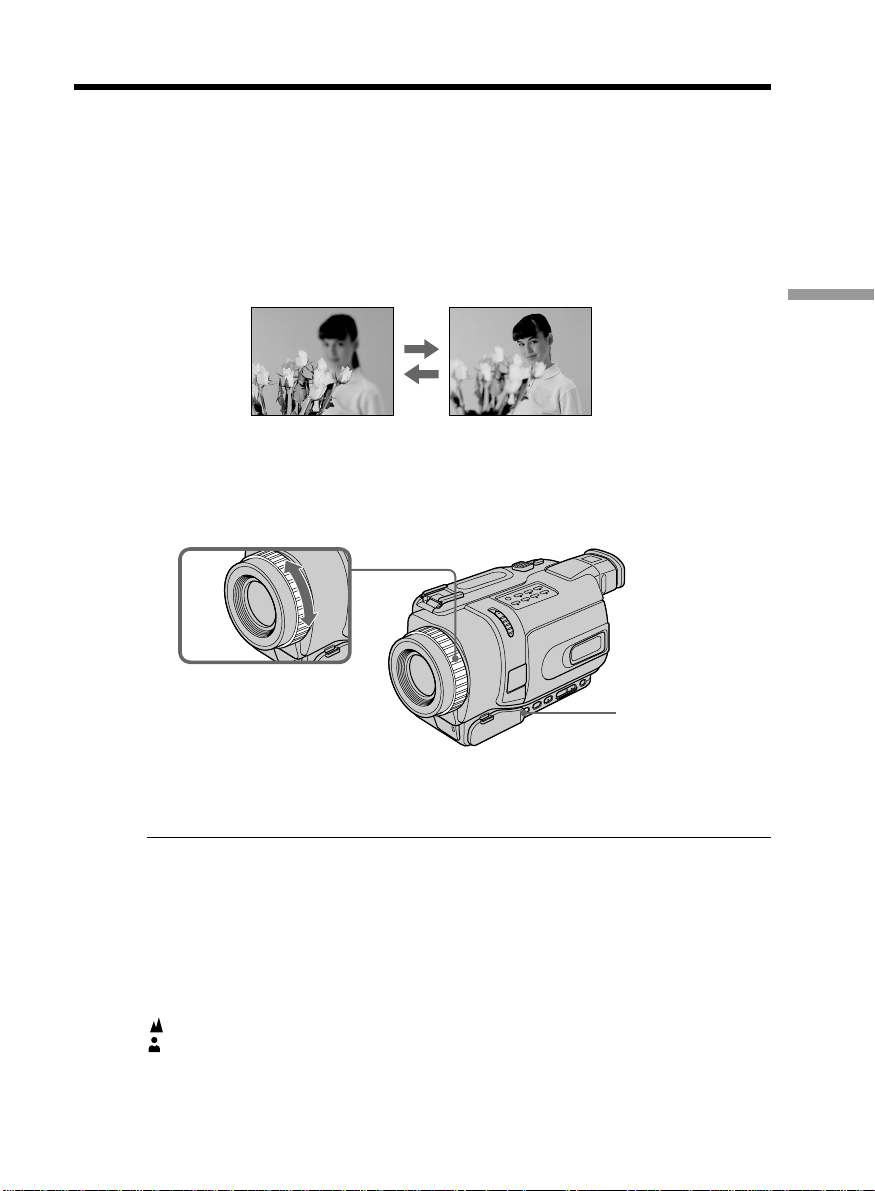
Mise au point manuelle
Dans les situations suivantes vous obtiendrez de meilleurs résultats avec la mise au
point manuelle.
Normalement la mise au point est automatique.
•Lorsque l’autofocus n’est pas adapté à la prise de vue, en particulier si le sujet est :
– derrière une vitre couverte de gouttelettes d’eau
– derrière des rayures horizontales
– faiblement contrasté, comme un mur ou le ciel
•Lorsque vous voulez faire la mise au point sur un sujet en arrière plan.
•Lorsque vous filmez un sujet stationnaire avec un pied photographique.
(1) En mode CAMERA ou MEMORY (sauf DCR-TRV240), appuyez sur FOCUS.
L’indicateur 9 apparaît à l’écran.
(2) Tournez la bague de mise au point pour obtenir une image nette.
2
Opérations d
’enregistrement avanc
ées
FOCUS
Pour revenir à l’autofocus
Appuyez sur FOCUS pour éteindre l’indicateur.
Pour obtenir une image nette
Effectuez d’abord la mise au point en position “T” (téléobjectif) et ajustez ensuite le
zoom pour filmer en position “W” (grand angle). La mise au point sera plus simple à
faire.
Si vous filmez tout près du sujet
Faites la mise au point en position “W” (grand angle).
9 est remplacé par les indicateurs suivants :
lorsque vous filmez un sujet très éloigné.
lorsque le sujet est trop près pour que la mise au point soit nette.
53
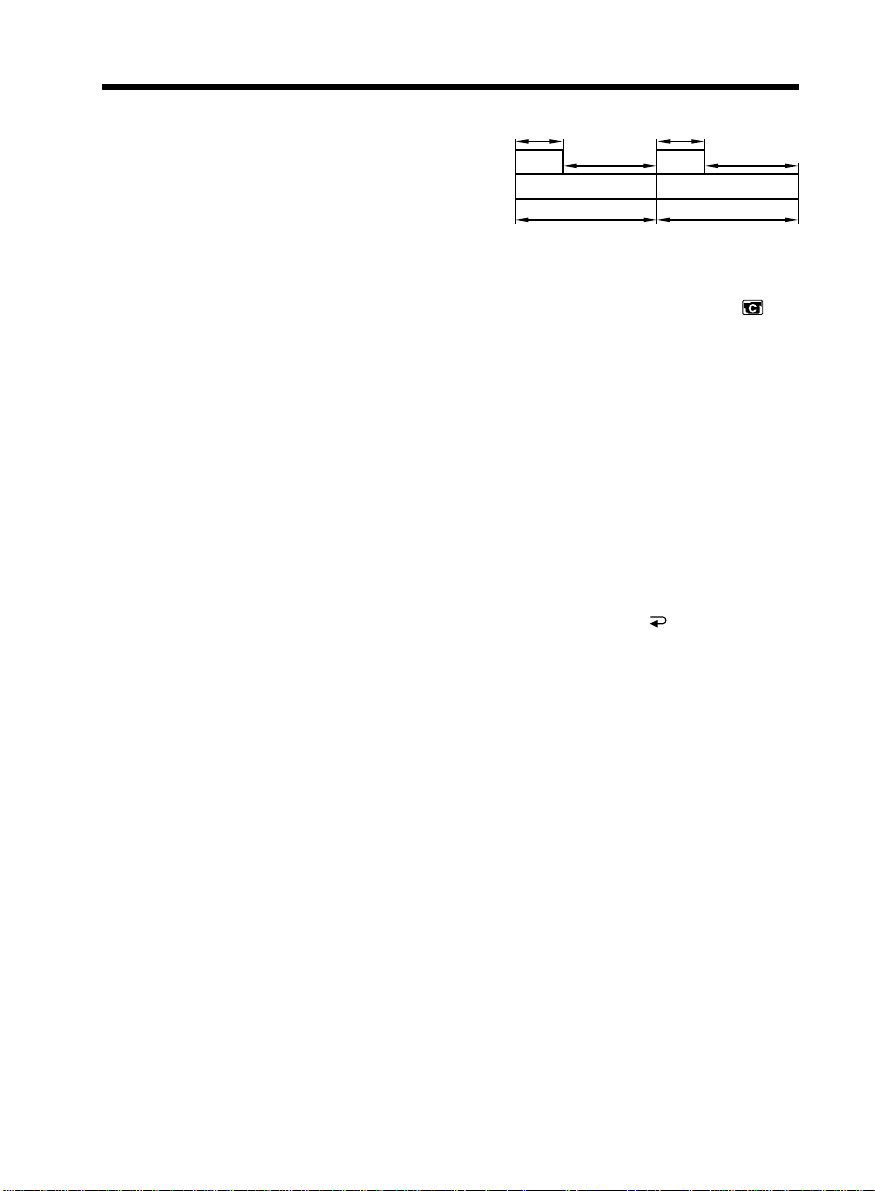
Enregistrement échelonné
Vous pouvez faire un enregistrement
échelonné dans le temps en réglant le
caméscope pour qu’il se mette
successivement en marche et à l’arrêt. Ceci
vous permet de filmer la floraison, le
bourgeonnement de plantes, etc.
Example
1 s 1 s
9 min 59 s 9 min 59 s
[a][a]
[b][b]
[a] Temps d’enregistrement
[b]Temps d’arrêt
10 min10 min
(1) En mode d’attente, appuyez sur MENU pour afficher les paramètres du menu.
(2) Tournez la molette SEL/PUSH EXEC pour sélectionner INT. REC dans
,
puis appuyez sur la molette.
(3) Tournez la molette SEL/PUSH EXEC pour sélectionner SET, puis appuyez sur
la molette.
(4) Réglez INTERVAL et REC TIME.
1 Tournez la molette SEL/PUSH EXEC pour sélectionner INTERVAL, puis
appuyez sur la molette.
2 Tournez la molette SEL/PUSH EXEC pour sélectionner la durée de
l’intervalle, puis appuyez sur la molette.
Temps d’arrêt : 30SEC y 1MIN y 5MIN y 10MIN
3 Tournez la molette SEL/PUSH EXEC pour sélectionner REC TIME, puis
appuyez sur la molette.
4 Tournez la molette SEL/PUSH EXEC pour sélectionner le temps
d’enregistrement souhaité, puis appuyez sur la molette.
Temps d’enregistrement : 0.5SEC y 1SEC y 1.5SEC y 2SEC
5 Tournez la molette SEL/PUSH EXEC pour sélectionner
RETURN, puis
appuyez sur la molette.
(5) Tournez la molette SEL/PUSH EXEC pour sélectionner ON, puis appuyez sur
la molette.
(6) Appuyez sur MENU pour éteindre les paramètres du menu. L’indicateur
INTERVAL clignote.
(7) Appuyez sur START/STOP pour commencer l’enregistrement échelonné.
L’indicateur INTERVAL s’allume.
54

Enregistrement échelonné
7
2,3
CAMERA SET
I
MER
SELFT
D ZOOM
PHOTO REC
16 : 9W
I
DE
STEADYSHOT
FRAME REC
I
NT. REC
OFF
RETURN
[MENU] : END
CAMERA SET
SELFT
I
5
6
MER
D ZOOM
PHOTO REC
16 : 9W
I
STEADYSHOT
FRAME REC
I
NT. REC
RETURN
[MENU] : END
DE
ON
STBY
I
NTERVAL
MENU
Pour annuler l’enregistrement échelonné
Effectuez les opérations suivantes :
– Réglez INT. REC sur OFF dans les paramètres du menu.
– Réglez le commutateur POWER sur autre chose que CAMERA.
4
CAMERA SET
I
NT. REC
I
NTERVAL
REC T
I
RETURN
[MENU] : END
CAMERA SET
I
NT. REC
I
NTERVAL
REC T
I
RETURN
[MENU] : END
30SEC
ME
ME
0 . 5SEC
CAMERA SET
I
MER
SELFT
D ZOOM
PHOTO REC
16 : 9W
I
DE
STEADYSHOT
FRAME REC
I
NT. REC
RETURNONOFF
[MENU] : END
CAMERA SET
I
NT. REC
I
NTERVAL
REC T
I
ME
RETURN
[MENU] : END
CAMERA SET
I
NT. REC
I
NTERVAL
REC T
I
ME
RETURN
[MENU] : END
SET
30SEC
1M
5M
10M
0 . 5SEC
1SEC
1
.
5SEC
2SEC
Opérations d
’enregistrement avanc
I
N
I
N
I
N
ées
Pour arrêter l’enregistrement échelonné en cours et revenir à
l’enregistrement normal
Vous ne pouvez revenir à l’enregistrement normal qu’une seule fois. Appuyez sur
START/STOP. L’indicateur “INTERVAL” clignote et l’enregistrement normal
commence. Pour arrêter l’enregistrement normal, appuyez une nouvelle fois sur
START/STOP.
Temps d’enregistrement
Le temps d’enregistrement peut être plus ou moins long de +/– six images par rapport
au temps sélectionné.
55
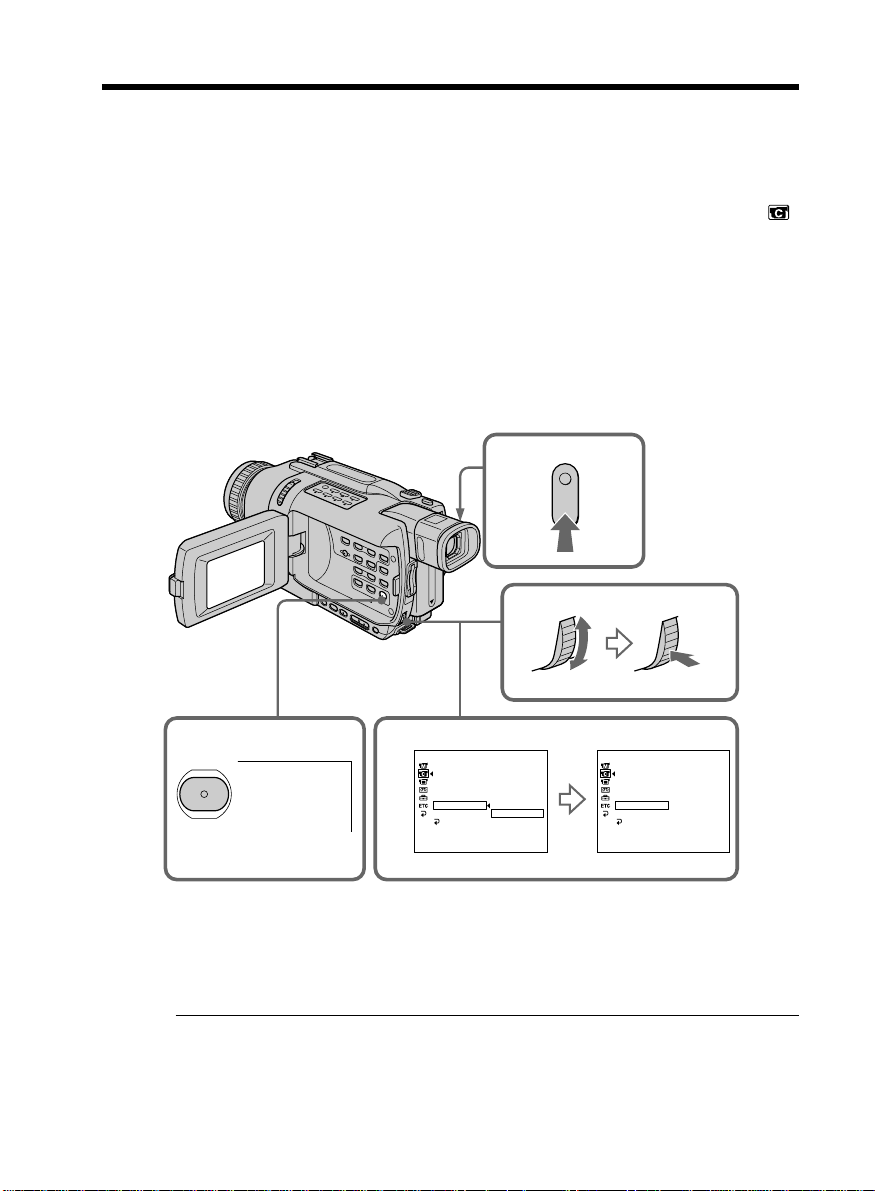
Enregistrement image par image
Vous pouvez obtenir un effet animé de marche-arrêt en utilisant cette fonction. Pour ce
faire, déplacez chaque fois un peu le sujet avant de l’enregistrer. Il est conseillé d’utiliser
un pied photographique et d’activer le caméscope par la télécommande après l’étape 5.
(1) En mode d’attente, appuyez sur MENU pour afficher les paramètres du menu.
(2) Tournez la molette SEL/PUSH EXEC pour sélectionner FRAME REC dans
puis appuyez sur la molette.
(3) Tournez la molette SEL/PUSH EXEC pour sélectionner ON, puis appuyez sur
la molette.
(4) Appuyez sur MENU pour éteindre les paramètres du menu.
L’indicateur “FRAME REC” s’allume.
(5) Appuyez sur START/STOP pour activer l’enregistrement image par image.
Le caméscope enregistre six images environ puis revient en attente
d’enregistrement.
(6) Déplacez le sujet et répétez l’étape 5.
5
,
56
4
MENU
STBY
FRAME REC
3
CAMERA SET
SELFT
I
MER
D ZOOM
PHOTO REC
16 : 9W
I
STEADYSHOT
FRAME REC
I
NT. REC
RETURN
[MENU] : END
DE
OFF
ON
CAMERA SET
I
MER
SELFT
D ZOOM
PHOTO REC
16 : 9W
I
STEADYSHOT
FRAME REC
I
NT. REC
RETURN
[MENU] : END
DE
ON
Pour annuler l’enregistrement image par image
Effectuez une des opérations suivantes :
– Réglez FRAME REC sur OFF dans les paramètres du menu.
– Réglez le commutateur POWER sur autre chose que CAMERA.
Remarque
L’autonomie de la cassette ne sera pas indiquée correctement si vous utilisez
continuellement cette fonction.
Pendant l’enregistrement image par image
La dernière séquence enregistrée est plus longue que les autres.
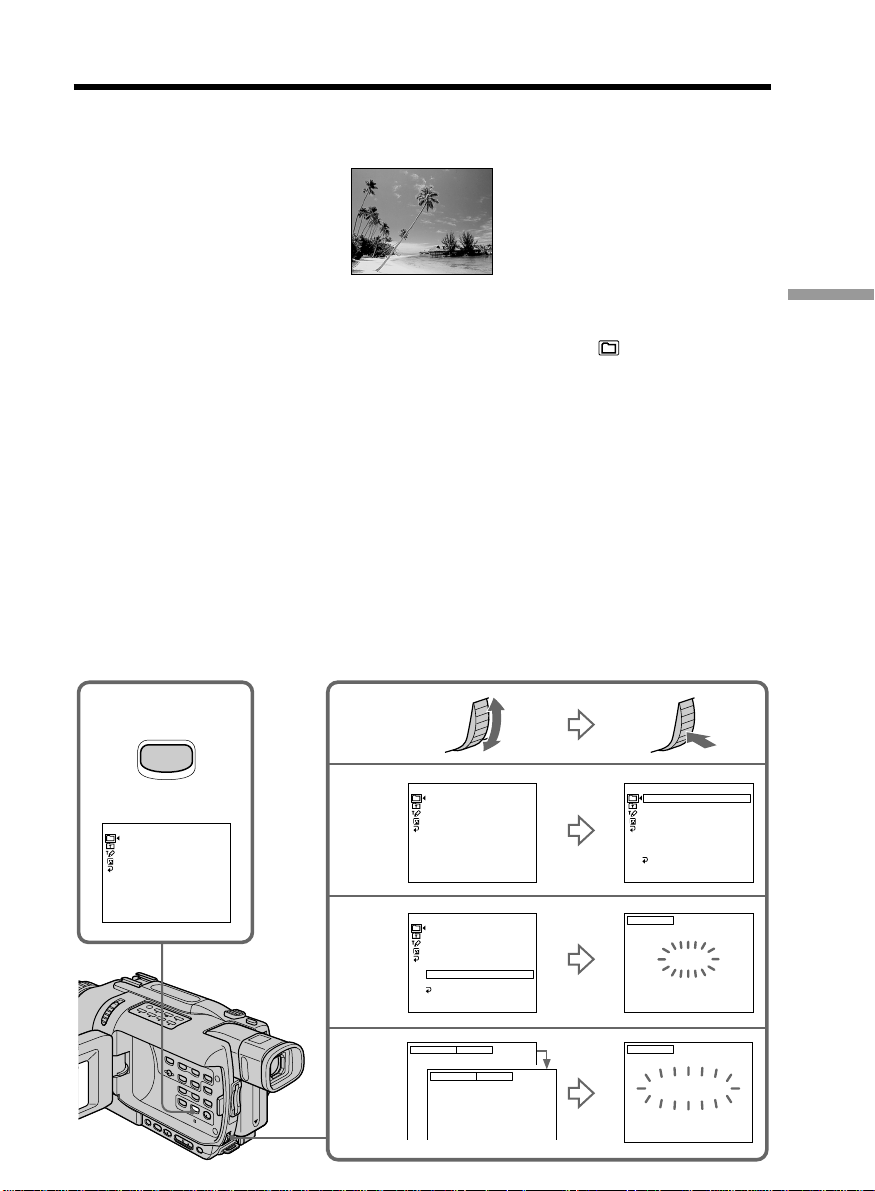
Incrustation d’un titre
Vous pouvez sélectionner un des huit titres programmés et deux titres personnalisés
(p. 59). Vous pouvez aussi choisir la langue, la couleur, la taille et la position des titres.
VACATION
(1) En mode d’attente, appuyez sur TITLE pour afficher le menu de titres. Le
menu de titres apparaît à l’écran.
(2) Tournez la molette SEL/PUSH EXEC pour sélectionner
, puis appuyez sur
la molette.
(3) Tournez la molette SEL/PUSH EXEC pour sélectionner le titre souhaité, puis
appuyez sur la molette. Les titres apparaissent dans la langue sélectionnée.
(4) Changez au besoin la couleur, la taille ou la position du titre.
1 Tournez la molette SEL/PUSH EXEC pour sélectionner COLOR, SIZE ou
POSITION, puis appuyez sur la molette. Le paramètre sélectionné apparaît
à l’écran.
2 Tournez la molette SEL/PUSH EXEC pour sélectionner le paramètre
souhaité, puis appuyez sur la molette.
3 Répétez les opérations 1 et 2 jusqu’à ce que le titre soit comme vous
voulez.
(5) Appuyez une nouvelle fois sur la molette SEL/PUSH EXEC pour valider le
réglage.
(6) Appuyez sur START/STOP pour commencer l’enregistrement.
(7) Lorsque vous ne voulez plus de titre, appuyez sur TITLE.
1
TITLE
PRESET TITLE
HELLO!
HAPPY BIRTHDAY
HAPPY HOLIDAYS
CONGRATULATIONS!
OUR SWEET BABY
WEDDING
VACATION
THE END
[
TITLE] : END
2
3
PRESET TITLE
HELLO!
HAPPY BIRTHDAY
HAPPY HOLIDAYS
CONGRATULATIONS!
OUR SWEET BABY
WEDDING
VACATION
THE END
[
TITLE] : END
PRESET TITLE
HELLO!
HAPPY BIRTHDAY
HAPPY HOLIDAYS
CONGRATULATIONS!
OUR SWEET BABY
WEDDING
VACATION
THE END
RETURN
[
TITLE] : END
PRESET TITLE
HELLO!
HAPPY BIRTHDAY
HAPPY HOLIDAYS
CONGRATULATIONS!
OUR SWEET BABY
WEDDING
VACATION
THE END
RETURN
[
TITLE] : END
TITLE
VACATION
[
TITLE] : END
Opérations d
’enregistrement avanc
ées
4
SIZE SMALL
SIZE LARGE
VACATION
TITLE
VACATION
[
TITLE] : END
57

Incrustation d’un titre
Pour incruster un titre pendant l’enregistrement
Appuyez sur TITLE pendant l’enregistrement et effectuez les étapes 2 à 5. Lorsque vous
appuyez sur la molette SEL/PUSH EXEC à l’étape 5, le titre est enregistré.
Pour sélectionner la langue d’un titre programmé
Si vous voulez changer la langue d’un titre, sélectionnez avant l’étape 2. Sélectionnez
ensuite la langue souhaitée et revenez à l’étape 2.
Si vous affichez le menu en même temps qu’un titre
Le titre n’est pas enregistré tant que le menu est affiché.
Pour utiliser un titre personnalisé
Si vous voulez personnaliser votre titre, sélectionnez à l’étape 2.
Réglage du titre
•La couleur du titre change de la façon suivante :
WHITE (blanc) y YELLOW (jaune) y VIOLET (violet) y RED (rouge) y CYAN
(cyan) y GREEN (vert) y BLUE (bleu)
•La taille du titre change de la façon suivante :
SMALL (petit) y LARGE (gros)
Vous ne pouvez pas enregistrer plus de 12 caractères pour un gros titre. Si vous
essayez d’incruster un titre de 13 caractères, le titre revient sur SMALL même si vous
avez sélectionné LARGE.
•La position du titre change de la façon suivante :
1y 2y 3y 4y 5y 6y 7y 8y 9
La position du titre est d’autant plus basse que le nombre est élevé.
Si vous sélectionnez LARGE, vous ne pouvez pas sélectionner la position 9.
58
Lorsque vous sélectionnez et réglez le titre
Vous ne pouvez pas enregistrer le titre affiché à l’écran.
Quand vous incrustez un titre pendant l’enregistrement
Le bip ne fonctionne pas.
Pendant la lecture
Vous pouvez superposer un titre, mais il ne sera pas enregistré sur la cassette.
Vous pouvez par contre enregistrer un titre ultérieurement en dupliquant la cassette sur
un magnétoscope relié au caméscope par le cordon de liaison audio/vidéo. Toutefois si
vous utilisez un câble i.LINK au lieu du cordon de liaison audio/vidéo, vous ne
pourrez pas enregistrer le titre.

Création de titres personnalisés
Vous pouvez créer deux titres qui resteront mémorisés dans le caméscope. Chaque titre
peut contenir 20 caractères au maximum.
(1) En mode d’attente ou VCR, appuyez sur TITLE.
(2) Tournez la molette SEL/PUSH EXEC pour sélectionner
la molette.
(3) Tournez la molette SEL/PUSH EXEC pour sélectionner CUSTOM1 SET ou
CUSTOM2 SET, puis appuyez sur la molette.
(4) Tournez la molette SEL/PUSH EXEC pour sélectionner la colonne du caractère
souhaité, puis appuyez sur la molette.
(5) Tournez la molette SEL/PUSH EXEC pour sélectionner le caractère souhaité,
puis appuyez sur la molette.
(6) Répétez les opérations 4 et 5 jusqu’à ce que vous ayez sélectionné tous les
caractères et saisi tout le titre.
(7) Quand vous avez terminé, tournez la molette SEL/PUSH EXEC pour
sélectionner [SET], puis appuyez sur la molette. Le titre est mémorisé.
(8) Appuyez sur TITLE pour éteindre le menu de titres.
, puis appuyez sur
Opérations d
’enregistrement avanc
1
PRESET TITLE
HELLO!
HAPPY BIRTHDAY
HAPPY HOLIDAYS
CONGRATULATIONS!
OUR SWEET BABY
WEDDING
VACATION
THE END
[
TITLE] : END
TITLE
2
3
4
-
6
TITLE SET
CUSTOM1 SET
CUSTOM2 SET
[
TITLE] : END
TITLE SET
CUSTOM1 SET
CUSTOM2 SET
RETURN
[
TITLE] : END
12345
67890
АИМТЩ
БЙНУЪ
ВКФ
ГХСзЯ
ДПЦЬЕ
12345
67890
АИМТЩ
БЙНУЪ
ВКФ
ГХСзЯ
ДПЦЬЕ
ƌ
ƌ
P1
DM
£
$F¥
¿
i ø ” :
[ C ]
[ cP2 ]
[ SET ]
P1
$F¥
DM
£
¿
i ø ” :
[ C ]
[ cP2 ]
[ SET ]
TITLE SET
_ _ _ _ _ _ _ _ _ _ _ _ _ _ _ _ _ _ _ _
ABCDE
FGHIJ
KLMNO
PQRST
UVWXY
Z& ? !
’ . , / –
[
TITLE] : END
TITLE SET
_ _ _ _ _ _ _ _ _ _ _ _ _ _ _ _ _ _ _
ABCDE
FGHIJ
KLMNO
PQRST
UVWXY
Z& ? !
’ . , / –
[
TITLE] : END
TITLE SET
CUSTOM1 SET
CUSTOM2 SET
RETURN
[
TITLE] : END
TITLE SET
_ _ _ _ _ _ _ _ _ _ _ _ _ _ _ _ _ _ _ _
ABCDE
FGHIJ
KLMNO
PQRST
UVWXY
Z& ?!
’ . , / –
[
TITLE] : END
TITLE SET
_ _ _ _ _ _ _ _ _ _ _ _ _ _ _ _ _ _ _ _
ABCDE
FGHIJ
KLMNO
PQRST
UVWXY
Z& ? !
’ . , / –
[
TITLE] : END
TITLE SET
S_ _ _ _ _ _ _ _ _ _ _ _ _ _ _ _ _ _ _
ABCDE
FGHIJ
KLMNO
PQRST
UVWXY
Z& ? !
’ . , / –
[
TITLE] : END
12345
67890
АИМТЩ
БЙНУЪ
ВКФ
ГХСзЯ
ДПЦЬЕ
12345
67890
АИМТЩ
БЙНУЪ
ВКФ
ГХСзЯ
ДПЦЬЕ
12345
67890
АИМТЩ
БЙНУЪ
ВКФ
ГХСзЯ
ДПЦЬЕ
ƌ
ƌ
ƌ
P1
$F¥
DM
¿
i ø ” :
[ C ]
[ cP2 ]
[ SET ]
P1
DM
£
$F¥
¿
i ø ” :
[ C ]
[ cP2 ]
[ SET ]
P1
$F¥
DM
£
¿
i ø ” :
[ C ]
[ cP2 ]
[ SET ]
ées
£
59

Création de titres personnalisés
Pour modifier un titre mémorisé
A l’étape 3, sélectionnez CUSTOM1 SET ou CUSTOM2 SET selon le titre que vous
voulez modifier, puis appuyez sur la molette SEL/PUSH EXEC.
Tournez la molette SEL/PUSH EXEC pour sélectionner [C], puis appuyez sur la molette
pour supprimer le titre. Le dernier caractère est effacé. Enregistrez le nouveau titre.
Si vous mettez plus de trois minutes pour saisir les caractères en mode d’attente
alors que le caméscope contient une cassette
L’alimentation sera coupée mais les caractères que vous avez saisis seront mémorisés.
Réglez le commutateur POWER sur OFF (CHG) puis de nouveau sur CAMERA et
recommencez à partir de l’étape 1.
Il est conseillé de régler le commutateur POWER sur VCR ou d’enlever la cassette pour
que le caméscope ne s’éteigne pas automatiquement lorsque vous saisissez les
caractères du titre.
Si vous sélectionnez [ ]
Le menu de sélection de l’alphabet et des caractères russes apparaît. Sélectionnez [ ]
pour revenir à l’écran précédent.
Pour effacer un caractère
Sélectionnez [C]. Le dernier caractère est effacé.
Pour insérer un espace
Sélectionnez [Z& ?!], puis sélectionnez l’espace.
60

Insertion d’une scène
Vous pouvez insérer une scène au milieu d’un enregistrement en désignant le début et
la fin de l’insertion. Le passage qui se trouve entre ces deux points sera effacé.
Pour insérer une scène, utilisez la télécommande.
[a]
[b]
(1) En mode d’attente, appuyez sur EDITSEARCH et relâchez la touche à l’endroit
où l’insertion doit prendre fin [b].
(2) Appuyez sur ZERO SET MEMORY de la télécommande.
L’indicateur “ZERO SET MEMORY” clignote et le compteur revient à zéro.
(3) Appuyez sur le côté – 7 de EDITSEARCH et relâchez la touche au point où
l’insertion doit commencer [a].
(4) Appuyez sur START/STOP pour commencer l’enregistrement.
La scène est insérée et l’enregistrement s’arrête automatiquement quand le
compteur atteint le point zéro. Le caméscope se remet en attente.
ZERO SET
MEMORY
EDITSEARCH
Opérations d
’enregistrement avanc
ées
Remarques
•La mémorisation du point zéro n’agit que sur les cassettes enregistrées dans le
système Digital8 .
•Lors de la lecture, l’image et le son peuvent présenter de la distorsion à l’endroit où
l’insertion prend fin.
Si la cassette contient un passage vierge entre les scènes enregistrées
Le point zéro risque de ne pas être mémorisé correctement.
61

— Opérations de lecture avancées —
Lecture d’une cassette avec effets d’image
Lors de la lecture, vous pouvez aussi truquer une scène en utilisant les effets
d’image NEG.ART, SEPIA, B&W et SOLARIZE.
(1) En mode de lecture ou de pause de lecture, appuyez sur MENU pour afficher
les paramètres du menu.
(2) Tournez la molette SEL/PUSH EXEC pour sélectionner P EFFECT dans
puis appuyez sur la molette.
(3) Tournez la molette SEL/PUSH EXEC pour sélectionner l’effet souhaité, puis
appuyez sur la molette.
Pour un complément d’informations sur chaque effet d’image, voir page 46.
2
MANUAL SET
P EFFECT
D EFFECT
RETURN
[
MENU] : END
OFF
NEG. ART
SEPIA
B&W
SOLARIZE
,
62
MENU
Pour annuler l’effet d’image
Réglez P EFFECT sur OFF dans les paramètres du menu.
Remarques
•Les effets d’images n’agissent que sur les cassettes enregistrées dans le système
Digital8 .
•Vous ne pouvez pas utiliser les effets d’images pour truquer les images fournies par
un autre appareil.
•Vous ne pouvez pas enregistrer les images sur une cassette insérée dans le caméscope
après les avoir truquées. Mais vous pouvez les enregistrer sur un “Memory Stick”
(sauf DCR-TRV240) (p. 134, 141) ou sur un magnétoscope en utilisant votre caméscope
comme lecteur.
Images truquées avec des effets d’image
Les images auxquelles des effets d’image ont été appliqués ne peuvent pas être
transmises par la prise DV IN/OUT.
Si vous réglez le commutateur POWER sur OFF (CHG) ou arrêtez la lecture
L’effet d’image employé sera automatiquement annulé.

Lecture d’une cassette avec effets
numériques
Pendant la lecture, vous pouvez ajouter des effets numériques à une scène en utilisant
les fonctions STILL, FLASH, LUMI. et TRAIL.
(1) En mode de lecture, appuyez sur MENU pour afficher les paramètres du
menu.
(2) Tournez la molette SEL/PUSH EXEC pour sélectionner D EFFECT dans
puis appuyez sur la molette.
(3) Tournez la molette SEL/PUSH EXEC pour sélectionner l’effet numérique
souhaité, puis appuyez sur la molette.
L’indicateur à barres apparaît sur l’écran.
Dans le mode STILL ou LUMI., l’image qui apparaît lorsque vous appuyez sur
la molette SEL/PUSH EXEC est enregistrée sous forme d’image fixe.
(4) Tournez la molette SEL/PUSH EXEC pour ajuster l’effet.
Pour un complément d’informations sur chaque effet numérique, voir page 47.
MENU
,
Opérations de lecture avanc
ées
MANUAL SET
D EFFECT
OFF
ST ILL
FLASH
LUMI.
TRAIL
[
MENU] : END
42
MANUAL SET
D EFFECT
LUMI.
[
MENU] : END
IIIIIIII
••••••••
Pour annuler l’effet numérique
Réglez D EFFECT sur OFF dans les paramètres du menu.
Remarques
•Les effets numériques n’agissent que sur les cassettes enregistrées dans le système
Digital8 .
•Vous ne pouvez pas utiliser les effets numériques pour truquer les images fournies
par un autre appareil.
•Vous ne pouvez pas enregistrer les images sur une cassette insérée dans le caméscope
après les avoir truquées sur le caméscope. Mais vous pouvez les enregistrer sur un
“Memory Stick” (sauf DCR-TRV240) (p. 134, 141) ou sur un magnétoscope en utilisant
votre caméscope comme lecteur.
Images truquées avec des effets numériques
Les images auxquelles des effets numériques ont été appliqués ne peuvent pas être
transmises par la prise DV IN/OUT.
Lorsque vous réglez le commutateur POWER sur OFF (CHG) ou arrêtez la lecture
L’effet numérique employé est automatiquement annulé.
63

Agrandissement d’images enregistrées
sur une cassette – PB ZOOM cassette
Vous pouvez agrandir les images fixes et animées enregistrées sur une cassette.
Les images fixes enregistrées sur un “Memory Stick” peuvent aussi être agrandies (sauf
DCR-TRV240) (p. 165).
(1) En mode de lecture ou de pause de lecture, appuyez sur PB ZOOM. L’image
est agrandie et les indicateurs R r qui montrent le sens du mouvement
apparaissent à l’écran.
(2) Tournez la molette SEL/PUSH EXEC pour déplacer l’image agrandie, puis
appuyez sur la molette.
R : Déplacement de l’image vers le bas
r : Déplacement de l’image vers le haut
(3) Tournez la molette SEL/PUSH EXEC pour déplacer l’image agrandie, puis
appuyez sur la molette.
T :Déplacement de l’image vers la droite
(rotation de la molette vers le bas)
t :Déplacement de l’image vers la gauche
(rotation de la molette vers le haut)
(4) Sauf DCR-TRV240 :
Réglez le rapport de focale avec le levier de zoom.
L’image peut être agrandie de 1,1 fois à cinq fois sa taille.
W : Diminution de la focale du zoom
T : Augmentation de la focale du zoom
64
4
2
3
1
PB ZOOM
Pour annuler la fonction PB ZOOM
Appuyez sur PB ZOOM pour éteindre l’indicateur.
PB ZOOM
× 5.0
[
EXEC] : T t
PB ZOOM
× 5.0
[
EXEC] : r R

Agrandissement d’images enregistrées sur une cassette
– PB ZOOM cassette
Remarques
•La fonction PB ZOOM n’agit que sur les cassettes enregistrées dans le système
Digital8 .
•Vous ne pouvez pas utiliser la fonction PB ZOOM pour agrandir les images fournies
par un autre appareil.
•Vous ne pouvez pas enregistrer les images d’une cassette après les avoir agrandies
avec la fonction PB ZOOM sur le caméscope. Mais vous pouvez enregistrer des
images fixes sur un “Memory Stick” (sauf DCR-TRV240) (p. 134) ou sur un
magnétoscope en utilisant votre caméscope comme lecteur.
Images agrandies avec la fonction PB ZOOM
Les images agrandies avec la fonction PB ZOOM ne ou (USB) pas sont transmises par
la prise DV IN/OUT.
La fonction PB ZOOM est automatiquement annulée lorsque :
– Le commutateur POWER est réglé sur OFF (CHG)
– La lecture est arrêtée
– Vous appuyez sur MENU
– Vous appuyez sur TITLE
– Vous insérez un “Memory Stick” (sauf DCR-TRV240)
Opérations de lecture avanc
Pour enregistrer une image d’une cassette agrandie avec PB ZOOM sur un
“Memory Stick” (sauf DCR-TRV240)
Appuyez sur PHOTO pour enregistrer l’image agrandie.
ées
65

Localisation rapide d’une scène
– ZERO SET MEMORY
Lorsque vous utilisez cette fonction, le caméscope recherche le passage souhaité dans
un sens ou l’autre jusqu’à ce que le compteur atteigne la valeur “0:00:00” et s’arrête à ce
point.
Pour localiser une scène, utilisez la télécommande.
Employez cette fonction, par exemple, pour revoir une scène lors de la lecture.
(1) En mode de lecture, appuyez sur DISPLAY.
(2) Appuyez sur ZERO SET MEMORY au point que vous voulez localiser par la
suite. Le compteur indique “0:00:00” et l’indicateur “ZERO SET MEMORY”
clignote sur l’écran.
(3) Appuyez sur x lorsque vous voulez arrêter la lecture.
(4) Appuyez sur m pour rembobiner la bande jusqu’au point zéro du compteur.
La bande s’arrête automatiquement quand le compteur atteint
approximativement zéro. L’indicateur “ZERO SET MEMORY” disparaît et le
code temporel apparaît.
(5) Appuyez sur N. La lecture commence à partir du point zéro.
DISPLAY ZERO SET
x
Remarques
•La fonction de mémorisation du point zéro n’agit que sur les cassettes enregistrées
dans le système Digital8 .
•La fonction de mémorisation du point zéro est annulée si vous appuyez une nouvelle
fois sur ZERO SET MEMORY avant de rembobiner la bande.
•La différence de temps par rapport au code temporel peut être de quelques secondes.
Si la cassette contient un passage vierge entre les scènes enregistrées
La fonction de mémorisation du point zéro n’agira pas correctement.
MEMORY
Nm
66

Recherche d’une scène d’après la date
– DATE SEARCH
Vous pouvez localiser un passage en désignant une date précise. La lecture
commencera automatiquement à partir de ce point (Recherche de date).
Utilisez la télécommande pour cette opération.
Cette fonction permet de voir les différentes dates de vos enregistrements et de faire des
montages en fonction de la date d’enregistrement.
JUL 5 2002JUL 4 2002 DEC 31 2002
[a][b][c]
(1) Réglez le commutateur POWER sur VCR.
(2) Appuyez plusieurs fois de suite sur SEARCH MODE de la télécommande
jusqu’à ce que l’indicateur “DATE SEARCH” apparaisse à l’écran.
L’indicateur change comme suit :
DATE SEARCH t PHOTO SEARCH t PHOTO SCAN t (pas d’indicateur)
(3) Si la position actuelle sur la bande est [b], appuyez sur . pour rechercher
vers [a] ou appuyez sur > pour rechercher vers [c]. La lecture commence
automatiquement à la date sélectionnée.
A chaque pression de . ou >, la date précédente ou suivante est
localisée.
Opérations de lecture avanc
ées
2
3
SEARCH
MODE
DATE
SEARCH
00
DATE
01
SEARCH
Pour arrêter la recherche
Appuyez sur x.
Remarques
•La recherche de date ne fonctionne que sur les cassettes enregistrées dans le système
Digital8 .
•Si l’enregistrement effectué en une journée est inférieur à deux minutes, le caméscope
ne pourra vraisemblablement pas localiser précisément le point où la date change.
Si la cassette contient un passage vierge entre les scènes enregistrées
La recherche de date ne s’effectuera pas normalement.
67
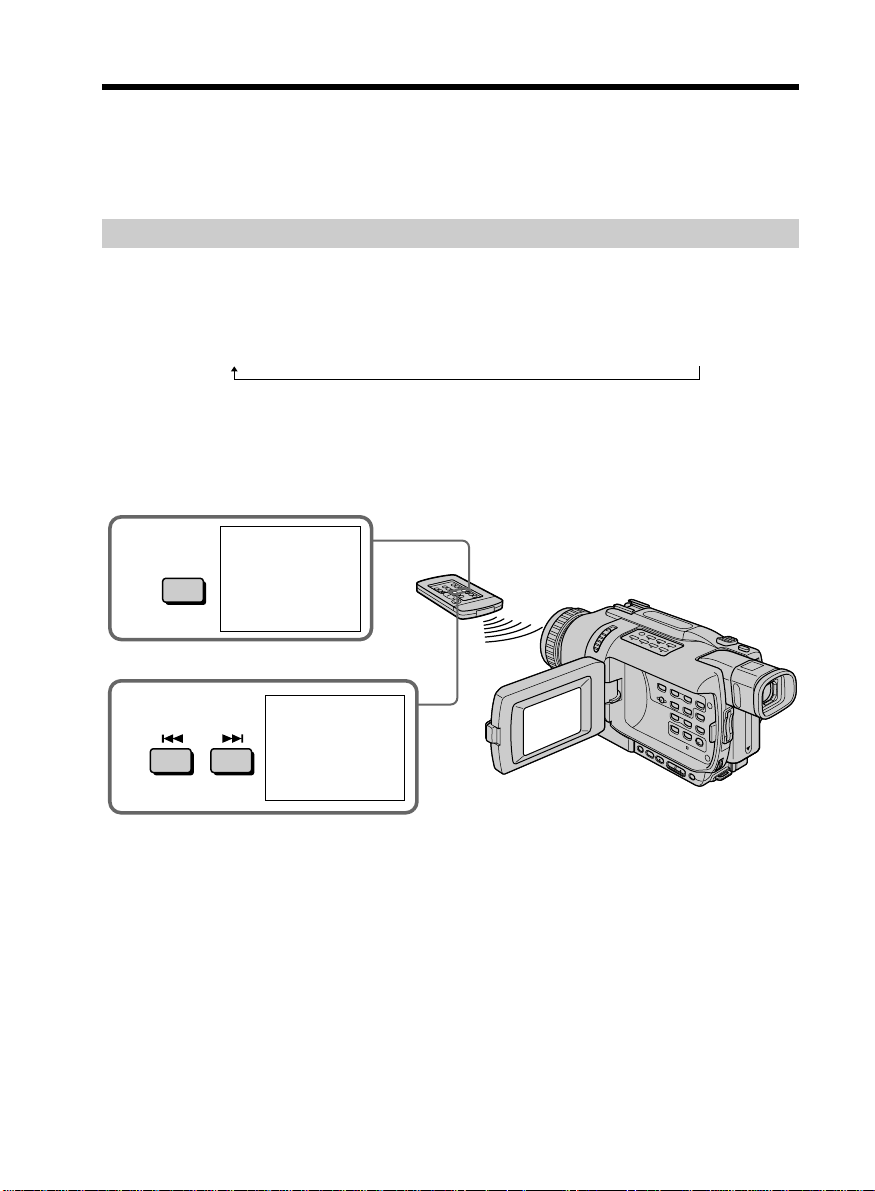
Recherche d’une photo
– PHOTO SEARCH/PHOTO SCAN
Vous pouvez facilement retrouver les images fixes que vous avez enregistrées sur une
cassette (Recherche de photos).
Vous pouvez aussi revoir toutes les images fixes enregistrées en les affichant une à une
pendant cinq secondes (Balayage des photos).
Pour ces opérations utilisez la télécommande.
Recherche d’une photo
(1) Réglez le commutateur POWER sur VCR.
(2) Appuyez plusieurs fois de suite sur SEARCH MODE de la télécommande
jusqu’à ce que l’indicateur “PHOTO SEARCH” apparaisse.
L’indicateur change comme suit :
DATE SEARCH t PHOTO SEARCH t PHOTO SCAN t (pas d’indicateur)
(3) Appuyez sur . ou > pour sélectionner la photo que vous voulez afficher.
A chaque pression de . ou > , la photo précédente ou suivante est
localisée.
La photo enregistrée à la date sélectionnée s’affiche automatiquement.
PHOTO
2
SEARCH
MODE
SEARCH
00
68
3
Pour arrêter la recherche
Appuyez sur x.
PHOTO
SEARCH
01
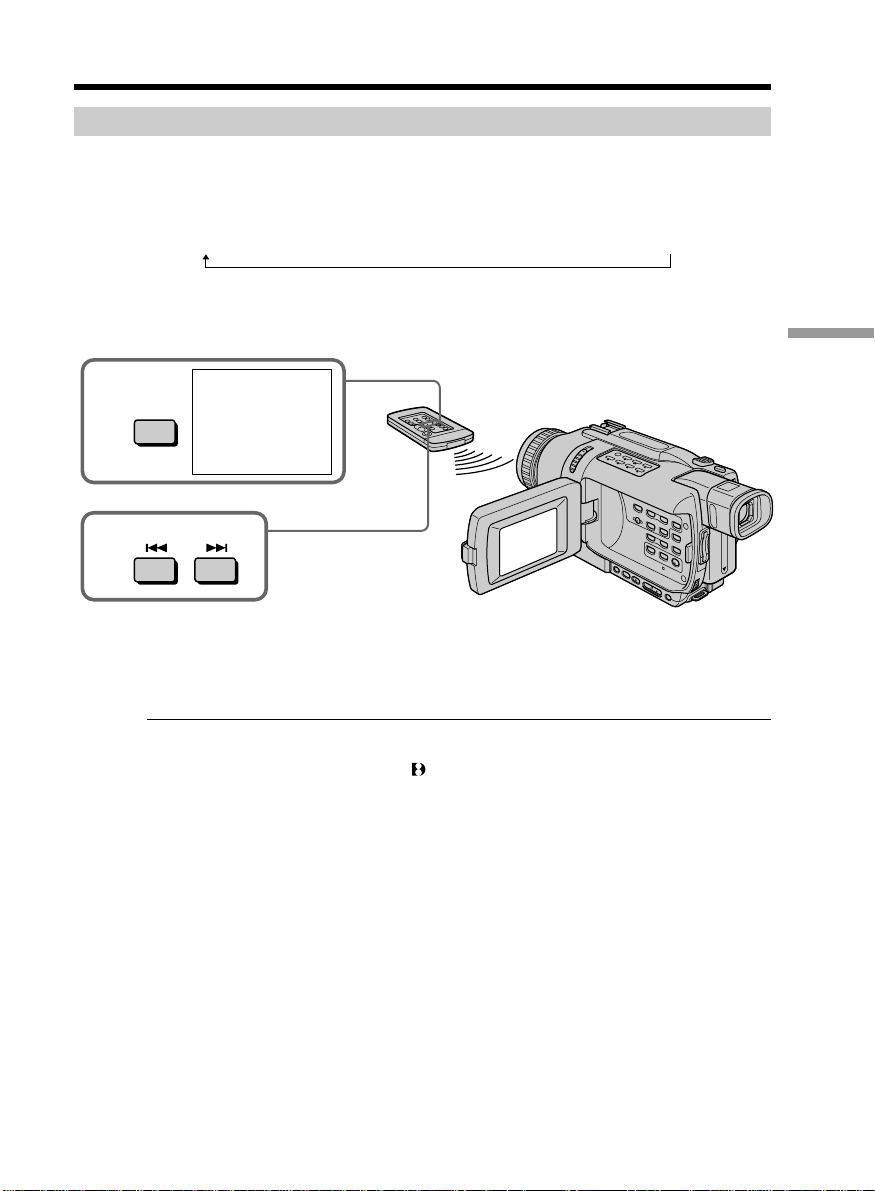
Recherche d’une photo – PHOTO SEARCH/PHOTO SCAN
Balayage des photos
(1) Réglez le commutateur POWER sur VCR.
(2) Appuyez plusieurs fois de suite sur SEARCH MODE de la télécommande
jusqu’à ce que l’indicateur “PHOTO SCAN” apparaisse.
L’indicateur change comme suit :
DATE SEARCH t PHOTO SEARCH t PHOTO SCAN t (pas d’indicateur)
(3) Appuyez sur . ou > de la télécommande.
Chaque photo est reproduite pendant cinq secondes environ.
PHOTO
2
SEARCH
MODE
SCAN
00
Opérations de lecture avanc
3
Pour arrêter le balayage
Appuyez sur x.
Remarque
La recherche de photo et le balayage de photos ne fonctionnent que sur les cassettes
enregistrées dans le système Digital8 .
Si la cassette contient un passage vierge entre les scènes enregistrées
La recherche de photo ou le balayage de photos ne s’effectuera pas normalement.
ées
69

— Montage —
Copie d’une cassette
Utilisation du cordon de liaison audio/vidéo
Vous pouvez faire des copies ou des montages en raccordant votre magnétoscope au
caméscope. Votre caméscope vous servira de lecteur.
Raccordez le caméscope au magnétoscope avec le cordon de liaison audio/vidéo fourni
avec le caméscope.
Avant de commencer
•Réglez DISPLAY sur LCD dans les paramètres du menu. (Le réglage par défaut est
LCD.)
•Appuyez sur les touches suivantes pour éteindre les indicateurs sinon ils se
superposeront au montage.
– DISPLAY
– DATA CODE de la télécommandeb
– SEARCH MODE de la télécommande
(1) Insérez une cassette vierge (ou une cassette que vous voulez réenregistrer)
dans le magnétoscope et une cassette enregistrée dans le caméscope.
(2) Préparez le magnétoscope pour l’enregistrement, puis réglez le sélecteur
d’entrée sur LINE. Raccordez le cordon de liaison audio/vidéo à la prise
AUDIO/VIDEO. Voir le mode d’emploi du magnétoscope pour un
complément d’informations.
(3) Réglez le commutateur POWER du caméscope sur VCR.
(4) Reproduisez la cassette enregistrée sur le caméscope.
(5) Commencez l’enregistrement sur le magnétoscope.
Voir le mode d’emploi du magnétoscope pour un complément d’informations.
70
S VIDEO
/
VIDEO
AUDIO
: Sens du signal
IN
S VIDEO
VIDEO
AUDIO
VCR
Lorsque la copie est terminée
Appuyez sur x du caméscope et du magnétoscope.
Vous pouvez faire des copies sur les types de magnétoscopes suivants :
8 mm, Hi8, VHS, S-VHS, VHSC, S-VHSC, Betamax,
ED Betamax, mini DV, DV ou Digital8 .

Copie d’une cassette
Si votre magnétoscope est de type monophonique
Raccordez la fiche jaune du cordon de liaison audio/vidéo à la prise d’entrée vidéo et la
fiche blanche ou rouge à la prise d’entrée audio du téléviseur ou du magnétoscope.
Lorsque la fiche blanche est raccordée, vous entendez le son du canal gauche et lorsque
la fiche rouge est raccordée, vous entendez le son du canal droit.
Si votre magnétoscope a une prise S-vidéo
Les images seront reproduites plus fidèlement si vous utilisez un câble S-vidéo (en
option). Avec cette liaison, vous n’avez pas besoin de brancher la fiche jaune (vidéo) du
cordon de liaison audio/vidéo.
Raccordez le câble S-vidéo (en option) aux prises S-vidéo du caméscope et du
magnétoscope.
Utilisation d’un câble i.LINK (Câble de liaison DV)
Raccordez simplement le câble i.LINK (câble de liaison DV) (en option) à la prise DV
IN/OUT du caméscope et à la prise DV IN/OUT de l’appareil DV. La liaison
numérique à numérique permet la transmission de signaux vidéo et audio sous forme
numérique et assure un montage de haute qualité. Les indicateurs affichés à l’écran ne
peuvent pas être copiés.
(1) Insérez une cassette vierge (ou une cassette que vous voulez réenregistrer)
dans le magnétoscope et la cassette enregistrée dans le caméscope.
(2) Réglez le sélecteur d’entrée du magnétoscope sur DV IN s’il en est pourvu.
Voir le mode d’emploi du magnétoscope pour un complément d’informations.
(3) Réglez le commutateur POWER du caméscope sur VCR.
(4) Reproduisez la cassette enregistrée sur le caméscope.
(5) Commencez l’enregistrement sur le magnétoscope.
Voir le mode d’emploi du magnétoscope pour un complément d’informations.
DV IN/OUT
(en option)
DV
DV IN/OUT
Montage
: Sens du signal
Lorsque la copie est terminée
Appuyez sur x du caméscope et du magnétoscope.
71
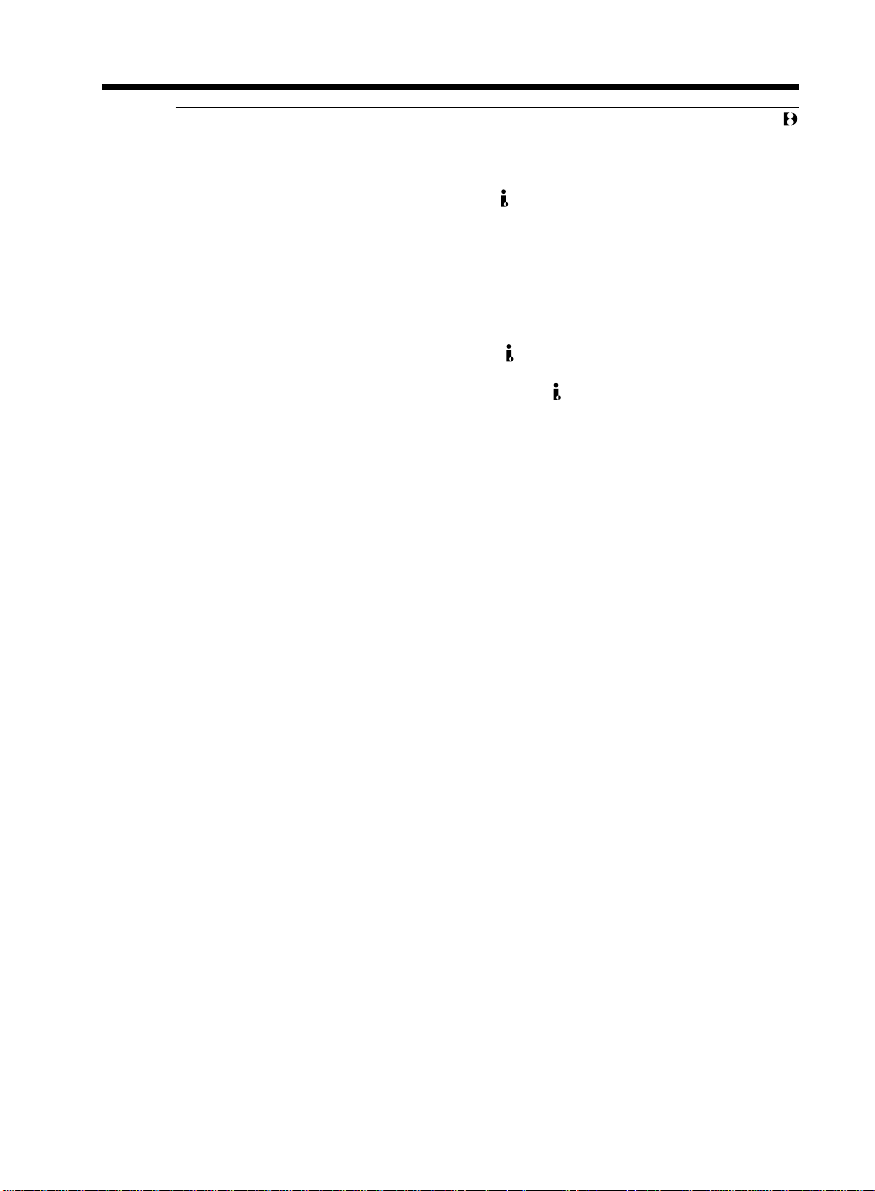
Copie d’une cassette
Remarque sur les cassettes qui ne sont pas enregistrées dans le système Digital8
L’image peut fluctuer. C’est normal.
Pendant la lecture de cassettes enregistrées dans le système Hi8/ordinaire 8
Les signaux numériques transmis par la prise DV IN/OUT sont des signaux vidéo.
Vous ne pouvez raccorder qu’un magnétoscope avec le câble i.LINK (câble de
liaison DV)
Voir page 190 pour un complément d’informations sur la norme i.LINK.
Images truquées avec les effets d’image et les effets numériques et images
agrandies avec la fonction PB ZOOM
Ces images ne sont pas transmises par la prise DV IN/OUT.
Si vous enregistrez un arrêt sur image par la prise DV IN/OUT
L’image enregistrée ne sera pas détaillée, et si vous la reproduisez sur un autre appareil
vidéo, elle sera probablement instable.
72

Copie de scènes précises – Montage
numérique programmé (sur cassette)
Vous pouvez copier des scènes précises, sélectionnées au préalable (programmes), sur
une cassette sans avoir à effectuer d’opérations sur le magnétoscope.
Les scènes peuvent être sélectionnées image par image. Vous pouvez ainsi
présélectionner 20 programmes.
Vous pouvez aussi copier des scènes sur un “Memory Stick” (sauf DCR-TRV240). Voir
page 145 pour un complément d’informations.
Scène inutile Scène inutile
Changement
d’ordre
Avant d’effectuer le montage numérique programmé avec des
cassettes enregistrées sur un autre appareil
1e étape Raccordement au magnétoscope (p. 74)
2e étape Réglage du magnétoscope (p. 74, 79)
3e étape Synchronisation du magnétoscope (p. 81)
Si vous faites une nouvelle copie avec le même magnétoscope, les 2e et 3e étapes seront
superflues.
Réalisation d’un montage numérique programmé sur des
cassettes enregistrées sur un autre appareil
1e opération Création d’un programme (p. 83)
2e opération Exécution du programme (duplication) (p. 86)
Remarques
•Le montage numérique programmé ne fonctionne qu’avec les cassettes enregistrées
dans le système Digital8 .
•Si vous raccordez un câble i.LINK (câble de liaison DV), la copie peut ne pas
s’effectuer correctement avec certains magnétoscopes. Dans ce cas, réglez CONTROL
sur IR dans les paramètres du menu du caméscope.
•Lors du montage vidéo numérique, les signaux de commande ne peuvent pas être
transmis par la prise LANC .
Montage
73

Copie de scènes précises
– Montage numérique programmé (sur cassette)
1e étape : Raccordement au magnétoscope
Vous pouvez raccorder un cordon de liaison audio/vidéo ou un câble i.LINK (câble de
liaison DV).
Lorsque vous utilisez un cordon de liaison audio/vidéo, raccordez les appareils comme
indiqué à la page 70. Lorsque vous utilisez un câble i. LINK (câble de liaison DV),
raccordez les appareils comme indiqué à la page 71.
Si vous raccordez un câble i.LINK (câble de liaison DV)
Les signaux audio et vidéo seront transmis sous forme numérique et vous obtiendrez
des montages de très grande qualité.
2e étape : Réglage du magnétoscope pour la copie avec le cordon
de liaison audio/vidéo
Lors du montage sur un magnétoscope, des signaux de commande infrarouges sont
envoyés au capteur de télécommande du magnétoscope.
Lorsque vous utilisez le cordon de liaison audio/vidéo, procédez de la façon suivante,
étapes (1) à (4), pour envoyer correctement les signaux de commande.
(1) Réglage du code IR SETUP
1 Réglez le commutateur POWER du caméscope sur VCR.
2 Allumez le magnétoscope raccordé, puis réglez le sélecteur d’entrée sur LINE.
Si vous raccordez un autre caméscope, réglez le commutateur d’alimentation
sur VCR/VTR.
3 Appuyez sur MENU pour afficher les paramètres du menu.
4 Tournez la molette SEL/PUSH EXEC pour sélectionner
la molette.
5 DCR-TRV240 :
Tournez la molette SEL/PUSH EXEC pour sélectionner VIDEO EDIT, puis
appuyez sur la molette.
DCR-TRV340/TRV740/TRV840 :
Tournez la molette SEL/PUSH EXEC pour sélectionner TAPE dans VIDEO
EDIT, puis appuyez sur la molette.
6 Tournez la molette SEL/PUSH EXEC pour sélectionner EDIT SET, puis
appuyez sur la molette.
7 Tournez la molette SEL/PUSH EXEC pour sélectionner CONTROL, puis
appuyez sur la molette.
8 Tournez la molette SEL/PUSH EXEC pour sélectionner IR, puis appuyez sur la
molette.
9 Tournez la molette SEL/PUSH EXEC pour sélectionner IR SETUP.
0 Tournez la molette SEL/PUSH EXEC pour sélectionner le code IR SETUP de
votre magnétoscope, puis appuyez sur la molette.
Vérifiez le code dans “Codes IR SETUP”. (p. 76)
, puis appuyez sur
74
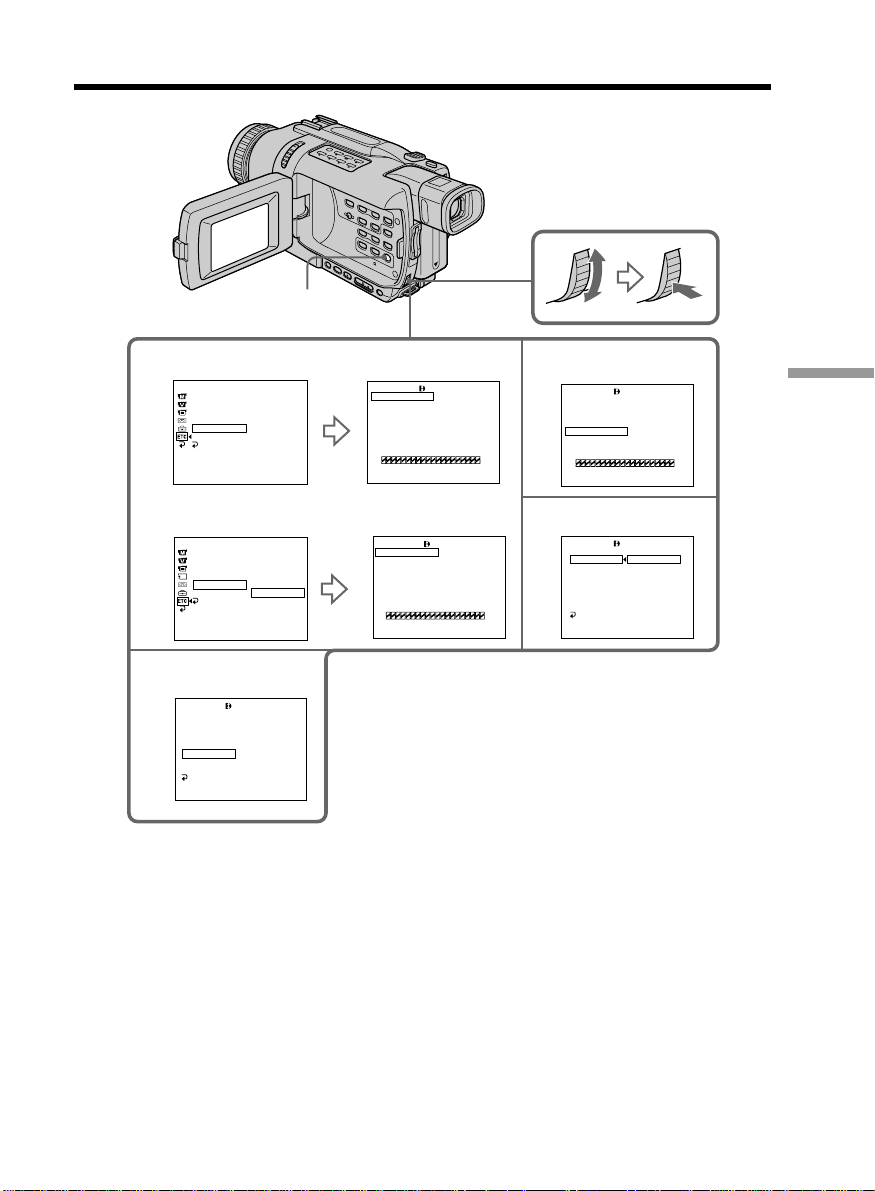
Copie de scènes précises
– Montage numérique programmé (sur cassette)
MENU
DCR-TRV240 :
5
OTHERS
DATA CODE
BEEP
COMMANDER
DISPLAY
VIDEO EDIT
INDICATOR
RETURN
[MENU] : END
READY
VIDEO EDIT
MARK
UNDO
ERASE ALL
START
EDIT SET
TOTAL 0:00:00:00
SCENE 0
[MENU] : END
1 IN
0:08:55:06
6
VIDEO EDIT
MARK
UNDO
ERASE ALL
START
EDIT SET
TOTAL 0:00:00:00
SCENE 0
[MENU] : END
IR
0:08:55:06
Montage
DCR-TRV340/TRV740/TRV840 :
OTHERS
DATA CODE
BEEP
COMMANDER
DISPLAY
VIDEO EDIT
INDICATOR
RETURN
[MENU] : END
RETURN
TAPE
MEMORY
10
VIDEO EDIT
EDIT SET
CONTROL
ADJ TEST
”CUT–IN”
”CUT–OUT”
IR SETUP
PAUSEMODE
IR TEST
RETURN
[MENU] : END
0:08:55:06
3
VIDEO EDIT
MARK
UNDO
ERASE ALL
START
EDIT SET
TOTAL 0:00:00:00
SCENE 0
[MENU] : END
1 IN
0:08:55:06
7
VIDEO EDIT
EDIT SET
CONTROL
ADJ TEST
”CUT–IN”
”CUT–OUT”
IR SETUP
PAUSEMODE
IR TEST
RETURN
[MENU] : END
IR
i. LINK
0:08:55:06
75

Copie de scènes précises
– Montage numérique programmé (sur cassette)
Codes IR SETUP
Un certain nombre de codes IR SETUP sont enregistrés dans la mémoire du caméscope.
Sélectionnez le code correspondant au magnétoscope que vous possédez. Le réglage par
défaut est le code 3.
Marque Code IR SETUP
Sony 1, 2, 3, 4, 5, 6
Admiral (M. Wards) 89
Aiwa 47, 54, 80
Akai 49, 51
Audio Dynamic 21, 35
Bell&Howell 36
(M. Wards)
Broksonic 21, 70, 82
Canon 77, 78
Citizen 47
Craig 47, 73
Curtis Mathis 8, 77, 80
Daewoo 26, 40, 77
DBX 21, 33, 35
Dimensia 8
Emerson 26, 48, 59, 70, 80, 81, 82
Fisher 36, 37, 44, 45
Funai 80
General Electric 8, 32*, 77, 94*, 101
Goldstar/LG 47
GO VIDEO 71
Hitachi 8, 42, 78
HQ 40
Instant Replay 77, 78
JC Penny 8, 21, 33, 35, 36, 42, 77
JVC 12, 13, 14, 21, 33, 35
Kenwood 21, 33, 35, 47
LXI (Sears) 36, 37, 42, 44, 45, 47, 49, 80
Magnavox 17, 77, 78, 83
Marantz 21, 33, 35
Marta 47
Memorex 37, 77
Minolta 8, 42
Marque Code IR SETUP
Mitsubishi/MGA 22, 23, 24, 28, 29
Multitech 23, 32, 80
NEC 21, 33, 35
Olympic 77, 78
Optimus 22
Orion 60
Panasonic 16, 17, 77, 78
Pentax 8, 42
Philco 26, 70, 77, 78
Philips 47, 77, 78, 83
Pioneer 78
Quasar 6, 16, 17, 77, 78
RCA/PROSCAN 7, 8, 16, 40, 41, 42, 77, 78, 78*, 83,
101
Realistic 22, 36, 37, 77, 80, 88
Sansui 21
Singer 73
Samsung 24, 24*, 32, 32*, 41, 94, 94*
Sanyo 26, 36, 37, 47
Scott 22, 23, 24, 28, 32, 37, 40, 41
Sharp 88, 89
Shintom 73
Signature 2000 80, 89
Sylvania 77, 78, 80, 83
Symphonic 80
Tashiro 47
Tatung 21, 33, 35
Teac 21, 33, 35, 80
Technics 77, 78
Toshiba 7, 40, 49
Wards 37, 47, 88, 89, 95
Yamaha 21, 33, 35, 36
Zenith 95
76
* TV/Magnétoscope
Remarque sur le code IR SETUP
Il n’est pas possible d’effectuer de montage avec les magnétoscopes n’ayant pas de
codes IR SETUP.

Copie de scènes précises
– Montage numérique programmé (sur cassette)
(2) Réglage du mode d’annulation de la pause
d’enregistrement sur le magnétoscope
1 Tournez la molette SEL/PUSH EXEC pour sélectionner PAUSEMODE, puis
appuyez sur la molette.
2 Tournez la molette SEL/PUSH EXEC pour sélectionner le mode d’annulation
de la pause d’enregistrement sur le magnétoscope, puis appuyez sur la
molette.
Voir le mode d’emploi du magnétoscope.
Montage
VIDEO EDIT
EDIT SET
CONTROL
ADJ TEST
”CUT–IN”
”CUT–OUT”
IR SETUP
PAUSEMODE
IR TEST
RETURN
[MENU] : END
PAUSE
REC
PB
0:08:55:06
VIDEO EDIT
EDIT SET
CONTROL
ADJ TEST
”CUT–IN”
”CUT–OUT”
IR SETUP
PAUSEMODE
IR TEST
RETURN
[MENU] : END
0:08:55:06
PAUSE
Touches servant à annuler la pause d’enregistrement sur le magnétoscope
Les touches qu’il faut utiliser dépendent du magnétoscope. Pour annuler la pause
d’enregistrement sur le magnétoscope :
– Sélectionnez PAUSE si la touche servant à annuler la pause d’enregistrement est X.
– Sélectionnez REC si la touche servant à annuler la pause d’enregistrement est z.
– Sélectionnez PB si la touche servant à annuler la pause d’enregistrement est N.
(3) Positionnement du caméscope et du magnétoscope
Positionnez l’émetteur de rayons infrarouges du caméscope face au capteur de
télécommande du magnétoscope.
Placez les appareils à environ 30 cm l’un de l’autre et enlevez tout obstacle entre les
deux appareils.
VCR
Capteur de télécommande
Cordon de liaison audio/vidéo (fourni)
Emetteur de rayons infrarouges
77

Copie de scènes précises
– Montage numérique programmé (sur cassette)
(4) Vérification du fonctionnement du magnétoscope
1 Insérez une cassette enregistrable dans le magnétoscope, puis mettez le
magnétoscope en pause d’enregistrement.
2 Tournez la molette SEL/PUSH EXEC pour sélectionner IR TEST, puis appuyez
sur la molette.
3 Tournez la molette SEL/PUSH EXEC pour sélectionner EXECUTE, puis
appuyez sur la molette.
Si l’enregistrement commence sur le magnétoscope, c’est que le réglage est
correct.
Lorsque l’enregistrement est terminé, l’indicateur “COMPLETE” apparaît.
VIDEO EDIT
EDIT SET
23
CONTROL
ADJ TEST
”CUT–IN”
”CUT–OUT”
IR SETUP
PAUSEMODE
IR TEST
RETURN
[MENU] : END
0:08:55:06
ENGAGE
REC PAUSE
RETURN
EXECUTE
VIDEO EDIT
EDIT SET
CONTROL
ADJ TEST
”CUT–IN”
”CUT–OUT”
IR SETUP
PAUSEMODE
IR TEST
RETURN
[MENU] : END
0:08:55:06
COMPLETE
Si le magnétoscope ne fonctionne pas correctement
•Réglez de nouveau le code IR SETUP ou PAUSEMODE après avoir vérifié le code
dans “Codes IR SETUP”.
•Posez le caméscope et le magnétoscope au moins à 30 cm l’un de l’autre.
•Consultez le mode d’emploi du magnétoscope.
78

Copie de scènes précises
– Montage numérique programmé (sur cassette)
2e étape : Réglage du magnétoscope pour la copie avec le câble
i.LINK (câble de liaison DV)
Lorsque vous utilisez un câble i.LINK (câble de liaison DV) (en option), procédez de la
façon suivante.
(1) Réglez le commutateur POWER sur VCR sur le caméscope.
(2) Allumez le magnétoscope raccordé, puis réglez le sélecteur d’entrée sur
l’entrée DV. Si vous raccordez un autre caméscope numérique, réglez le
commutateur d’alimentation sur VCR/VTR.
(3) Appuyez sur MENU pour afficher les paramètres du menu.
(4) Tournez la molette SEL/PUSH EXEC pour sélectionner
la molette.
(5) DCR-TRV240 :
Tournez la molette SEL/PUSH EXEC pour sélectionner VIDEO EDIT, puis
appuyez sur la molette.
DCR-TRV340/TRV740/TRV840 :
Tournez la molette SEL/PUSH EXEC pour sélectionner TAPE dans VIDEO
EDIT, puis appuyez sur la molette.
(6) Tournez la molette SEL/PUSH EXEC pour sélectionner EDIT SET, puis
appuyez sur la molette.
(7) Tournez la molette SEL/PUSH EXEC pour sélectionner CONTROL, puis
appuyez sur la molette.
(8) Tournez la molette SEL/PUSH EXEC pour sélectionner i.LINK, puis appuyez
sur la molette.
, puis appuyez sur
Montage
79
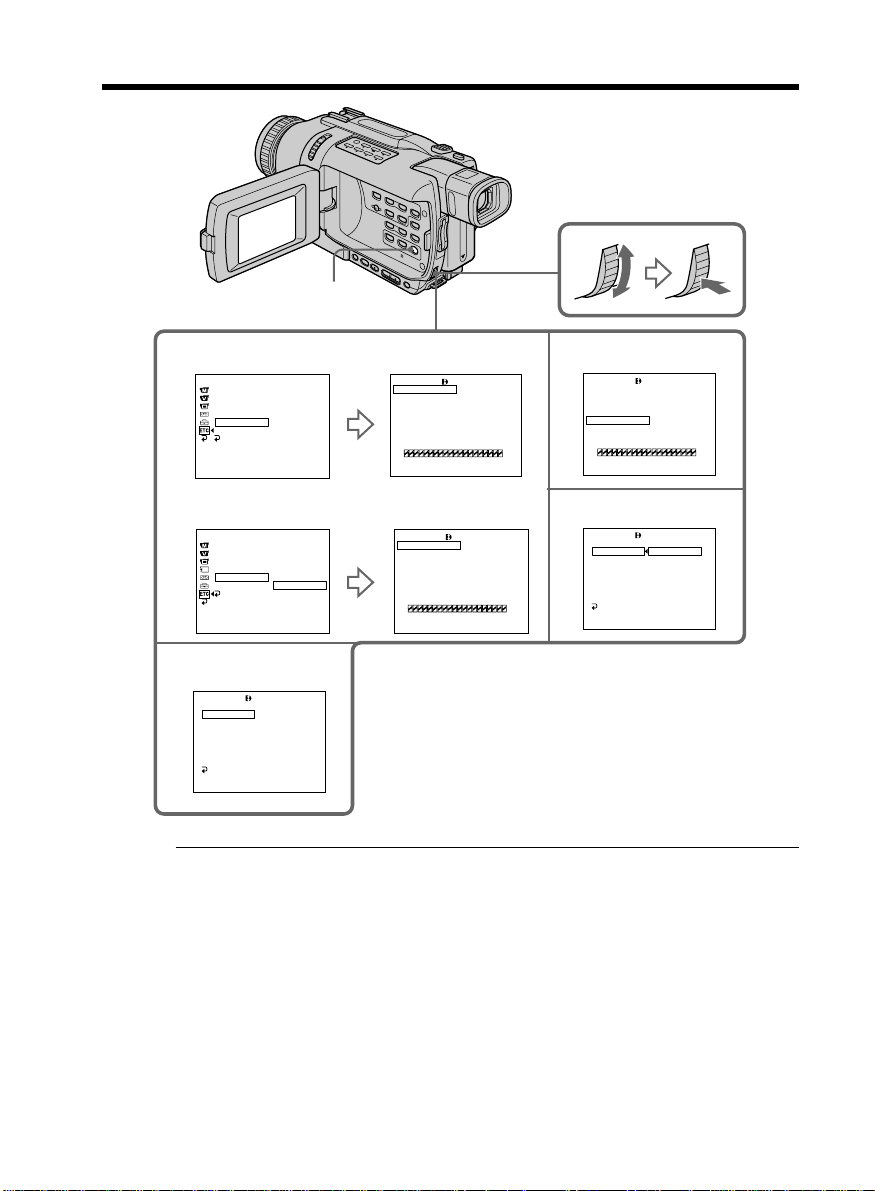
Copie de scènes précises
– Montage numérique programmé (sur cassette)
MENU
5
DCR-TRV240 :
OTHERS
DATA CODE
BEEP
COMMANDER
DISPLAY
VIDEO EDIT
INDICATOR
RETURN
[MENU] : END
READY
VIDEO EDIT
MARK
UNDO
ERASE ALL
START
EDIT SET
TOTAL 0:00:00:00
SCENE 0
[MENU] : END
1 IN
0:08:55:06
DCR-TRV340/TRV740/TRV840 :
OTHERS
DATA CODE
BEEP
COMMANDER
DISPLAY
VIDEO EDIT
INDICATOR
RETURN
[MENU] : END
RETURN
TAPE
MEMORY
VIDEO EDIT
MARK
UNDO
ERASE ALL
START
EDIT SET
TOTAL 0:00:00:00
SCENE 0
[MENU] : END
1 IN
0:08:55:06
8
VIDEO EDIT
EDIT SET
CONTROL
ADJ TEST
”CUT–IN”
”CUT–OUT”
IR SETUP
PAUSEMODE
IR TEST
RETURN
[MENU] : END
Si vous raccordez un câble i.LINK (câble de liaison DV)
Vous ne pouvez pas copier les titres et les indicateurs.
i. LINK
0:08:55:06
6
7
VIDEO EDIT
MARK
UNDO
ERASE ALL
START
EDIT SET
TOTAL 0:00:00:00
SCENE 0
[MENU] : END
VIDEO EDIT
EDIT SET
CONTROL
ADJ TEST
”CUT–IN”
”CUT–OUT”
IR SETUP
PAUSEMODE
IR TEST
RETURN
[MENU] : END
0:08:55:06
IR
IR
i. LINK
0:08:55:06
80

Copie de scènes précises
– Montage numérique programmé (sur cassette)
3e étape : Synchronisation du magnétoscope
Vous pouvez synchroniser le caméscope et le magnétoscope pour qu’ils se mettent en
marche et à l’arrêt en même temps. Préparez un crayon et du papier pour prendre des
notes. Avant de commencer, éjectez la cassette du caméscope.
(1) Réglez le commutateur POWER du caméscope sur VCR.
(2) Insérez une cassette enregistrable (ou une cassette que vous voulez
réenregistrer) dans le magnétoscope, puis mettez le magnétoscope en pause
d’enregistrement.
Lorsque vous sélectionnez i.LINK dans CONTROL, le magnétoscope n’a pas
besoin d’être mis en pause.
(3) Tournez la molette SEL/PUSH EXEC pour sélectionner ADJ TEST, puis
appuyez sur la molette.
(4) Tournez la molette SEL/PUSH EXEC pour sélectionner EXECUTE, puis
appuyez sur la molette.
IN et OUT sont enregistrés cinq fois sur une image pour calculer les valeurs
numériques nécessaires à la synchronisation.
L’indicateur “EXECUTING” clignote à l’écran.
L’indicateur “COMPLETE” apparaît lorsque cette opération est terminée.
(5) Rembobinez la bande sur le magnétoscope et activez la lecture au ralenti.
Notez la valeur numérique de chaque IN et la valeur numérique de chaque
OUT.
(6) Calculez la moyenne des valeurs numériques de tous les IN et la moyenne des
valeurs numériques de tous les OUT.
(7) Tournez la molette SEL/PUSH EXEC pour sélectionner “CUT-IN”, puis
appuyez sur la molette.
(8) Tournez la molette SEL/PUSH EXEC pour sélectionner la valeur numérique
moyenne IN, puis appuyez sur la molette.
La position de début d’enregistrement est mémorisée.
(9) Tournez la molette SEL/PUSH EXEC pour sélectionner “CUT-OUT”, puis
appuyez sur la molette.
(10)Tournez la molette SEL/PUSH EXEC pour sélectionner la valeur numérique
moyenne OUT, puis appuyez sur la molette.
La position d’arrêt de l’enregistrement est mémorisée.
(11)Tournez la molette SEL/PUSH EXEC pour sélectionner
appuyez sur la molette.
Montage
RETURN, puis
81

Copie de scènes précises
– Montage numérique programmé (sur cassette)
3
VIDEO EDIT
EDIT SET
CONTROL
ADJ TEST
”CUT–IN”
”CUT–OUT”
IR SETUP
PAUSEMODE
IR TEST
RETURN
[MENU] : END
0:08:55:06
RETURN
EXECUTE
ENGAGE
REC PAUSE
4
VIDEO EDIT
EDIT SET
CONTROL
ADJ TEST
”CUT–IN”
”CUT–OUT”
IR SETUP
PAUSEMODE
IR TEST
RETURN
[MENU] : END
0:08:55:06
EXECUTING
No. 5
IN
–60
VIDEO EDIT
EDIT SET
CONTROL
ADJ TEST
”CUT–IN”
”CUT–OUT”
IR SETUP
PAUSEMODE
IR TEST
RETURN
[MENU] : END
0:08:55:06
COMPLETE
79
VIDEO EDIT
EDIT SET
CONTROL
ADJ TEST
”CUT–IN”
”CUT–OUT”
IR SETUP
PAUSEMODE
IR TEST
RETURN
[MENU] : END
Remarques
•Lorsque la étape 3e est terminée, l’image qui sert au réglage de la synchronisation est
enregistrée pendant 50 secondes environ.
•Si vous commencez l’enregistrement tout au début de la bande, les premières
secondes risquent de ne pas être enregistrées correctement. Laissez défiler la bande
pendant 10 secondes environ avant de commencer l’enregistrement.
•Lorsque vous raccordez un câble i.LINK (câble de liaison DV) la copie risque de ne
pas s’effectuer correctement sur certains magnétoscopes.
Laissez la liaison i.LINK et réglez CONTROL sur IR dans les paramètres du menu.
Les signaux vidéo et audio sont transmis sous forme numérique.
0
0:08:55:06
VIDEO EDIT
EDIT SET
CONTROL
ADJ TEST
”CUT–IN”
”CUT–OUT”
IR SETUP
PAUSEMODE
IR TEST
RETURN
[MENU] : END
0:08:55:06
0
82
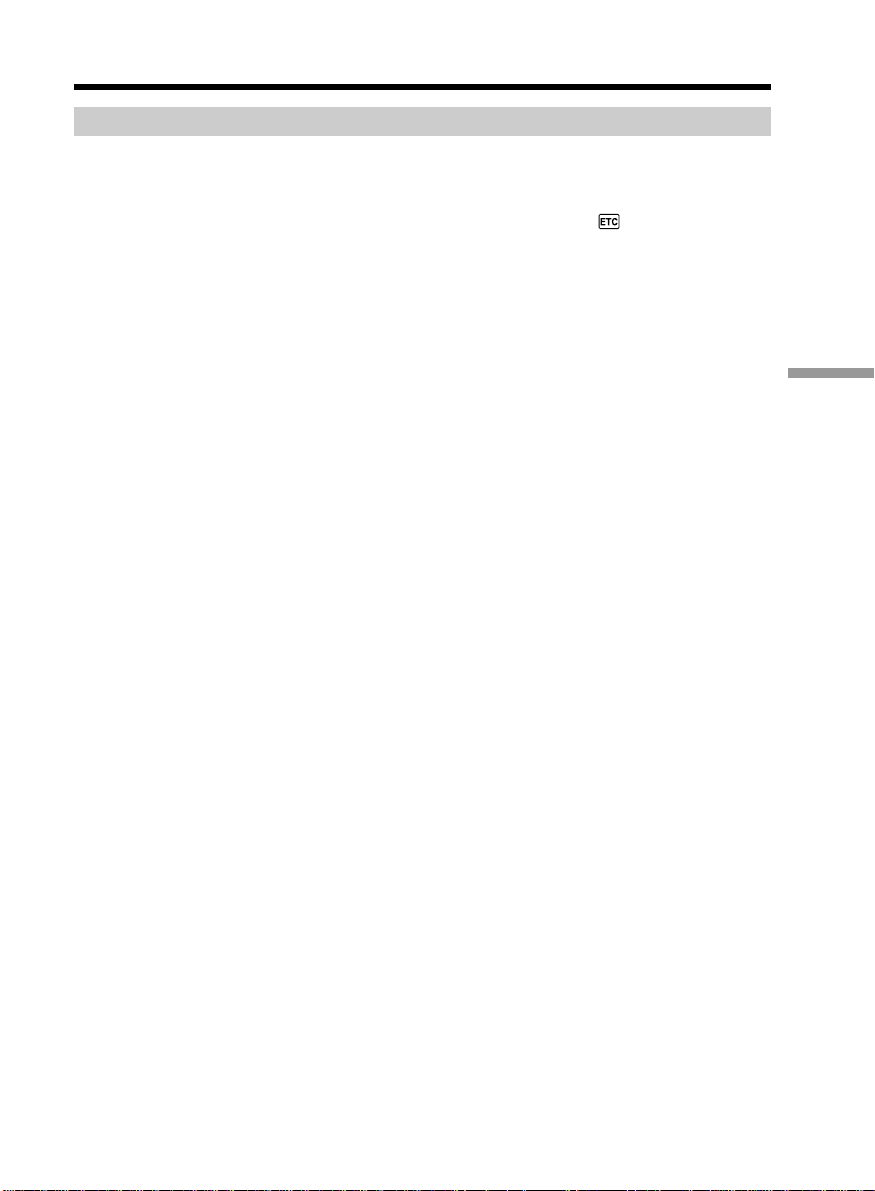
Copie de scènes précises
– Montage numérique programmé (sur cassette)
1e opération : Création d’un programme
(1) Insérez une cassette dans le caméscope pour la lecture et une autre dans le
magnétoscope pour l’enregistrement.
(2) Appuyez sur MENU pour afficher les paramètres du menu.
(3) Tournez la molette SEL/PUSH EXEC pour sélectionner
la molette.
(4) DCR-TRV240 :
Tournez la molette SEL/PUSH EXEC pour sélectionner VIDEO EDIT, puis
appuyez sur la molette.
DCR-TRV340/TRV740/TRV840 :
Tournez la molette SEL/PUSH EXEC pour sélectionner TAPE dans VIDEO
EDIT, puis appuyez sur la molette.
(5) Recherchez le début de la première scène que vous voulez insérer en utilisant
les touches de commande vidéo, puis mettez la lecture en pause.
Vous pouvez localiser la scène à l’image près en utilisant EDITSEARCH.
(6) Appuyez sur la molette SEL/PUSH EXEC.
Le point IN du premier programme est enregistré et la partie supérieure de la
marque du programme devient bleu clair.
(7) Recherchez la fin de la première scène que vous voulez insérer à l’aide des
touches de commande vidéo, puis mettez la lecture en pause.
(8) Appuyez sur la molette SEL/PUSH EXEC.
Le point OUT du premier programme est enregistré et la partie inférieure de la
marque du programme devient bleu-clair.
(9) Répétez les étapes 5 à 8, puis validez le programme.
Lorsqu’un programme est validé, sa marque devient bleu-clair.
Vous pouvez créer 20 programmes.
, puis appuyez sur
Montage
83
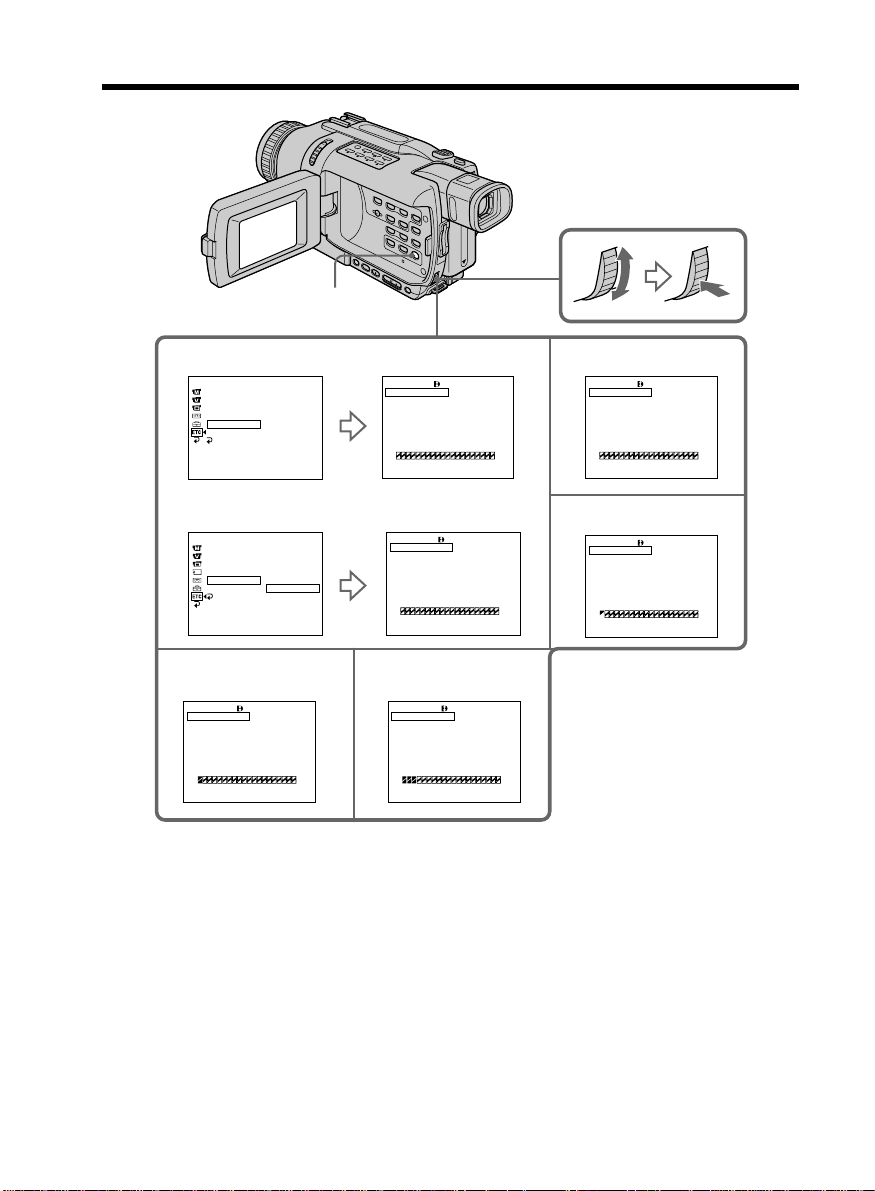
Copie de scènes précises
– Montage numérique programmé (sur cassette)
MENU
DCR-TRV240 :
4
OTHERS
DATA CODE
BEEP
COMMANDER
DISPLAY
VIDEO EDIT
INDICATOR
RETURN
[MENU] : END
READY
DCR-TRV340/TRV740/TRV840 :
OTHERS
DATA CODE
BEEP
COMMANDER
DISPLAY
VIDEO EDIT
INDICATOR
RETURN
[MENU] : END
RETURN
TAPE
MEMORY
VIDEO EDIT
MARK
UNDO
ERASE ALL
START
EDIT SET
TOTAL 0:00:00:00
SCENE 0
[MENU] : END
VIDEO EDIT
MARK
UNDO
ERASE ALL
START
EDIT SET
TOTAL 0:00:00:00
SCENE 0
[MENU] : END
1 IN
1 IN
0:08:55:06
0:08:55:06
5
6
89
VIDEO EDIT
MARK
UNDO
ERASE ALL
START
EDIT SET
TOTAL 0:00:12:00
SCENE 1
[MENU] : END
2 IN
0:09:07:06
VIDEO EDIT
MARK
UNDO
ERASE ALL
START
EDIT SET
TOTAL 0:00:47:12
SCENE 3
[MENU] : END
4 IN
0:10:01:23
VIDEO EDIT
MARK
UNDO
ERASE ALL
START
EDIT SET
TOTAL 0:00:00:00
SCENE 0
[MENU] : END
VIDEO EDIT
MARK
UNDO
ERASE ALL
START
EDIT SET
TOTAL 0:00:00:00
SCENE 0
[MENU] : END
1 IN
1 OUT
0:08:55:06
0:08:55:06
84
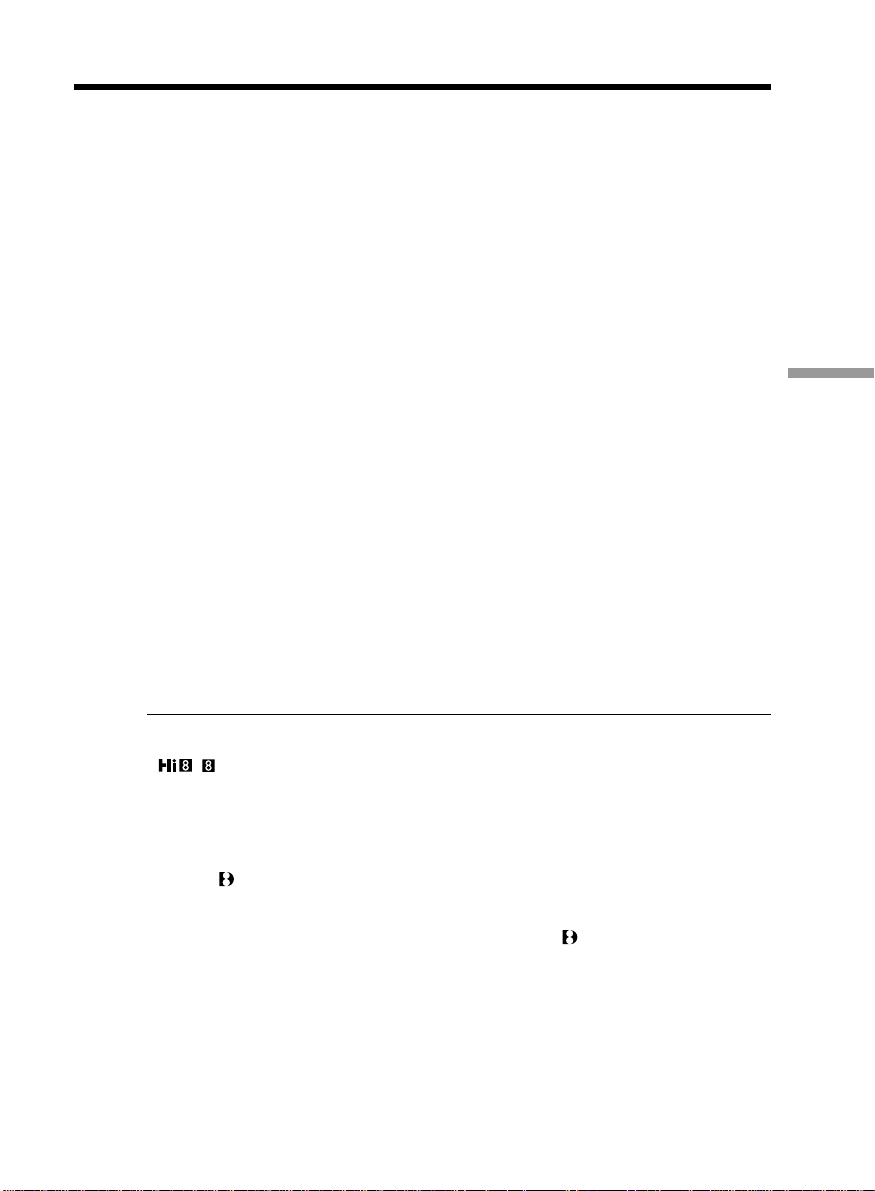
Copie de scènes précises
– Montage numérique programmé (sur cassette)
Suppression du programme créé
Effacez d’abord la marque OUT puis la marque IN du dernier programme créé.
(1) Tournez la molette SEL/PUSH EXEC pour sélectionner UNDO, puis appuyez
sur la molette.
(2) Tournez la molette SEL/PUSH EXEC pour sélectionner EXECUTE, puis
appuyez sur la molette.
La marque du dernier programme clignote, puis le programme est annulé.
Pour annuler la suppression d’un programme
Sélectionnez RETURN à l’étape 2.
Suppression de tous les programmes
(1) DCR-TRV240 :
Tournez la molette SEL/PUSH EXEC pour sélectionner VIDEO EDIT, puis
appuyez sur la molette.
DCR-TRV340/TRV740/TRV840 :
Sélectionnez VIDEO EDIT dans les paramètres du menu. Tournez la molette
SEL/PUSH EXEC pour sélectionner TAPE, puis appuyez sur la molette.
(2) Sélectionnez ERASE ALL dans les paramètres du menu. Tournez la molette
SEL/PUSH EXEC pour sélectionner EXECUTE, puis appuyez sur la molette.
Toutes les marques de programme clignotent, puis les réglages sont annulés.
Pour annuler la suppression de tous les programmes
Sélectionnez RETURN à l’étape 2.
Montage
Pour annuler un programme
Appuyez sur MENU.
Le programme reste en mémoire jusqu’à l’éjection de la cassette.
Remarques
•Le montage numérique programmé ne fonctionne pas lorsque PB MODE est réglé sur
/ dans les paramètres du menu.
•Pendant le montage numérique programmé, l’enregistrement n’est pas possible.
Il n’est pas possible de marquer des points IN et OUT sur les cassettes suivantes :
– Cassettes contenant un passage vierge
– Cassettes contenant un passage enregistré dans un autre système que le système
Digital8 .
Le code temporel n’est pas indiqué correctement dans les cas suivants :
– La cassette n’est pas enregistrée dans le système Digital8 .
– Il y a un passage vierge sur la cassette entre les points IN et OUT.
85
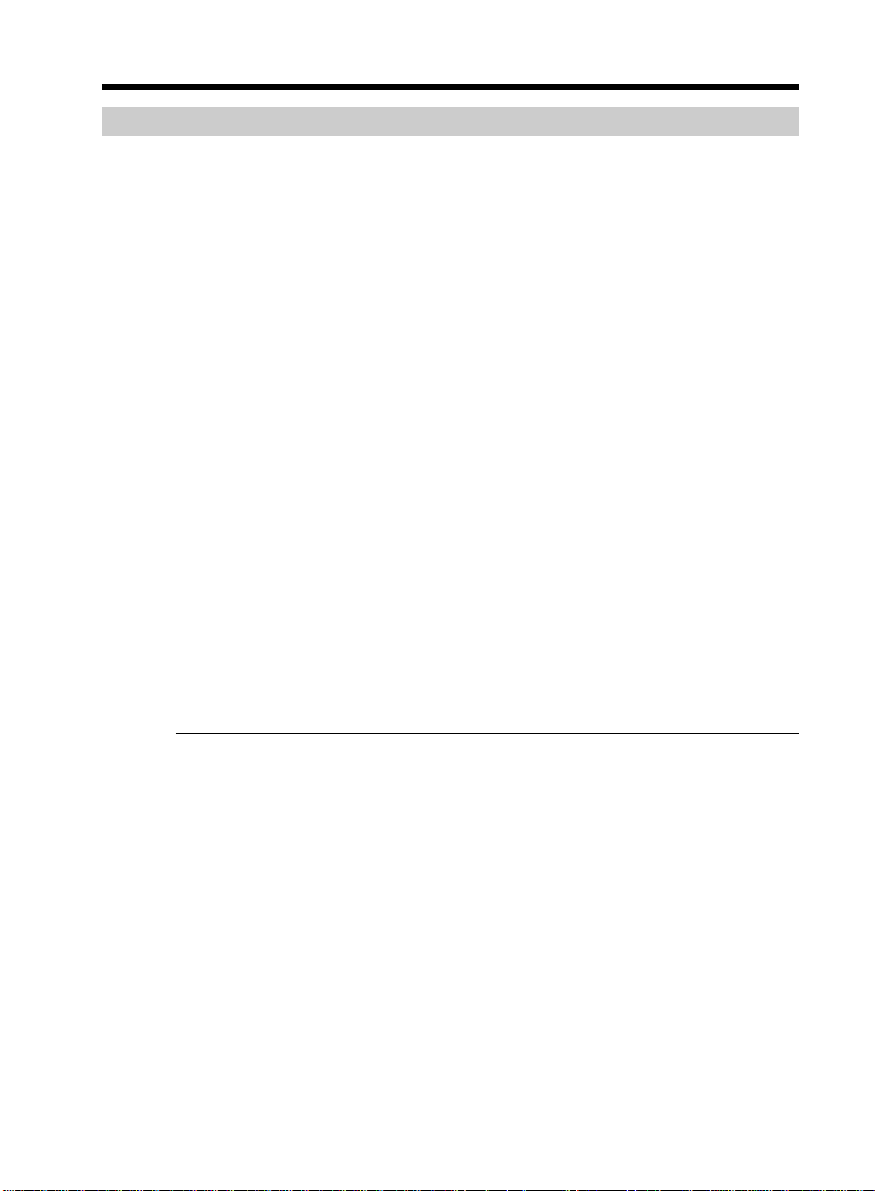
Copie de scènes précises
– Montage numérique programmé (sur cassette)
2e opération : Exécution du programme (duplication)
Assurez-vous que le caméscope et le magnétoscope sont bien reliés et que le
magnétoscope est en pause d’enregistrement. Lorsque vous utilisez un câble i.LINK
(câble de liaison DV), les opérations suivantes sont superflues.
Si vous utilisez un autre caméscope numérique, réglez le commutateur d’alimentation
sur VCR/VTR.
(1) DCR-TRV240 :
Tournez la molette SEL/PUSH EXEC pour sélectionner VIDEO EDIT, puis
appuyez sur la molette.
DCR-TRV340/TRV740/TRV840 :
Sélectionnez VIDEO EDIT dans les paramètres du menu. Tournez la molette
SEL/PUSH EXEC pour sélectionner TAPE, puis appuyez sur la molette.
(2) Sélectionnez START dans les paramètres du menu. Tournez la molette SEL/
PUSH EXEC pour sélectionner EXECUTE, puis appuyez sur la molette.
Recherchez le début du premier programme, puis commencez la copie.
La marque du programme clignote.
L’indicateur “SEARCH” apparaît pendant la recherche et l’indicateur
“EDITING” apparaît à l’écran pendant le montage.
La marque du programme devient bleu-clair lorsque la copie est terminée.
A la fin de la copie, le caméscope et le magnétoscope s’arrêtent.
Pour arrêter la copie pendant le montage
Appuyez sur x du caméscope.
86
Pour terminer le montage numérique programmé
Le caméscope s’arrête de lui-même lorsque la copie est terminée. L’affichage VIDEO
EDIT des paramètres du menu réapparaît à ce moment.
Appuyez sur MENU pour terminer le montage numérique programmé.
Vous ne pouvez pas enregistrer sur le magnétoscope si :
– La cassette est terminée.
– Le taquet d’interdiction d’enregistrement est tiré et la marque rouge est visible.
– Le code IR SETUP n’est pas correct. (Lorsque IR est sélectionné.)
– La touche d’annulation de la pause d’enregistrement n’est pas correcte. (Lorsque IR
est sélectionné.)
NOT READY apparaît à l’écran LCD lorsque :
– La programmation des scènes à copier n’a pas été effectuée.
– i.LINK est sélectionné mais le câble i.LINK (câble de liaison DV) n’est pas raccordé.
– Le magnétoscope raccordé n’est pas allumé (lorsque la liaison i.LINK est utilisée).

Saisie des images d’un appareil vidéo analogique sur
un ordinateur – Fonction de conversion du signal
Vous pouvez saisir sur un ordinateur les images et le son d’un appareil vidéo
analogique en reliant celui-ci à un ordinateur pourvu d’une prise i.LINK (DV) par
l’intermédiaire du caméscope.
Avant de commencer
Réglez DISPLAY sur LCD dans les paramètres du menu. (Le réglage par défaut est
LCD.)
(1) Réglez le commutateur POWER sur VCR.
(2) Appuyez sur MENU pour afficher les paramètres du menu.
(3) Tournez la molette SEL/PUSH EXEC pour régler A/V t DV OUT sur ON
dans
(4) Commencez la lecture sur l’appareil vidéo analogique.
(5) Saisissez les images et le son sur votre ordinateur. Les opérations à effectuer
dépendent de l’ordinateur et du logiciel que vous utilisez.
Pour un complément d’informations sur la saisie d’images, reportez-vous au
mode d’emploi de l’ordinateur et du logiciel.
VCR
. (p. 104)
S VIDEO
Montage
AUDIO/VIDEO
OUT
S VIDEO
VIDEO
AUDIO
: Sens du signal
DV IN/OUT
(en option)
Après la saisie des images et du son
Arrêtez la saisie sur l’ordinateur et la lecture sur l’appareil vidéo analogique.
Remarques
•Pour pouvoir saisir des signaux vidéo analogiques, il faut installer un logiciel capable
d’échanger les signaux vidéo.
•Selon l’état des signaux vidéo analogiques, l’ordinateur peut être incapable d’afficher
correctement les images après la conversion des signaux vidéo analogiques en signaux
vidéo numériques via le caméscope. Selon l’appareil vidéo analogique, les images
peuvent aussi être parasitées et les couleurs anormales.
•Vous ne pouvez pas enregistrer ni saisir les images transmises par le caméscope si
elles contiennent des signaux antipiratage, comme le système ID-2.
•Vous pouvez saisir les images et le son en utilisant un câble S-vidéo (en option) au lieu
du cordon de liaison audio/vidéo (fourni).
Si votre ordinateur a une prise USB
Vous pouvez raccorder le caméscope à l’ordinateur en utilisant le câble USB fourni avec
le caméscope. Toutefois, l’image risque d’être instable.
i.LINK
87
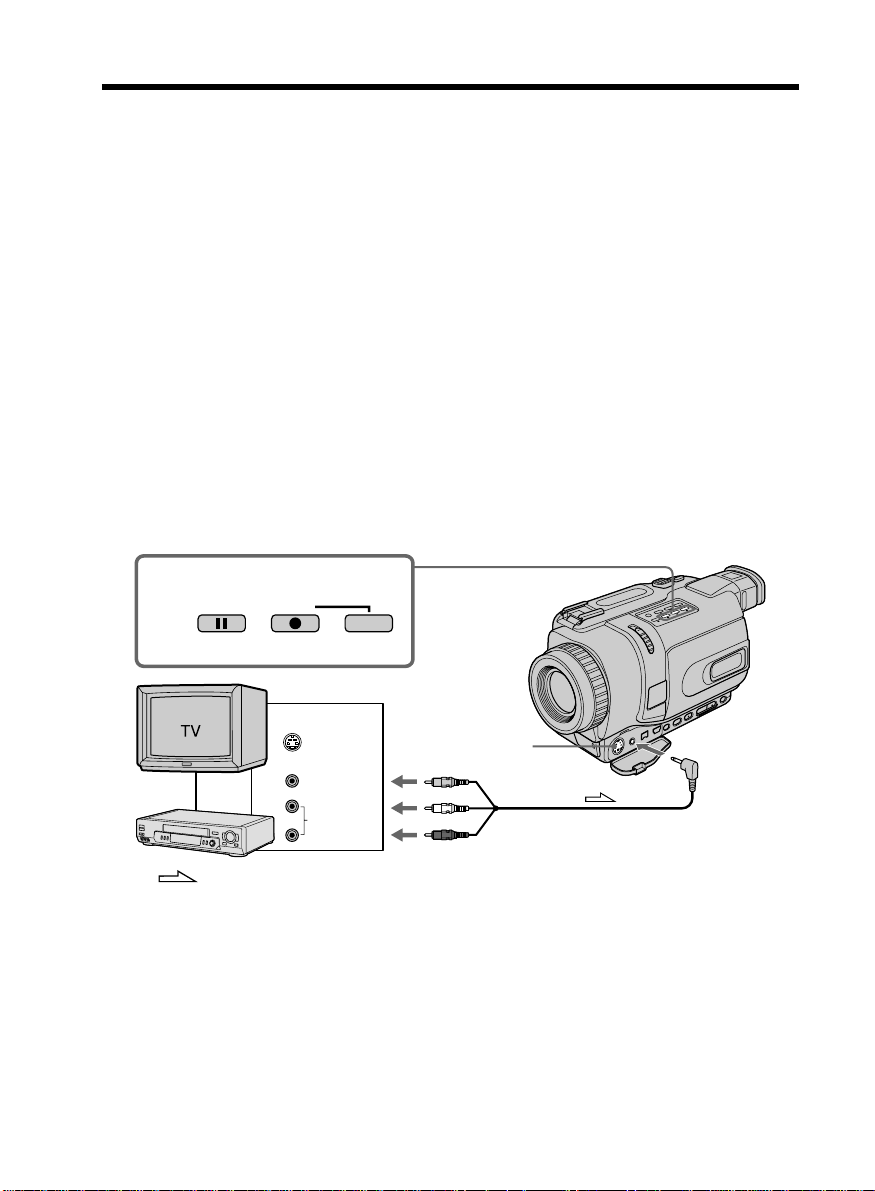
Enregistrement de cassettes vidéo ou
d’émissions de télévision
Utilisation du cordon de liaison audio/vidéo
Vous pouvez enregistrer une cassette à partir d’un magnétoscope ou une émission de
télévision à partir d’un téléviseur pourvu de sorties audio/vidéo. Le caméscope vous
servira d’enregistreur.
Avant de commencer
Réglez DISPLAY sur LCD dans les paramètres du menu. (Le réglage par défaut est
LCD.)
(1) Insérez une cassette vierge (ou une cassette que vous voulez réenregistrer)
dans le caméscope. Si vous voulez enregistrer depuis le magnétoscope, insérez
une cassette dans le magnétoscope.
(2) Réglez le commutateur POWER du caméscope sur VCR.
(3) Appuyez simultanément sur z REC et sur la touche de droite du caméscope,
et immédiatement après sur X du caméscope.
(4) Appuyez sur N du magnétoscope pour commencer la lecture si vous
enregistrez depuis un magnétoscope.
Sélectionnez une émission de télévision si vous enregistrez depuis la
télévision.
L’image du téléviseur ou du magnétoscope apparaît à l’écran.
(5) Appuyez sur X du caméscope à l’endroit où vous voulez commencer la copie.
3
PAUSE REC
88
OUT
S VIDEO
VIDEO
VCR
AUDIO
: Sens du signal
S VIDEO
Lorsque la copie est terminée
Appuyez sur x du caméscope et du magnétoscope.
AUDIO
VIDEO
/
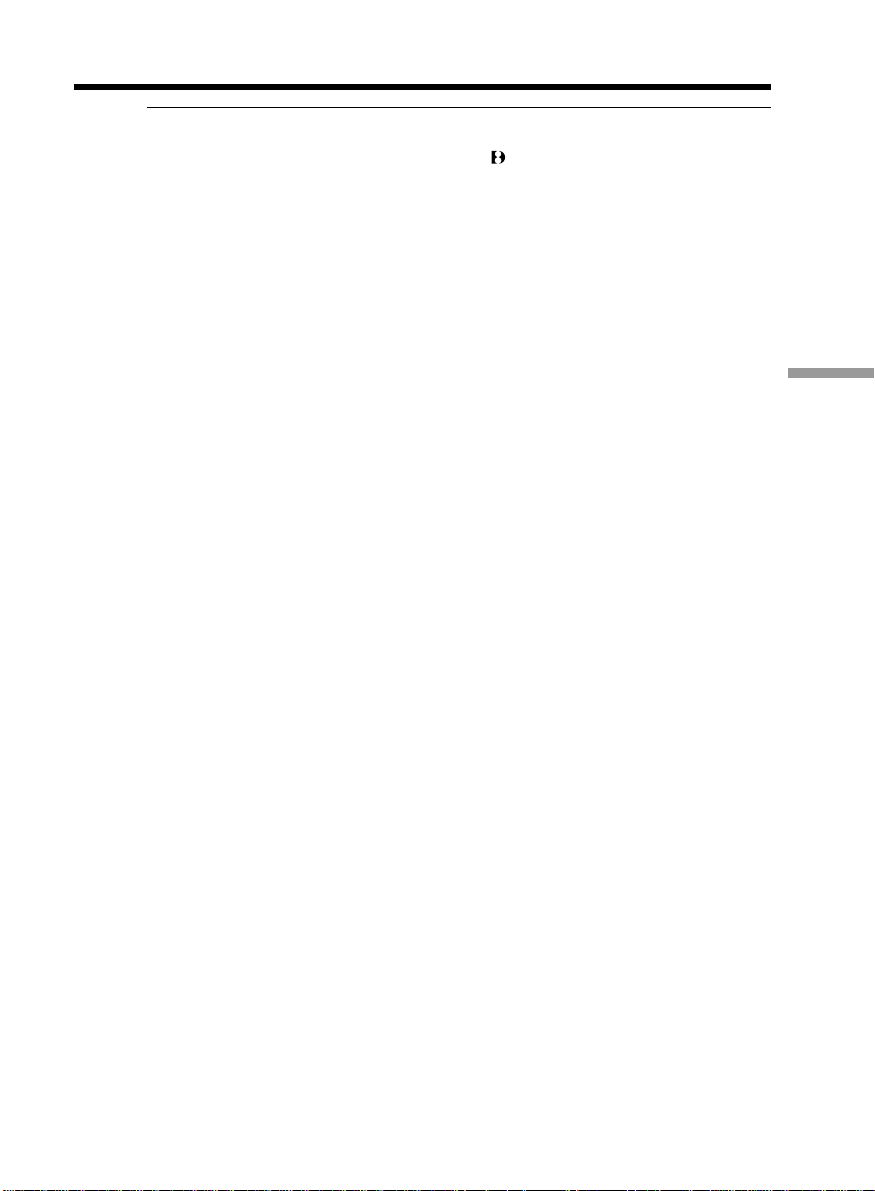
Enregistrement de cassettes vidéo ou d’émissions de télévision
Remarques
•Pour obtenir des transitions douces, il est conseillé de ne pas enregistrer dans le
système Hi8/ordinaire 8 et le système Digital8 sur une même cassette.
•Pendant la recherche rapide ou la lecture au ralenti sur l’autre appareil, l’image
enregistrée peut être instable. Lorsque vous enregistrez sur le caméscope, la cassette
doit être lue au ralenti sur l’autre appareil.
Si votre magnétoscope est de type monophonique
Raccordez la fiche jaune du cordon de liaison audio/vidéo à la prise de sortie vidéo et
la fiche blanche ou rouge à la prise de sortie audio du magnétoscope ou du téléviseur.
Lorsque la fiche blanche est raccordée, le son est fourni par le canal gauche et lorsque la
fiche rouge est raccordée, le son est fourni par le canal droit.
Si votre téléviseur ou magnétoscope a une prise S-vidéo
Les images seront reproduites plus fidèlement si vous utilisez un câble S-vidéo (en
option). Avec cette liaison, vous n’avez pas besoin de brancher la fiche jaune (vidéo) du
cordon de liaison audio/vidéo.
Raccordez le câble S-vidéo (en option) aux prises S-vidéo du caméscope et du téléviseur
ou du magnétoscope.
Montage
89
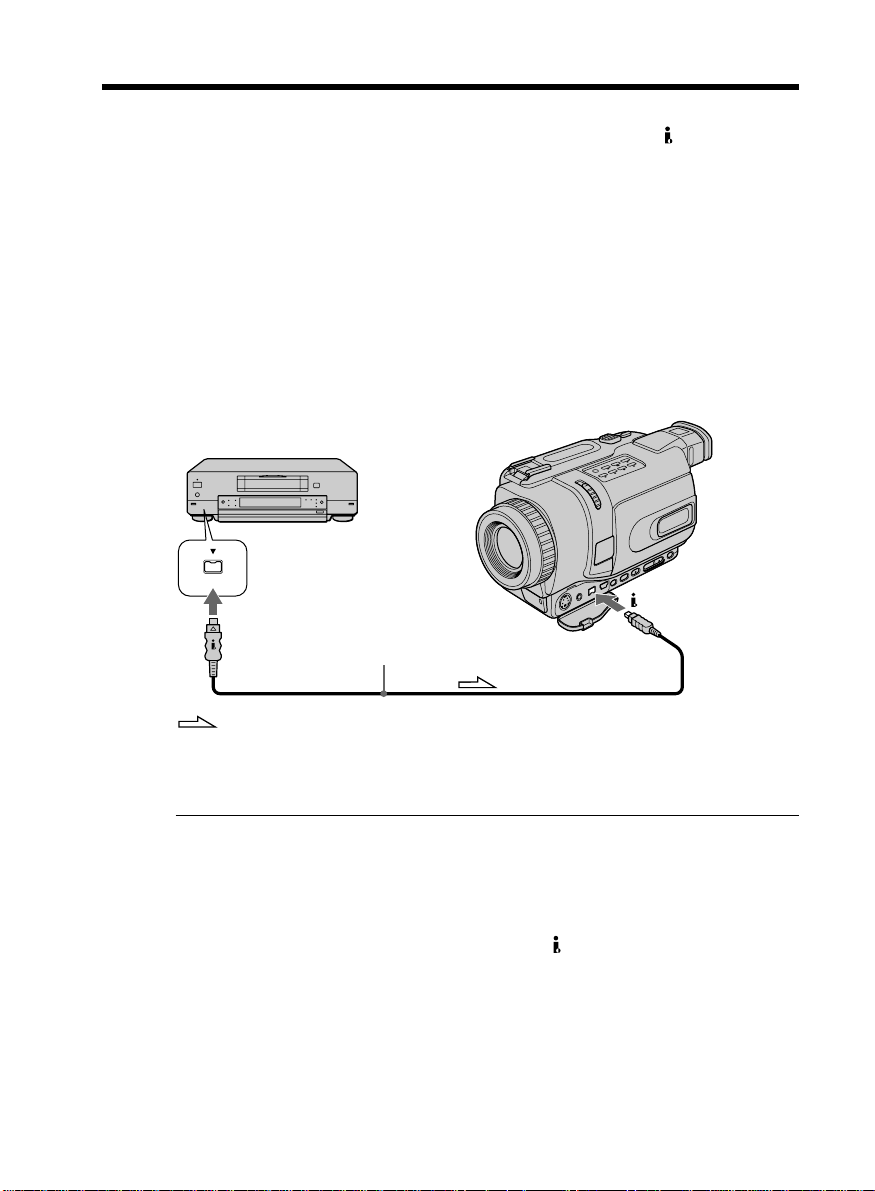
Enregistrement de cassettes vidéo ou d’émissions de télévision
Utilisation d’un câble i.LINK (câble de liaison DV)
Reliez simplement le câble i.LINK (câble de liaison DV) (en option) à DV IN/OUT du
caméscope et à DV OUT de l’autre appareil DV. Lors d’une liaison numérique à
numérique, les signaux vidéo et audio sont transmis sous forme numérique et
permettent d’effectuer des montages de très grande qualité.
(1) Insérez une cassette vierge (ou une cassette que vous voulez réenregistrer)
dans le caméscope et une cassette enregistrée dans le magnétoscope.
(2) Réglez le commutateur POWER du caméscope sur VCR.
(3) Appuyez simultanément sur z REC et sur la touche de droite du caméscope,
et immédiatement après sur X du caméscope.
(4) Appuyez sur N du magnétoscope pour commencer la lecture. L’image qui
doit être enregistrée apparaît à l’écran du caméscope.
(5) Appuyez sur X du caméscope à l’endroit où vous voulez commencer la copie.
90
DV
DV OUT
(en option)
: Sens du signal
DV IN/OUT
Lorsque la copie est terminée
Appuyez sur x du caméscope et du magnétoscope.
Vous ne pouvez raccorder qu’un seul magnétoscope avec le câble i. LINK (câble de
liaison DV)
Lors de la copie numérique
La couleur de l’image affichée peut être irrégulière, mais l’image copiée est normale.
Si vous enregistrez un arrêt sur image par la prise DV IN/OUT
L’image enregistrée ne sera pas très détaillée et elle risque de scintiller lors de la lecture
sur le caméscope.
Avant l’enregistrement
Assurez-vous que l’indicateur “DV IN” apparaît à l’écran du caméscope en appuyant
sur DISPLAY. L’indicateur “DV IN” peut apparaître sur les deux appareils.

Insertion d’une scène depuis un
magnétoscope – Montage à insertion
Vous pouvez insérer une scène depuis un magnétoscope sur une cassette enregistrée en
spécifiant les points où l’insertion doit commencer et prendre fin.
Pour ce faire, utilisez la télécommande.
Les liaisons sont les mêmes que celles indiquées aux pages 88 et 90.
Mettez la cassette contenant la scène qui doit être insérée dans la magnétoscope.
[a]
[A]
[b]
[B]
[C]
[A]: Bande contenant la scène qui doit être superposée.
[B]: Bande avant le montage.
[C]: Bande après le montage.
[c]
Montage
91

Insertion d’une scène depuis un magnétoscope
– Montage à insertion
(1) Réglez le commutateur POWER du caméscope sur VCR.
(2) Sur le magnétoscope raccordé au caméscope, localisez le point juste avant le
début de l’insertion [a] et appuyez sur X pour mettre le magnétoscope en
pause de lecture.
(3) Sur le caméscope, localisez le point de fin d’insertion [c] en appuyant sur m
ou M, puis appuyez sur X pour mettre le caméscope en pause de lecture.
(4) Appuyez sur ZERO SET MEMORY de la télécommande. L’indicateur “ZERO
SET MEMORY” clignote et le point de fin d’insertion est mémorisé.
Le compteur indique “0:00:00”
(5) Sur le caméscope, localisez le point de début d’insertion [b] en appuyant sur
m, puis appuyez simultanément sur z REC et sur la touche de droite pour
mettre le caméscope en pause d’enregistrement.
(6) Appuyez d’abord sur X du magnétoscope et quelques secondes plus tard sur
X du caméscope pour insérer la nouvelle scène.
L’insertion s’arrête automatiquement quand le compteur atteint le point zéro
et le caméscope s’arrête automatiquement. Le point de fin d’insertion [c]
mémorisé est effacé.
5
REC
92
4
ZERO SET
MEMORY
0:00:00
ZERO SET
MEMORY
Pour changer le point de fin d’insertion
Appuyez une nouvelle fois sur ZERO SET MEMORY après l’étape 5 pour éteindre
l’indicateur “ZERO SET MEMORY” et commencez par l’étape 3.
Remarques
•La mémorisation du point zéro n’agit que sur les cassettes enregistrées dans le
système Digital8 .
•Les images et le son enregistrés entre le début et la fin de l’insertion sont effacés et
remplacés par la nouvelle scène.
A la lecture de la scène insérée
Les images peuvent présenter de la distorsion à la fin de l’insertion. Il ne s’agit pas
d’une anomalie.
Pour insérer une scène sans marquer la fin de l’insertion
Sautez les étapes 3 et 4 et appuyez sur x pour arrêter l’insertion au moment voulu.

Visionnage sur un ordinateur d’images
enregistrées sur une cassette (Windows seulement)
En raccordant votre caméscope et votre ordinateur par un câble USB, vous pouvez voir
en direct les images enregistrées par le caméscope, ou les images d’une cassette, sur
l’ordinateur (fonction flux USB).
En outre, si vous saisissez des images enregistrées sur une cassette sur l’ordinateur,
vous pourrez les retoucher ou éditer à l’aide d’un logiciel de retouche, et les joindre à
votre courrier électronique.
Raccordement par un câble USB et visionnage d’images sur
votre ordinateur
•Installation du pilote USB (p. 95)
•Installation de “PIXELA ImageMixer Ver.1.0 for Sony” (p. 99)
•Saisie d’images avec “PIXELA ImageMixer Ver.1.0 for Sony” (p. 100)
Configuration d’ordinateur recommandée
Système d’exploitation :
Microsoft Windows 98SE, Windows Me, Windows 2000 Professional, Windows XP
Home Edition ou Windows XP Professional (installation standard)
Toutefois, le fonctionnement du logiciel n’est pas garanti si l’environnement ci-dessus
est un système d’exploitation optimisé.
Si vous utilisez Windows 98, vous ne pourrez pas saisir du son.
Processeur :
Intel Pentium III 500 MHz au minimum ou plus rapide (800 MHz ou plus conseillé)
Application :
DirectX 8.0a ou ultérieur
Système sonore :
Carte son stéréo 16 bits et haut-parleurs
Mémoire :
64 Mo ou plus
Disque dur :
Minimum 200 Mo d’espace libre pour l’installation
1 Go d’espace libre ou plus est conseillé pour le travail (selon la taille des fichiers des
images éditées)
Affichage :
Carte vidéo VRAM 4 Mo, minimum 800 × 600 points (16 bits couleur, 65 000 couleurs),
supportant le pilote d’affichage Direct Draw (à 800 × 600 points, 256 couleurs ou moins,
ce logiciel ne fonctionne pas correctement.)
Autres :
Ce produit est compatible avec la technologie DirectX, il n’est donc pas nécessaire
d’installer DirectX.
Le connecteur USB doit être installé en standard.
Vous ne pouvez pas utiliser cette fonction dans un environnement Macintosh.
Montage
93

Visionnage sur un ordinateur d’images enregistrées sur une
cassette (Windows seulement)
Remarques
•Le fonctionnement n’est pas garanti ni pour l’environnement Windows ni pour
l’environnement Macintosh si vous raccordez en même temps plusieurs appareils USB
à un seul ordinateur, ou si vous utilisez une boîte de branchement.
•Selon le type d’appareil USB raccordé, certains d’entre eux risquent de ne pas
fonctionner.
•Le fonctionnement n’est pas garanti dans tous les environnements conseillés ci-dessus.
Windows et Windows Media sont des marques de fabrique ou des marques déposées
de Microsoft Corporation, enregistrées aux Etats-Unis et/ou dans d’autres pays.
Tous les autres noms de produits mentionnés ici peuvent être des marques de fabrique
ou des marques déposées de leurs détenteurs respectifs. En outre, “™” et “®” ne sont
pas toujours mentionnés dans ce manuel.
94

Visionnage sur un ordinateur d’images enregistrées sur une
cassette (Windows seulement)
Installation du pilote USB
Avant de raccorder le caméscope à un ordinateur, installez le pilote USB sur
l’ordinateur. Le pilote USB se trouve, avec le logiciel de visualisation, sur le CD-ROM
fourni avec le caméscope.
Effectuez les opérations suivantes sans raccorder le câble USB à l’ordinateur.
Raccordez le câble USB à l’étape 8.
Si le pilote USB a mal été installé parce que l’ordinateur a été raccordé au
caméscope avant l’installation complète du pilote USB, réinstallez-le comme
indiqué à la page 96.
Utilisateurs de Windows 98SE, Windows Me, Windows 2000 Professional,
Windows XP
Si vous utilisez Windows 2000 Professional ou Windows XP, connectez-vous avec la
permission de l’administrateur.
(1) Allumez votre ordinateur et attendez que Windows soit chargé.
(2) Insérez le CD-ROM fourni dans le lecteur de CD-ROM de votre ordinateur.
L’écran de l’application apparaît.
(3) Posez le curseur sur “USB Driver” et cliquez. L’installation du pilote USB
démarre.
(4) Suivez les messages qui apparaissent à l’écran pour installer le pilote USB.
(5) Raccordez l’adaptateur secteur au caméscope puis à une prise murale.
(6) Réglez le commutateur POWER sur CAMERA ou VCR.
(7) Réglez USB STREAM sur ON dans des paramètres du menu (p. 104).
(8) En laissant le CD-ROM inséré, reliez la prise USB du caméscope au connecteur
USB de l’ordinateur avec le câble USB fourni.
L’ordinateur reconnaît le caméscope et l’assistant d’installation démarre.
Montage
95
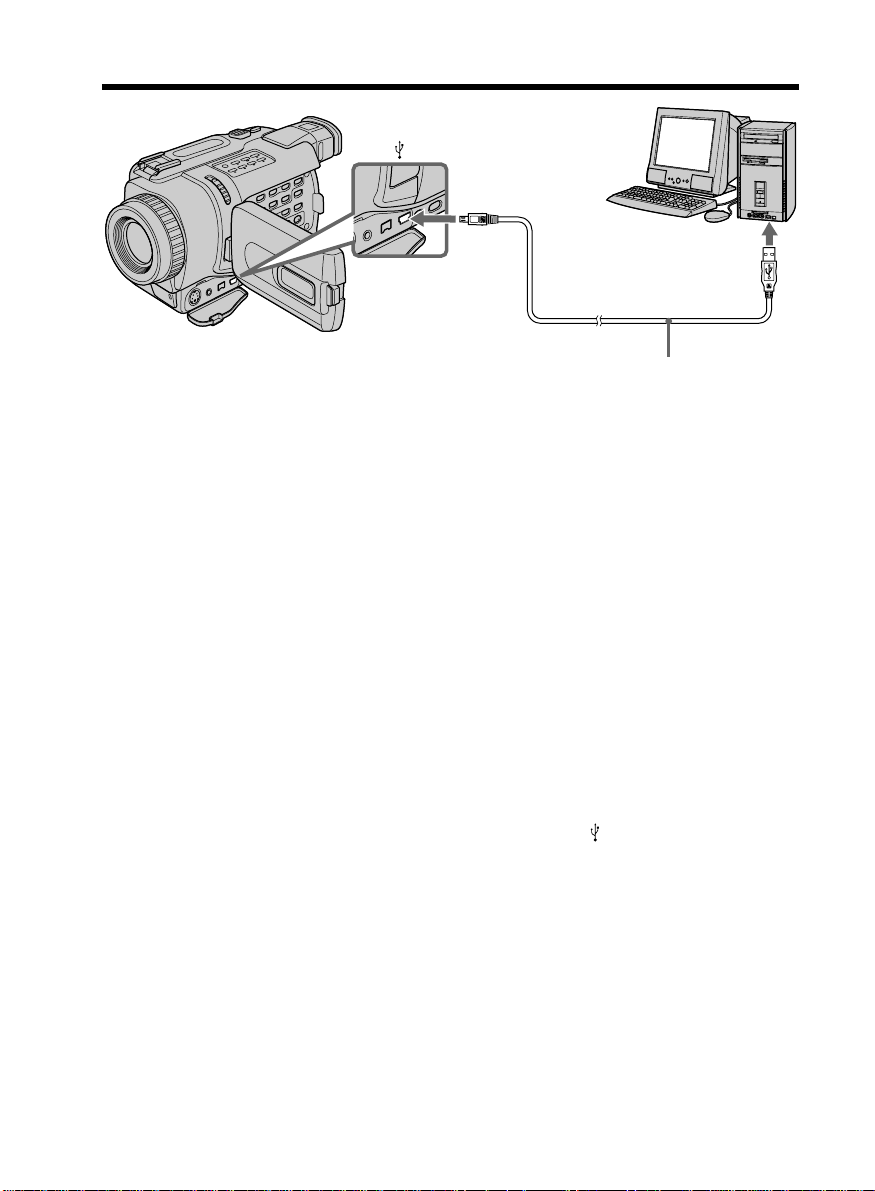
Visionnage sur un ordinateur d’images enregistrées sur une
cassette (Windows seulement)
Prise (USB)
Connecteur USB
Câble USB (fourni)
(9) Suivez les messages qui apparaissent à l’écran pour que l’assistant
reconnaisse les pilotes USB qui ont été installés. L’assistant redémarre trois
fois parce que trois pilotes USB sont installés. Attendez que l’installation soit
complètement terminée et ne l’interrompez pas.
Si l’écran “Files Needed” apparaît (pour les utilisateurs de Windows 2000 Professional/
Windows XP)
(10) Insérez le CD-ROM fourni dans le lecteur de CD-ROM de votre ordinateur,
puis sélectionnez “Browse…” t “My Computer (Poste de travail)” t
“ImageMixer” t “sonyhcb.sys” et cliquez sur le bouton “OK”.
96
Lorsque l’installation est terminée, passez à “Installation de ‘PIXELA ImageMixer
Ver.1.0 for Sony’” à la page 99.
Si vous ne pouvez pas installer le pilote USB
Le pilote USB a mal été installé car le caméscope a été raccordé à l’ordinateur avant la
fin de l’installation du pilote USB. Dans ce cas, désinstallez le pilote USB et réinstallez-le
de la façon suivante.
1e étape : Désinstallez le pilote USB mal installé
1 Allumez l’ordinateur et attendez que Windows soit chargé.
2 Reliez le connecteur USB de l’ordinateur et la prise
caméscope à l’aide du câble USB fourni avec le caméscope.
3 Raccordez l’adaptateur secteur et réglez le commutateur POWER sur
CAMERA ou sur VCR.
(USB) de votre
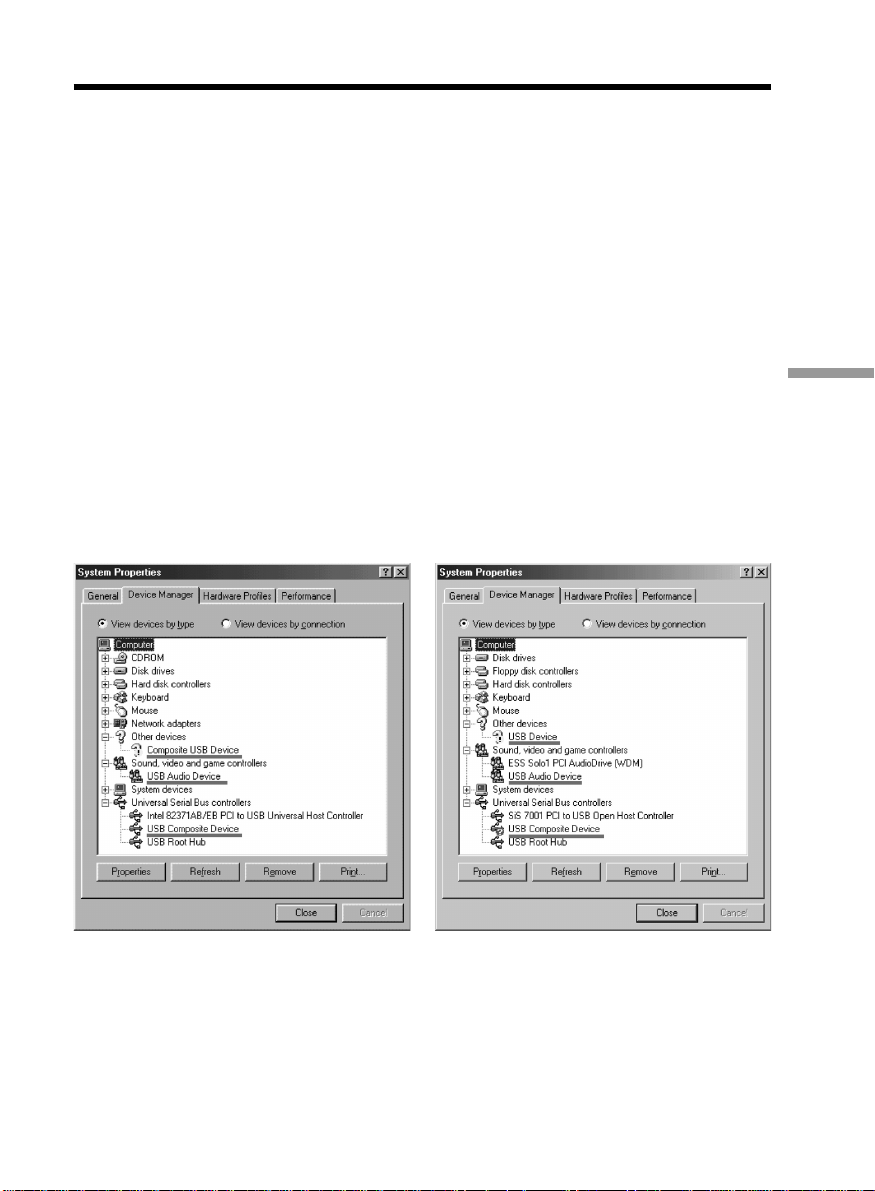
Visionnage sur un ordinateur d’images enregistrées sur une
cassette (Windows seulement)
4 Ouvrez “Device Manager (Gestionnaire de périphériques)” sur votre
ordinateur.
Windows XP :
Sélectionnez “Start (Démarrer)” t “Control Panel (Panneau de
configuration)” t “System (Système)” t l’onglet “Hardware (Matériel)” et
cliquez sur le bouton “Device Manager (Gestionnaire de périphériques)”.
Si “System (Système)” ne se trouve pas dans “Pick a Category (Prendre une
catégorie)” après un clic du “Panneau de configuration”, cliquez sur “Switch to
Classic View (Passer à l’affichage classique”.
Windows 2000 Professional :
Sélectionnez “My Computer (Poste de travail)” t “Control Panel (Panneau de
configuration)” t “System (Système)” t puis l’onglet “Hardware (Matériel)”
et cliquez sur le bouton “Device Manager (Gestionnaire de périphériques)”.
Windows 98SE/Windows Me :
Sélectionnez “My Computer (Poste de travail)” t “Control Panel (Panneau de
configuration)” t “System (Système)” et cliquez sur “Device Manager
(Gestionnaire de périphériques)”.
5 Sélectionnez et supprimez les périphériques soulignés ci-dessous.
Montage
Windows 98SE Windows Me
97
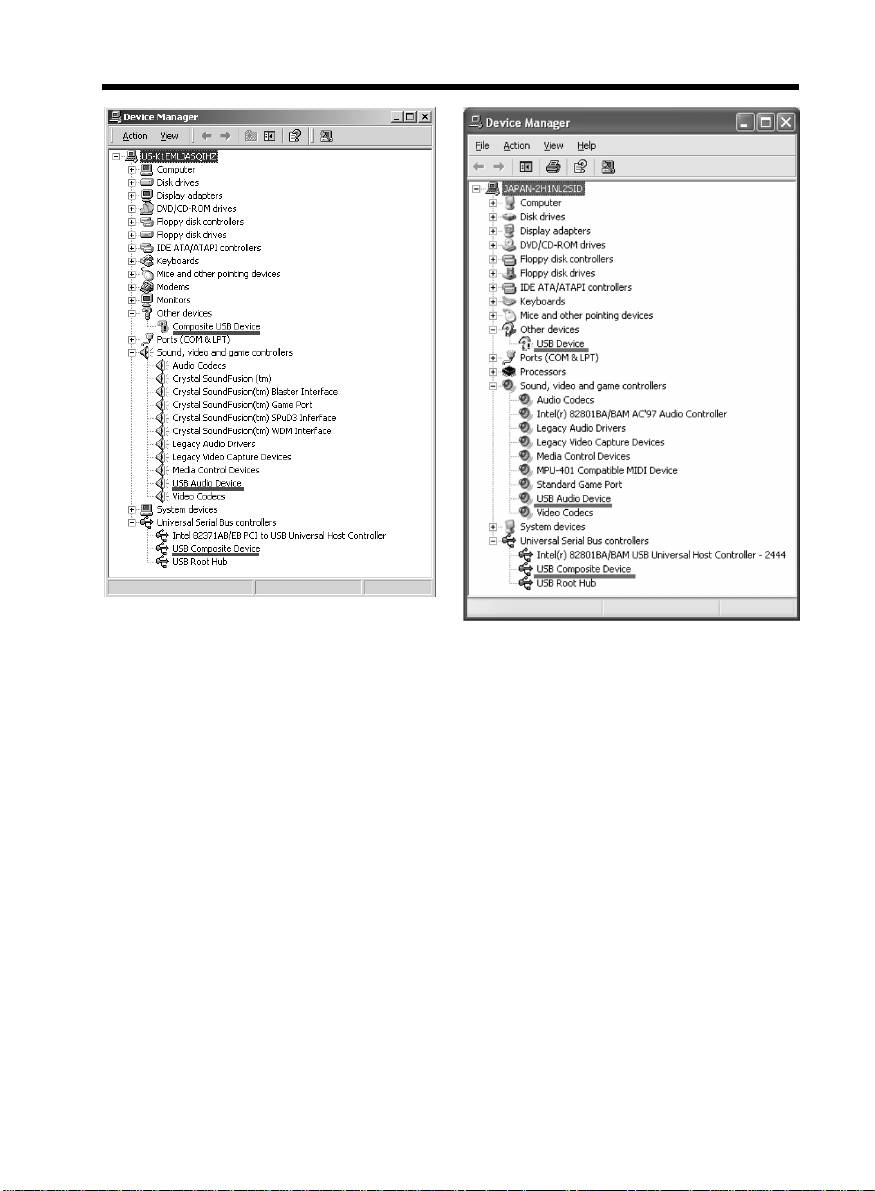
Visionnage sur un ordinateur d’images enregistrées sur une
cassette (Windows seulement)
Windows 2000 Professional
Windows XP
98
6 Réglez le commutateur POWER du caméscope sur OFF (CHG) et débranchez
le câble USB.
7 Redémarrez l’ordinateur.
2e étape : Installez le pilote USB depuis le CD-ROM
Procédez comme indiqué dans “Installation du pilote USB” à la page 95.
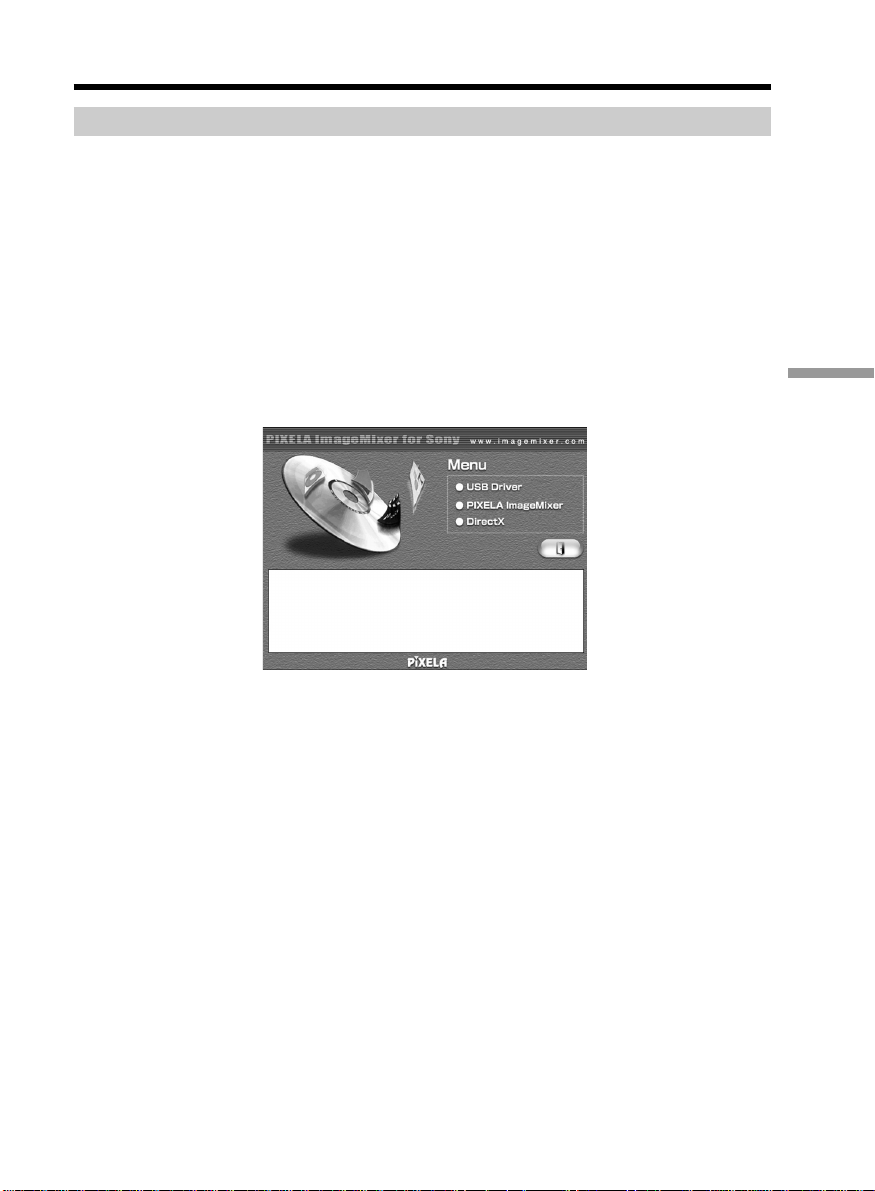
Visionnage sur un ordinateur d’images enregistrées sur une
cassette (Windows seulement)
Installation de “PIXELA ImageMixer Ver.1.0 for Sony”
Installez “PIXELA ImageMixer Ver.1.0 for Sony” sur l’ordinateur. “PIXELA
ImageMixer Ver.1.0 for Sony” se trouve sur le CD-ROM fourni avec le caméscope. Ce
logiciel permet de voir les images prises avec votre caméscope sur votre ordinateur.
Pour installer et utiliser ce logiciel dans Windows 2000 Professional, vous devez y être
autorisé par Procuration ou Administrateur. Pour Windows XP, vous devez être
autorisé par l’administrateur.
(1) Allumez l’ordinateur et attendez que Windows soit chargé.
Si vous utilisiez votre ordinateur, fermez toutes les applications ouvertes.
(2) Insérez le CD-ROM fourni dans le lecteur de CD-ROM de votre ordinateur.
L’écran de l’appareil apparaît. S’il n’apparaît pas, double-cliquez sur “My
Computer (Poste de travail)” puis sur “ImageMixer” (Lecteur de CD-ROM).
L’écran de l’application doit apparaître un instant plus tard.
Montage
(3) Posez le curseur sur “PIXELA ImageMixer” et cliquez.
La boîte de dialogue de sélection de la langue apparaît.
(4) Sélectionnez la langue d’installation.
(5) Suivez les messages qui apparaissent à l’écran.
Suivez les instructions qui apparaissent à l’écran pour installer DirectX. DirectX 8.0 est
installé.
99

Visionnage sur un ordinateur d’images enregistrées sur une
cassette (Windows seulement)
Saisie d’images avec “PIXELA ImageMixer Ver.1.0 for Sony”
Pour installer et utiliser ce logiciel dans Windows 2000 Professional, vous devez y être
autorisé par Procuration ou Administrateur. Pour Windows XP, vous devez être
autorisé par l’Administrateur.
Visionnage d’images
Visionnage d’images enregistrées sur une cassette
(1) Allumez l’ordinateur et chargez Windows.
(2) Raccordez une extrémité du câble USB à la prise
l’autre extrémité au connecteur USB de l’ordinateur.
Prise (USB)
(USB) du caméscope et
Connecteur USB
Câble USB (fourni)
100
(3) Raccordez l’adaptateur secteur au caméscope et à une prise secteur et insérez
une cassette dans le caméscope.
(4) Réglez le commutateur POWER sur VCR.
Réglez USB STREAM sur ON dans
(5) Sélectionnez “Start (Démarrez)” t “Program (Programmes)” t “PIXELA”
t “ImageMixer” t “ImageMixer Ver.1.0 for Sony” sur Windows.
des paramètres du menu (p. 104).
